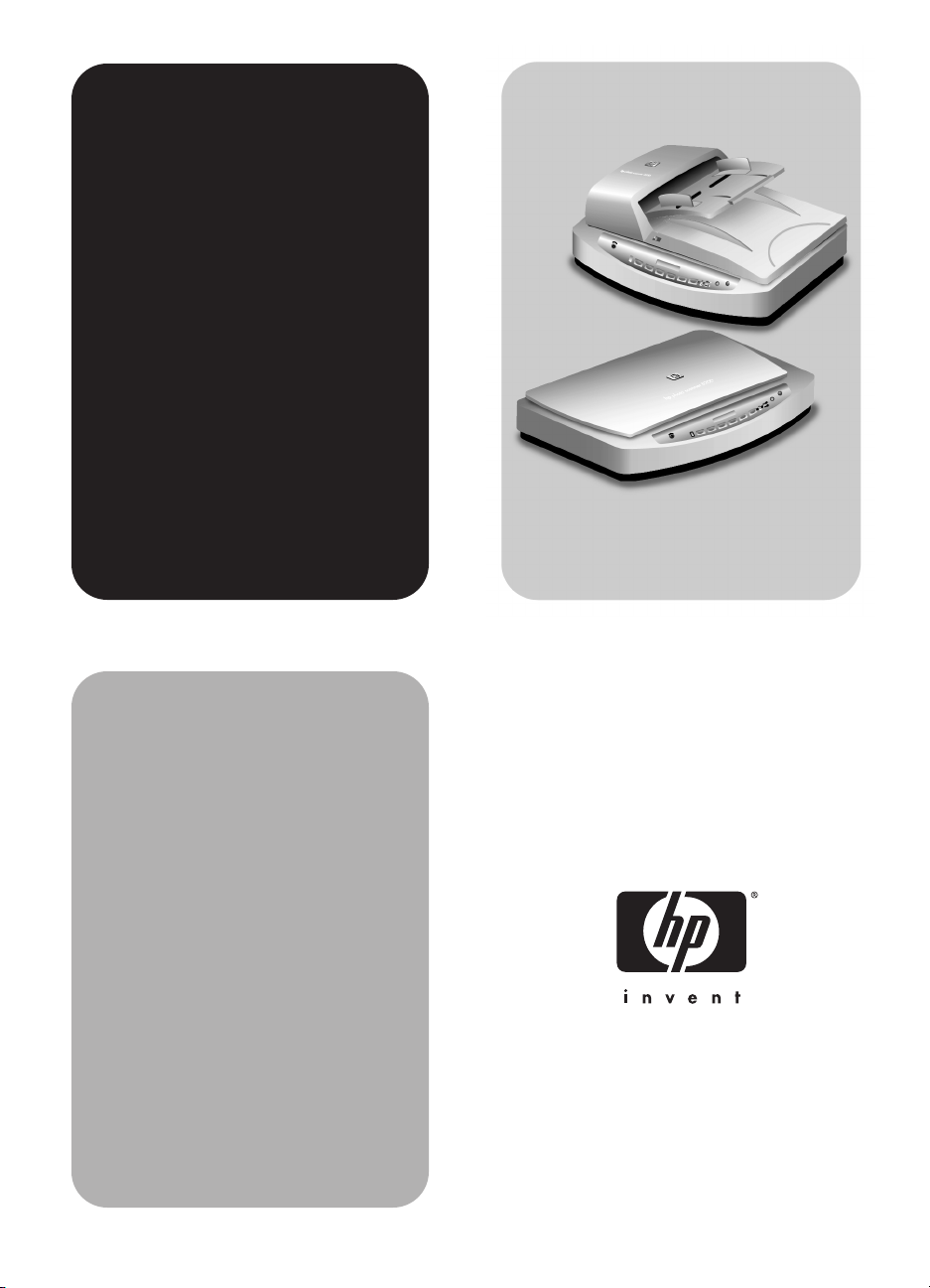
escáner
hp scanjet
serie 8200
scanners
hp scanjet
série 8200
manual del usuario
lea esto primero
manual do usuário

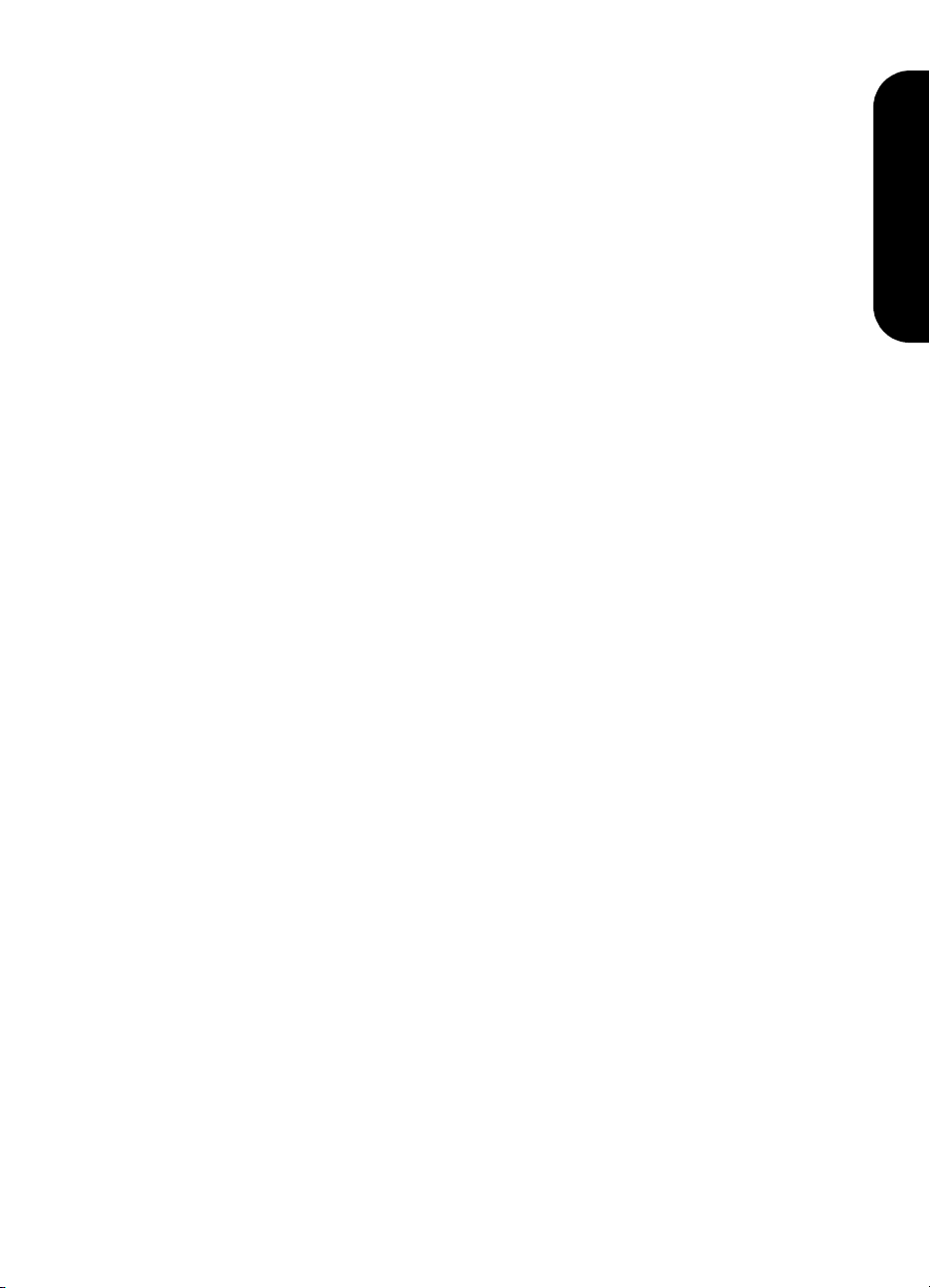
escáner hp scanjet serie 8200
Español
manual del usuario
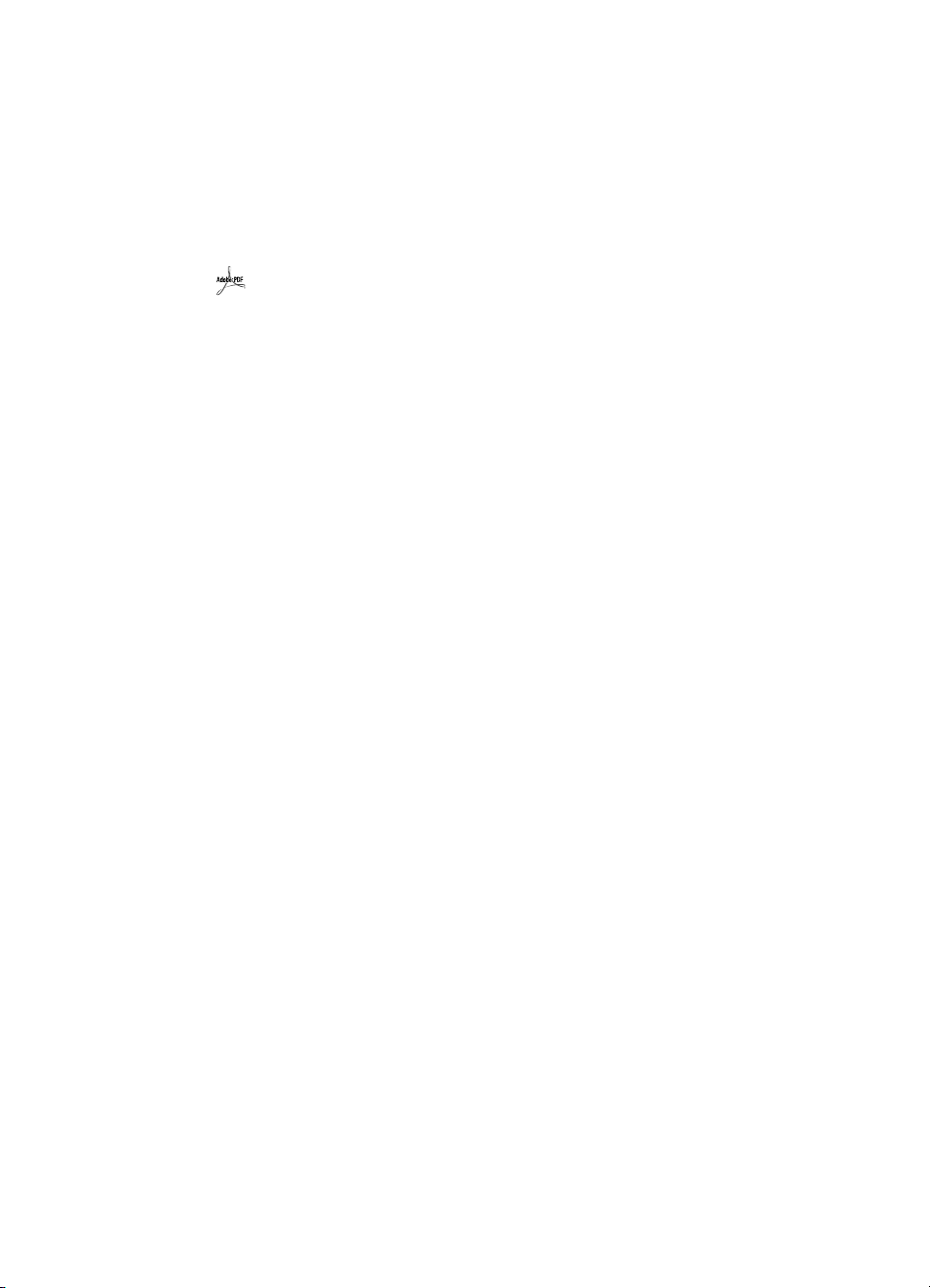
información de copyright
© Copyright Hewlett-Packard Company 2003
Reservados todos los derechos. Queda prohibida la reproducción, adaptación o traducción
sin previa autorización por escrito, a excepción de lo permitido por las leyes de copyright.
Este producto incorpora la tecnología PDF de Adobe, que contiene una implantación de
la compresión de datos Lempel-Ziv-Welch (LZW) autorizada en virtud de la patente
4.558.302 de EE.UU.
créditos de marcas comerciales
Adobe y el logotipo de Acrobat son marcas comerciales o marcas comerciales
registradas de Adobe Systems Incorporated en Estados Unidos y otros países o
zonas geográficas.
Energy Star es una marca de servicio registrada en EE.UU. de la Agencia para la
Protección del Medio Ambiente de Estados Unidos.
Microsoft y Windows son marcas comerciales registradas de Microsoft Corporation.
Todos los demás nombres de productos mencionados en el presente documento pueden
ser marcas comerciales de sus respectivas empresas.
garantía de documento
La información que aparece en este documento está sujeta a cambios sin previo aviso.
Hewlett-Packard no ofrece garantías de ningún tipo con respecto a esta información.
HEWLETT-PACKARD RECHAZA ESPECÍFICAMENTE LAS GARANTÍAS IMPLÍCITAS DE
COMERCIABILIDAD E IDONEIDAD PARA UN FIN DETERMINADO.
Hewlett-Packard no se responsabiliza de los daños directos, indirectos, fortuitos, consecuentes,
o de cualquier otro daño alegado relacionado con el suministro o uso de esta información.
TWAIN Toolkit se distribuye tal cual. El desarrollador y los distribuidores de TWAIN
Toolkit rechazan expresamente las garantías implícitas, explícitas o legales, incluidas las
garantías implícitas de comerciabilidad, cumplimiento de derechos de otros fabricantes
e idoneidad para un fin determinado. Ni los desarrolladores ni los distribuidores se
responsabilizarán de los daños, ya sean directos, indirectos, especiales, fortuitos o
consecuentes, que resulten de la reproducción, modificación, distribución o cualquier otro
uso de TWAIN Toolkit.
AVISO A LOS USUARIOS RESIDENTES EN EE.UU.: DERECHOS RESTRINGIDOS PARA
SOFTWARE INFORMÁTICO COMERCIAL: El uso, duplicación o revelación por parte del
Gobierno está sujeta a las restricciones establecidas en el subpárrafo (c) (1) (ii) de los
derechos de la cláusula sobre datos técnicos en DFARS 52.227-7013.
El material explorado por este producto puede estar protegido por la legislación
gubernamental y otras normas, como las leyes de copyright. El cliente es el único
responsable de cumplir todas estas leyes y normas.
material restringido del producto
Este producto de HP contiene los siguientes materiales, que pueden precisar un
tratamiento especial cuando se agote su vida útil:
• mercurio en la lámpara fluorescente del escáner y adaptador de transparencias (< 5 mg)
• plomo en soldadura
Para obtener información de reciclaje, visite el sitio web http://www.hp.com/go/recycle
o póngase en contacto con las autoridades locales o con la EIA (Electronics Industries
Alliance) en el sitio Web http://www.eiae.org.
Para obtener información acerca del programa de gestión medioambiental de HP,
consulte programa de gestión medioambiental en la página 26. Para obtener más
información sobre garantía de productos, consulte la sección declaración de garantía
limitada de hewlett-packard en la página 25.
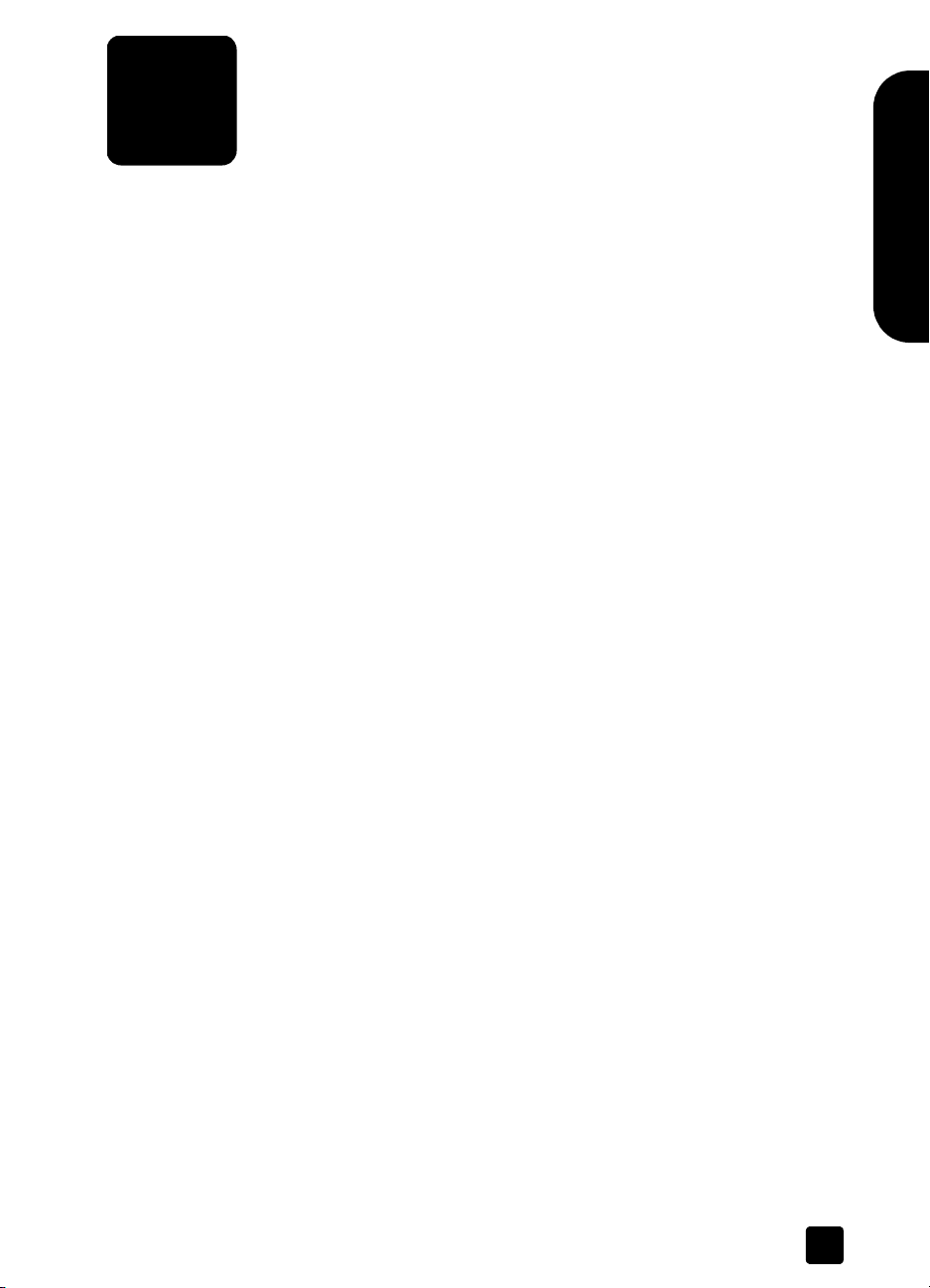
contenido
¿dónde puedo encontrar...? . . . . . . . . . . . . . . . . . . . . . . . . . . 1
cómo utilizar el escáner . . . . . . . . . . . . . . . . . . . . . . . . . . . . . 3
descripción general del panel frontal. . . . . . . . . . . . . . . . . . . . 3
instalar el software . . . . . . . . . . . . . . . . . . . . . . . . . . . . . . . . 4
descripción general del escáner . . . . . . . . . . . . . . . . . . . . . . . 4
explorar documentos. . . . . . . . . . . . . . . . . . . . . . . . . . . . . . . 5
explorar imágenes . . . . . . . . . . . . . . . . . . . . . . . . . . . . . . . . 5
explorar un documento para poder editar texto . . . . . . . . . . . . 6
guardar un documento en disco o en CD. . . . . . . . . . . . . . . . . 6
enviar por correo electrónico un documento o una imagen
explorada . . . . . . . . . . . . . . . . . . . . . . . . . . . . . . . . . . . . . . 7
copiar documentos o imágenes . . . . . . . . . . . . . . . . . . . . . . . 8
explorar y obtener la presentación preliminar
de varios originales. . . . . . . . . . . . . . . . . . . . . . . . . . . . . . . . 8
cancelar una exploración en curso . . . . . . . . . . . . . . . . . . . . . 9
cambiar ajustes . . . . . . . . . . . . . . . . . . . . . . . . . . . . . . . . . . 9
seleccionar los tipos de originales. . . . . . . . . . . . . . . . . . . . . 10
cuidado y mantenimiento. . . . . . . . . . . . . . . . . . . . . . . . . . . 11
problemas de instalación del escáner . . . . . . . . . . . . . . . . . . 13
problemas de inicialización del escáner. . . . . . . . . . . . . . . . . 14
solución de problemas. . . . . . . . . . . . . . . . . . . . . . . . . . . . . 14
explorar desde el ADF . . . . . . . . . . . . . . . . . . . . . . . . . . . . . 15
elegir papel aceptable para el ADF . . . . . . . . . . . . . . . . . . . 15
cargar originales en el ADF . . . . . . . . . . . . . . . . . . . . . . . . . 15
Español
explorar desde el TMA . . . . . . . . . . . . . . . . . . . . . . . . . . . . . 16
explorardiapositivas . . . . . . . . . . . . . . . . . . . . . . . . . . . . . . 16
explorar negativos . . . . . . . . . . . . . . . . . . . . . . . . . . . . . . . 18
asistencia técnica para productos . . . . . . . . . . . . . . . . . . . . . 20
sitio web de accesibilidad . . . . . . . . . . . . . . . . . . . . . . . . . 20
sitio web de hp scanjet . . . . . . . . . . . . . . . . . . . . . . . . . . . . 20
proceso de asistencia técnica. . . . . . . . . . . . . . . . . . . . . . . . 20
garantía . . . . . . . . . . . . . . . . . . . . . . . . . . . . . . . . . . . . . . . 25
declaración de garantía limitada de hewlett-packard. . . . . . . . 25
información sobre normativas. . . . . . . . . . . . . . . . . . . . . . . . 26
programa de gestión medioambiental . . . . . . . . . . . . . . . . . . 26
iii
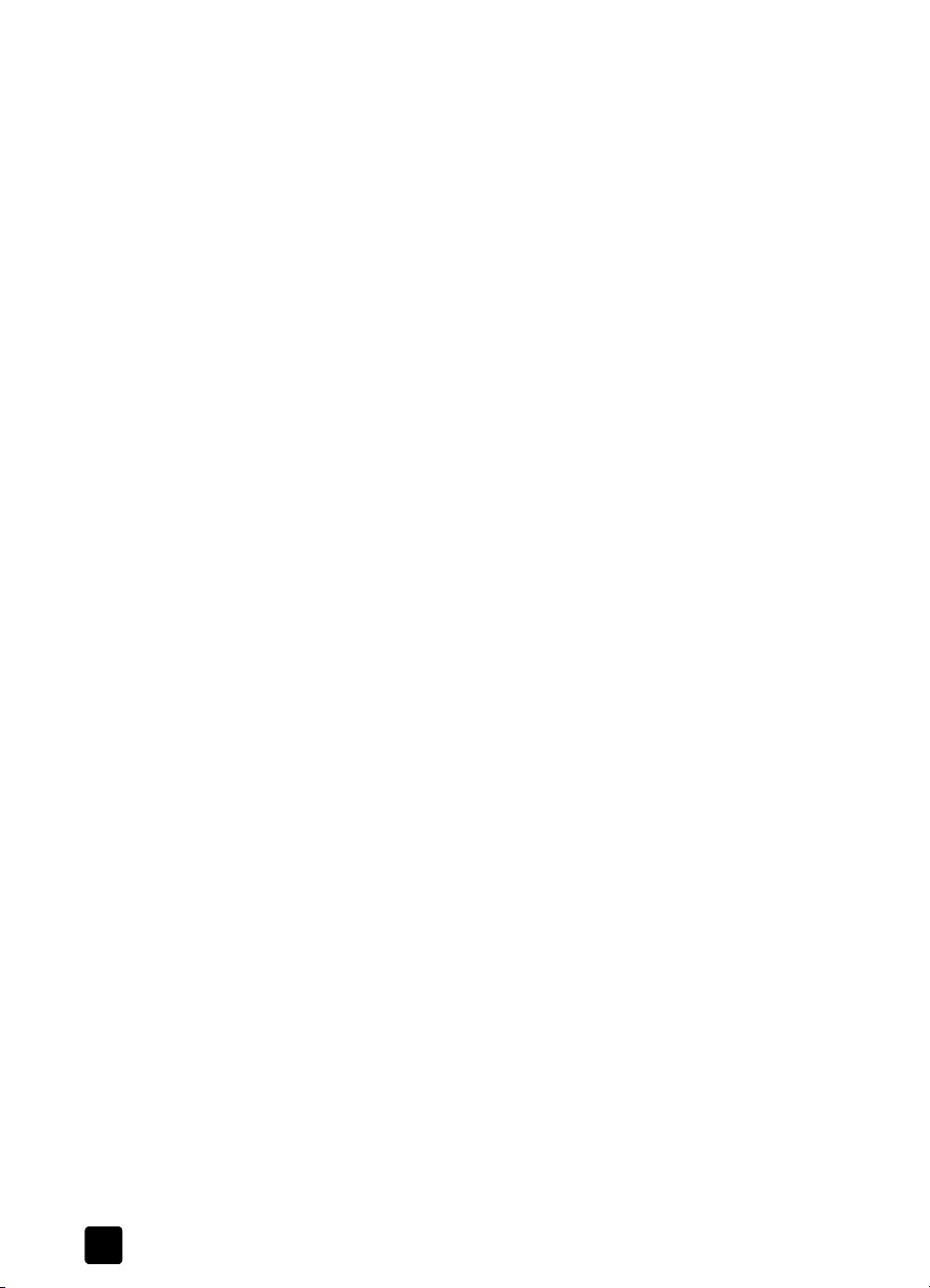
contenido
apéndice A – configuración de SCSI y opciones . . . . . . . . . . 28
por qué utilizar SCSI. . . . . . . . . . . . . . . . . . . . . . . . . . . . . . 28
instalar el software . . . . . . . . . . . . . . . . . . . . . . . . . . . . . . . 28
instalar el escáner . . . . . . . . . . . . . . . . . . . . . . . . . . . . . . . 28
tarjetas compatibles SCSI . . . . . . . . . . . . . . . . . . . . . . . . . . 30
apéndice B – especificaciones del producto y opciones . . . . . 31
especificaciones del escáner . . . . . . . . . . . . . . . . . . . . . . . . 31
especificaciones del alimentador automático de documentos
(ADF, automatic document feeder) . . . . . . . . . . . . . . . . . . . . 32
especificaciones del adaptador de transparencias
(TMA, transparent material adapter) . . . . . . . . . . . . . . . . . . . 32
especificaciones medioambientales para el escáner,
el ADF, y el TMA . . . . . . . . . . . . . . . . . . . . . . . . . . . . . . . . 32
adquisición de accesorios . . . . . . . . . . . . . . . . . . . . . . . . . . 33
adquisición de piezas de mantenimiento. . . . . . . . . . . . . . . . 33
iv
hp scanjet serie 8200
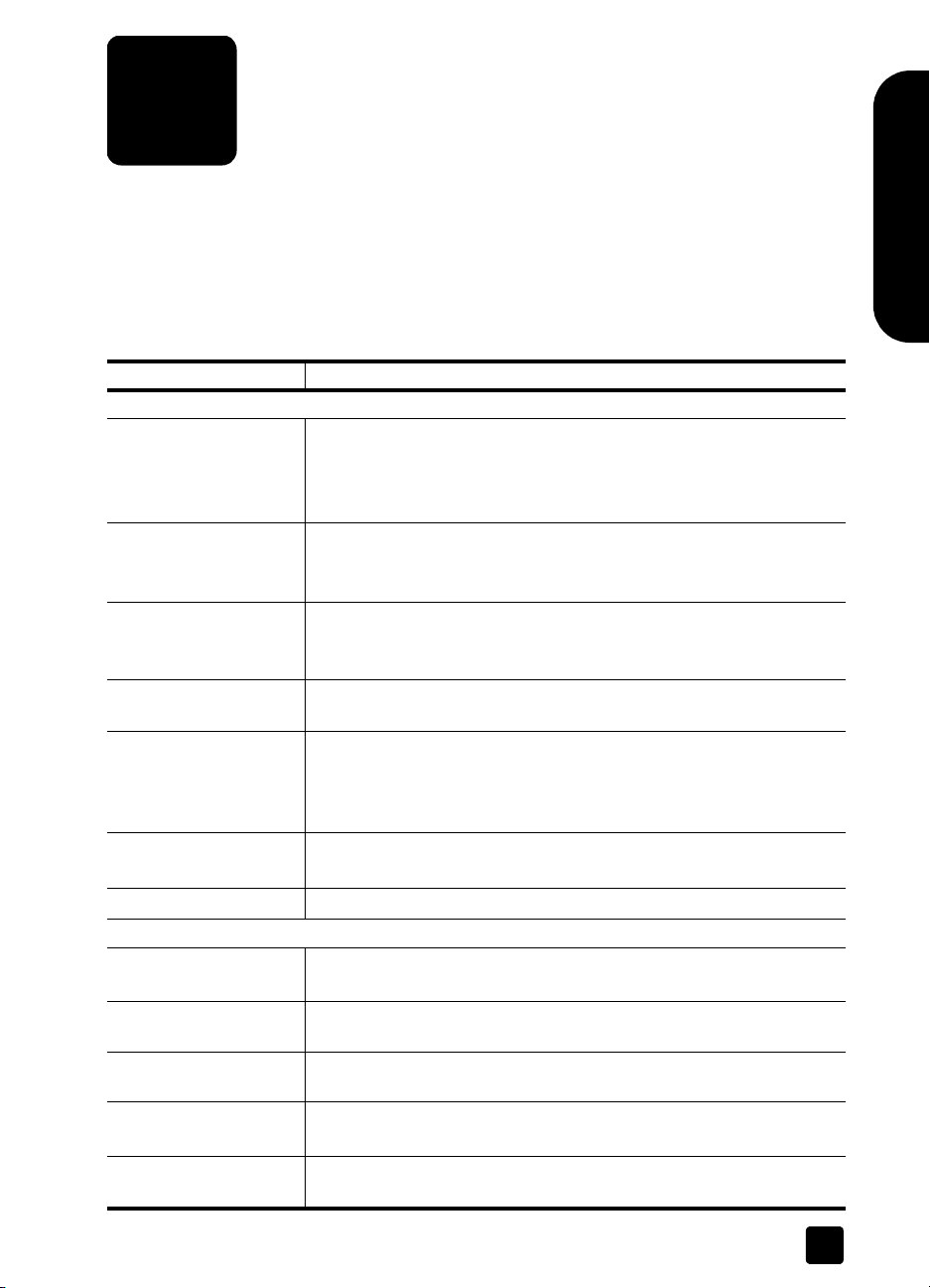
1
¿dónde puedo encontrar...?
Este manual describe el funcionamiento del escáner HP Scanjet serie 8200 para
un equipo con el sistema operativo Microsoft® Windows®. Vea la tabla que
aparece a continuación para obtener información sobre los sistemas Microsoft
Windows NT® y Apple® Macintosh®.
Hay disponibles numerosos recursos para ayudarle a encontrar la información
que necesita. En la tabla siguiente se incluyen recursos de información.
Tema Ubicación
Sistemas operativos
• Apple Macintosh
•Windows NT
Descripción general del
producto
Introducción al
producto
Configuración del
escáner
Instalación del software
Desinstalar el software
Encontrar ayuda
•Software
• Software de otros
proveedores
• Específica de un
producto
• Usuarios de SCSI
Cuidado y
mantenimiento
Centro de ayuda de Apple
Póster de instalación
Manual del usuario - Instalar el software
Manual del usuario - Problemas de instalación
Ayuda de Precisionscan Pro
Manual del usuario - Apéndice A, configuración de SCSI y opciones
Póster de instalación
Manual del usuario - Descripción general del panel frontal
Ayuda del HP Scanjet serie 8200 - Descripción general del panel
frontal
Ayuda del HP Scanjet serie 8200 - Introducción al producto
Póster de instalación - una página desplegable que incluye
instrucciones de instalación y de configuración
Ayuda del HP Scanjet serie 8200 - Instalar el escáner
Manual del usuario - Apéndice A, configuración de SCSI y opciones
Póster de instalación
Manual del usuario - Instalar el software
Ayuda del HP Scanjet serie 8200 - Desinstalar el software
Ayuda del software de fotografías e imágenes HP - Utilización del
software
Documentación del software de otros proveedores
Ayuda del HP Scanjet serie 8200
Manual del usuario - Apéndice A, configuración de SCSI y opciones
Ayuda de HP Precisionscan Pro
Manual del usuario - Cuidado y mantenimiento
Español
1
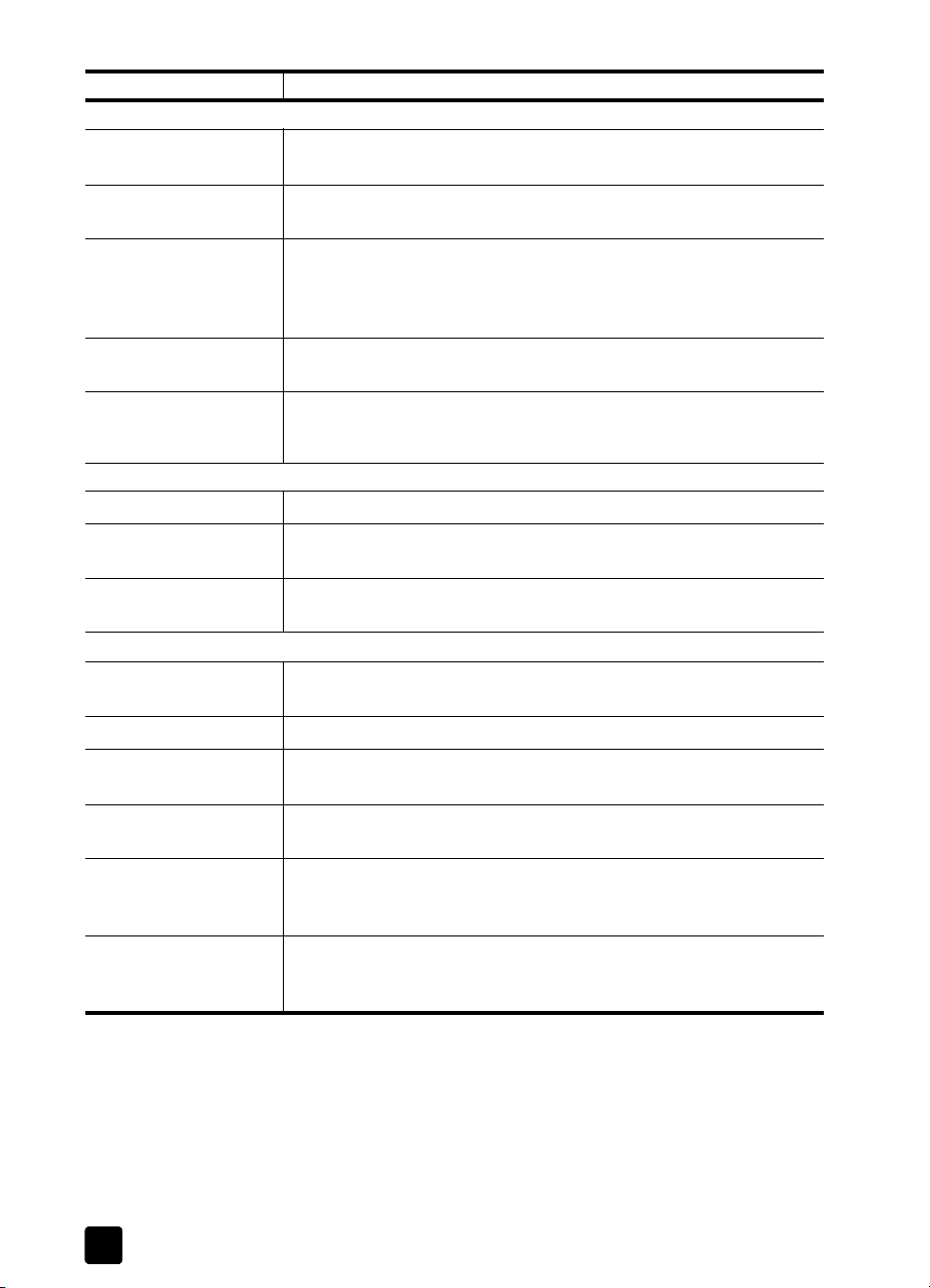
capítulo 1
Tema Ubicación
Solución de problemas
•Instalación y
configuración
•Escáner
Manual del usuario - Problemas de instalación
Manual del usuario - Problemas de inicialización
Ayuda del HP Scanjet serie 8200 - Solución de problemas,
problemas del escáner
• Accesorios
Ayuda del HP Scanjet serie 8200 - Solución de problemas,
problemas del ADF
Ayuda del HP Scanjet serie 8200 - Solución de problemas,
problemas del TMA
•Software
Ayuda del software de fotografías e imágenes HP - Solución de
problemas
• Limpieza de la
www.hp.com/support
parte inferior del
cristal del escáner
Utilización
•del escáner
•los accesorios
Manual del usuario - Cómo utilizar el escáner
Manual del usuario - Explorar desde el TMA
Manual del usuario - Explorar desde el ADF
•el software
Ayuda del software de fotografías e imágenes HP - Utilización del
software
Asistencia
•Información general
Manual del usuario - Asistencia de HP
Ayuda del HP Scanjet serie 8200 - Asistencia de HP
•Sitio web
•Números de
teléfono
Garantía
www.hp.com/support
Manual del usuario - Asistencia de HP
Ayuda del HP Scanjet serie 8200 - Asistencia de HP
Manual del usuario - Declaración de garantía limitada de HewlettPackard
Adquirir accesorios y
opciones
Manual del usuario - Apéndice B, adquirir accesorios
www.hpshopping.com (sólo en EE.UU.) – para otras regiones, utilice
www.hp.com y seleccione su idioma
Adquirir suministros de
mantenimiento
Manual del usuario - Apéndice B, adquirir piezas de mantenimiento
www.hpshopping.com (sólo en EE.UU.) – para otras regiones, utilice
www.hp.com y seleccione su idioma
2
hp scanjet serie 8200
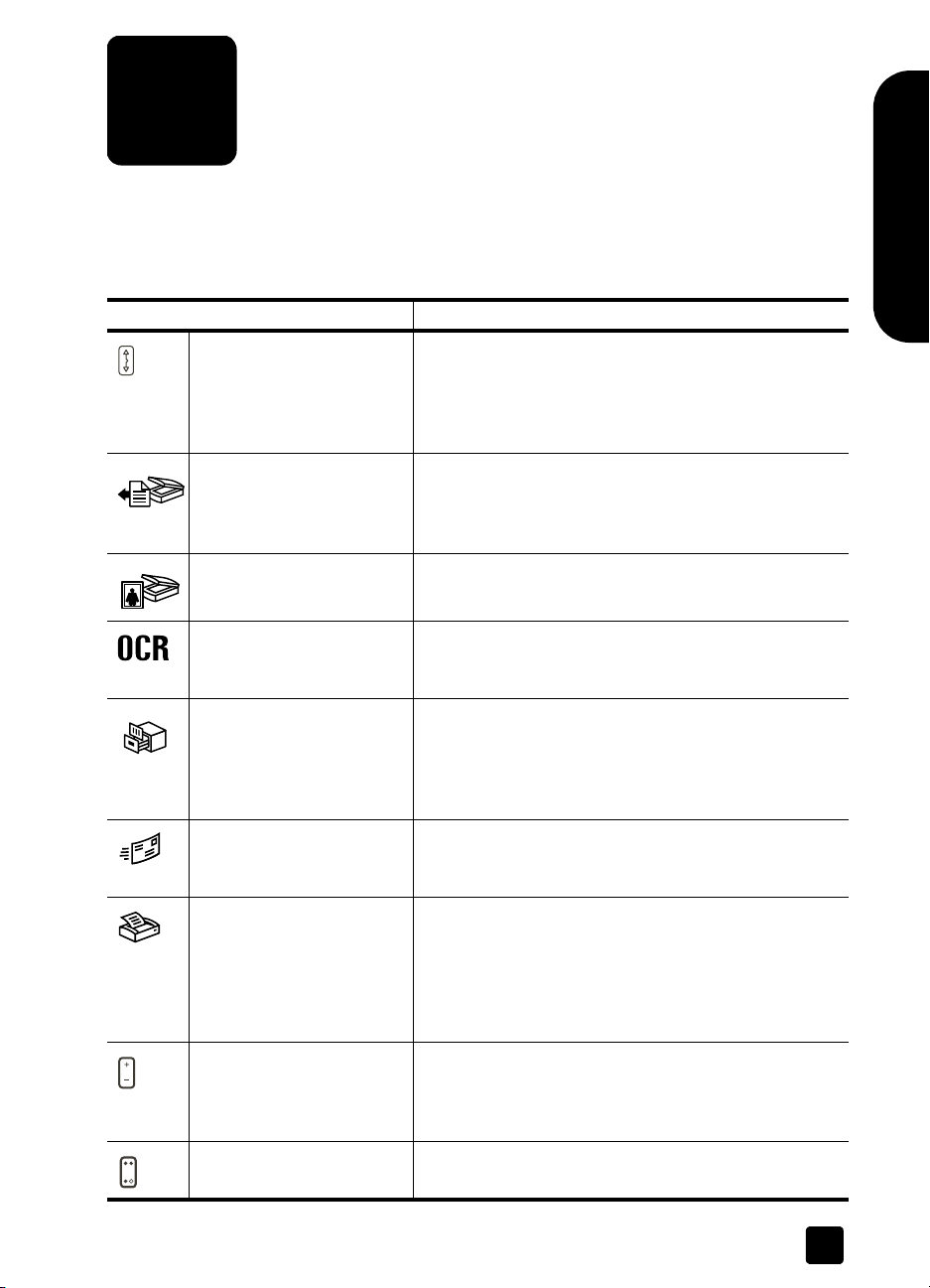
2
cómo utilizar el escáner
Esta sección presenta una descripción general del panel frontal del escáner y
además contiene información acerca de cómo utilizar y mantener el escáner.
descripción general del panel frontal
Función Descripción
Botón DESTINO Selecciona el destino (una aplicación, como por ejemplo
un procesador de textos) de un documento explorado. El
destino aparece en la pantalla del panel frontal.
Seleccione el destino antes de presionar el botón
EXPLORAR DOCUMENTO PARA.
Botón E
DOCUMENTO PARA
Botón EXPLORAR IMAGEN Explora la imagen en la Galería de fotografías e
Botón E
Botón A
DOCUMENTOS
XPLORAR
DITAR TEXTO (OCR) Explora el texto y las imágenes del documento y
RCHIVAR
Explora un documento original y lo envía al destino
seleccionado (una aplicación, como por ejemplo un
procesador de textos. Utilice el botón DESTINO para
seleccionar el destino.
imágenes HP.
muestra el texto editable en la aplicación de
procesador de textos definida.
Explora el documento o la imagen original y lo envía al
archivo de destino especificado. Después de explorar
el original, aparece un cuadro de diálogo donde se
puede escribir el nombre del archivo, el tipo de archivo
y la ubicación del archivo.
Español
Botón CORREO
ELECTRÓNICO
Botón C
Botón N
Botón C
NEGRO
OPIAR Inicia el software de copia y explora el original. La
ÚMERO DE COPIAS Selecciona el número de copias que se van a imprimir
OLOR/BLANCO Y
Explora el documento o la imagen original y envía la
imagen explorada al software de correo electrónico
como un elemento adjunto.
imagen explorada se envía directamente a la
impresora predeterminada.
Seleccione el número de copias y especifique si la
imagen se debe explorar en color o en blanco y negro
antes de presionar el botón C
con el botón C
antes de presionar el botón C
copias aparece en la pantalla del panel frontal.
Determina si las imágenes originales se explorarán en
color o en blanco y negro cuando se copien.
OPIAR. Seleccione el número de copias
OPIAR.
OPIAR. El número de
3
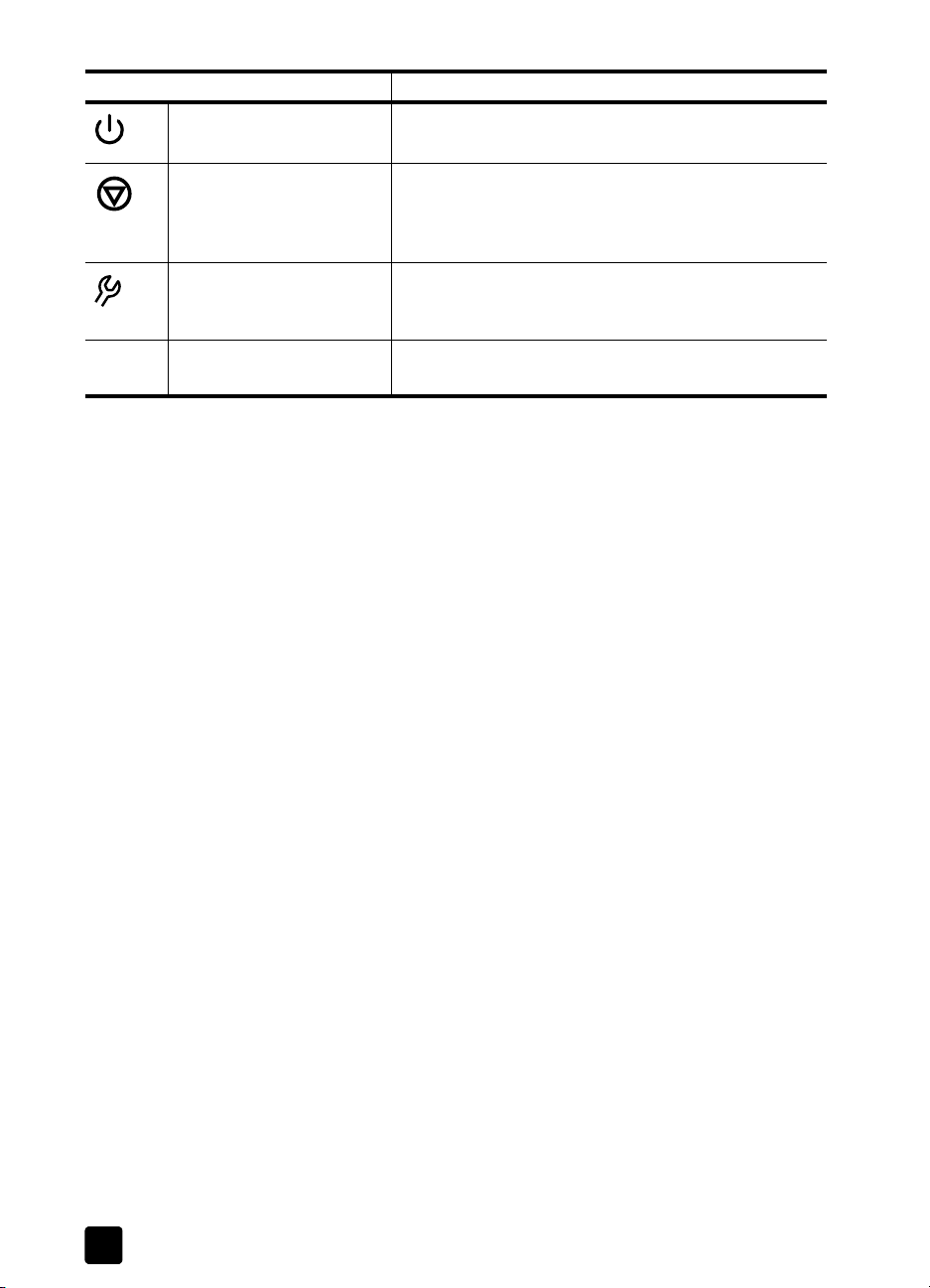
capítulo 2
Función Descripción
Botón A
Botón CANCELAR Cancela una exploración mientras el escáner está
Botón AJUSTES DE
BOTONES
Pantalla del panel frontal Muestra información del escáner, como los destinos, el
HORRO ENERGÍA Apaga la lámpara del escáner, las luces del panel y la
instalar el software
1 Cierre todas las aplicaciones que se estén ejecutando en el equipo.
2 Localice el CD del software de fotografías e imágenes HP que sea
apropiado para su idioma y sistema operativo.
3 Inserte el CD en el equipo.
Windows: Siga las instrucciones que aparecen en la pantalla. Si el
programa de instalación no se inicia automáticamente:
Desde el menú Inicio, haga clic en Ejecutar, y escriba: x:setup.exe
(donde x es la letra de la unidad de CD).
Macintosh: Haga doble clic en el icono del instalador en el CD y siga
las instrucciones.
pantalla del panel frontal.
explorando o cancela una serie de exploraciones
cuando se utiliza el alimentador automático de
documentos (ADF).
Abre el cuadro de diálogo Ajustes de botones. En este
cuadro de diálogo puede cambiar las funciones que
realizan los botones del escáner.
número de copias y mensajes de error.
descripción general del escáner
Puede iniciar la exploración de tres modos: desde los botones del panel frontal,
desde el Director HP, o desde otras aplicaciones.
Nota: El software de exploración de HP le puede preguntar si va a
explorar más elementos. Esto le permite explorar varios elementos y
enviarlos al destino final, todos al mismo tiempo. En la presentación
preliminar, también puede ver previamente y explorar varias imágenes
antes de cerrar la ventana de presentación preliminar. Para obtener más
información, consulte la sección explorar y obtener la presentación
preliminar de varios originales.
Si utiliza los sistemas operativos Windows NT y Macintosh, consulte ¿dónde
puedo encontrar...? en la página 1 para obtener información.
explorar desde los botones del panel frontal
Los botones del panel frontal ofrecen accesos directos a las funciones de
exploración más utilizadas, como la exploración de imágenes y documentos.
En este manual se ofrecen descripciones sobre la utilización de todos los
botones del panel frontal.
4
hp scanjet serie 8200
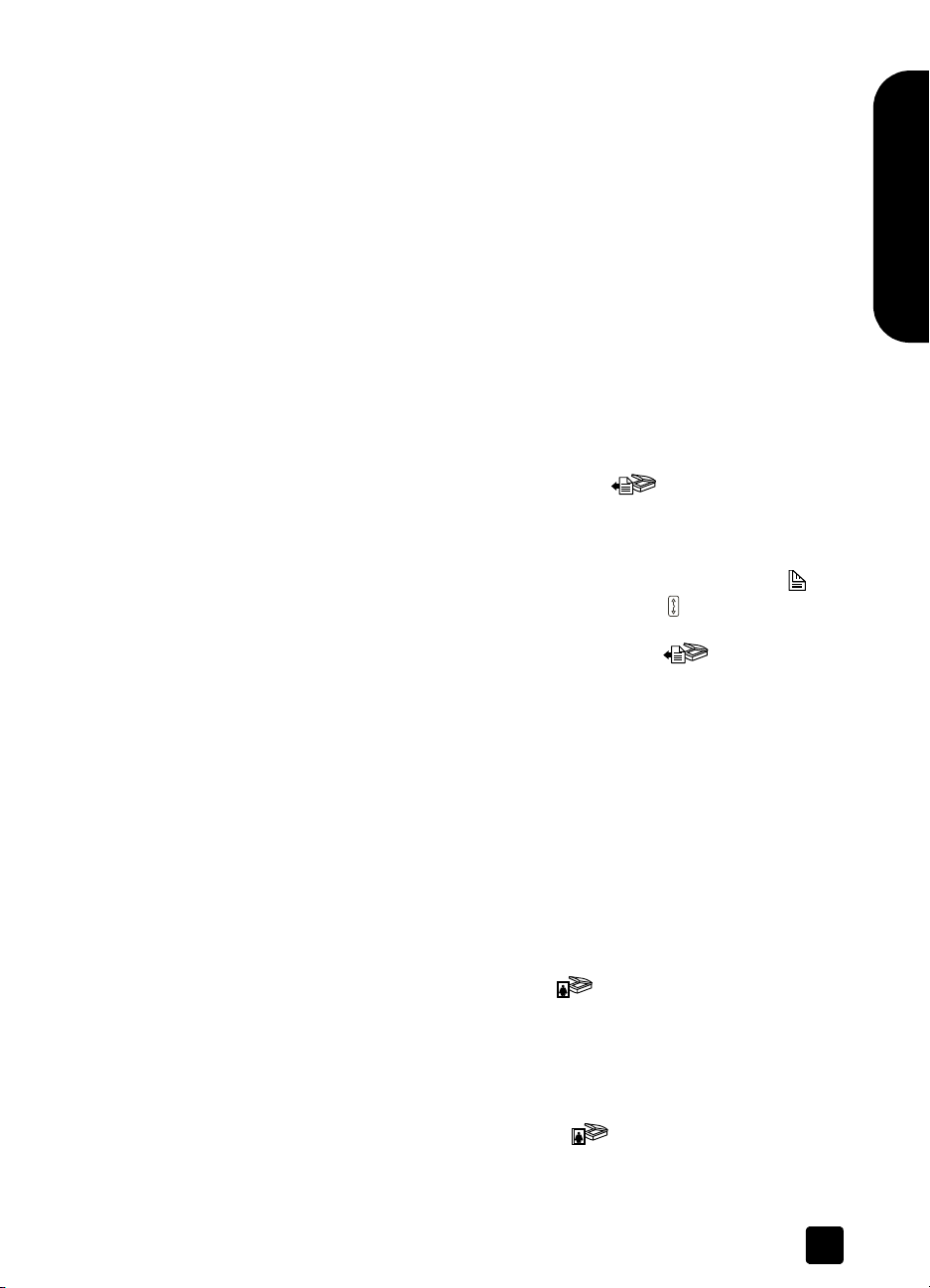
explorar desde el director de hp
Haga clic en el icono del Director HP en el escritorio para iniciar el software de
fotografías e imágenes HP. Aparece la ventana del Director de HP. Desde esta
ventana, puede comenzar a explorar, visualizar o imprimir imágenes.
Si en el escritorio no aparece el icono del Director HP, haga clic en Inicio, elija
Programas, Hewlett-Packard, Cámaras y escáneres, y haga clic en Director de
fotografías e imágenes de HP.
explorar desde otras aplicaciones
Puede llevar una imagen directamente a un archivo abierto en una de las
aplicaciones si dicha aplicación es compatible con TWAIN. Generalmente, la
aplicación es compatible si cuenta con un comando como Adquirir, Explorar,
o Importar nuevo objeto. Si no está seguro de que la aplicación sea compatible
o de cuál es el comando, consulte la documentación de la aplicación.
explorar documentos
Utilice el botón EXPLORAR DOCUMENTO PARA ( ) para explorar
documentos.
1 Coloque los originales hacia abajo sobre el cristal del escáner o hacia
arriba en el ADF. Si está explorando originales de dos caras desde un
ADF, deslice el interruptor de D
2 Seleccione un destino pulsando el botón DESTINO () hasta que
aparezca el destino deseado en la pantalla del panel delantero.
3 Presione el botón E
Nota: No aparecerá una imagen de presentación preliminar cuando
explore desde el ADF. Para cambiar esta configuración, consulte la ayuda
del software de fotografías e imágenes HP.
4 Seleccione el área de exploración final (el área dentro de las líneas de
puntos) en la imagen de la presentación preliminar.
5 Realice los ajustes en la imagen de la presentación preliminar si fuera
necesario.
6 Haga clic en Aceptar.
El área de exploración final se explora y aparece en el destino
especificado.
cómo utilizar el escáner
Español
OBLE CARA a modo de doble cara ( ).
XPLORAR DOCUMENTO PARA ().
explorar imágenes
Utilice el botón EXPLORAR DOCUMENTO ( ) para explorar documentos.
1 Coloque el elemento sobre el cristal del escáner de tal forma que la cara
original quede mirando hacia abajo y cierre la tapa.
Nota: También puede utilizar el botón E
diapositivas o negativos desde TMA. Para obtener más información,
consulte la sección explorar desde el TMA en la página 16.
2 Presione el botón E
Nota: No aparecerá una imagen de presentación preliminar cuando
explore desde el ADF. Para cambiar esta configuración, consulte la ayuda
del software de fotografías e imágenes HP.
manual del usuario
XPLORAR IMÁGENES para explorar
XPLORAR IMAGEN ( ).
5
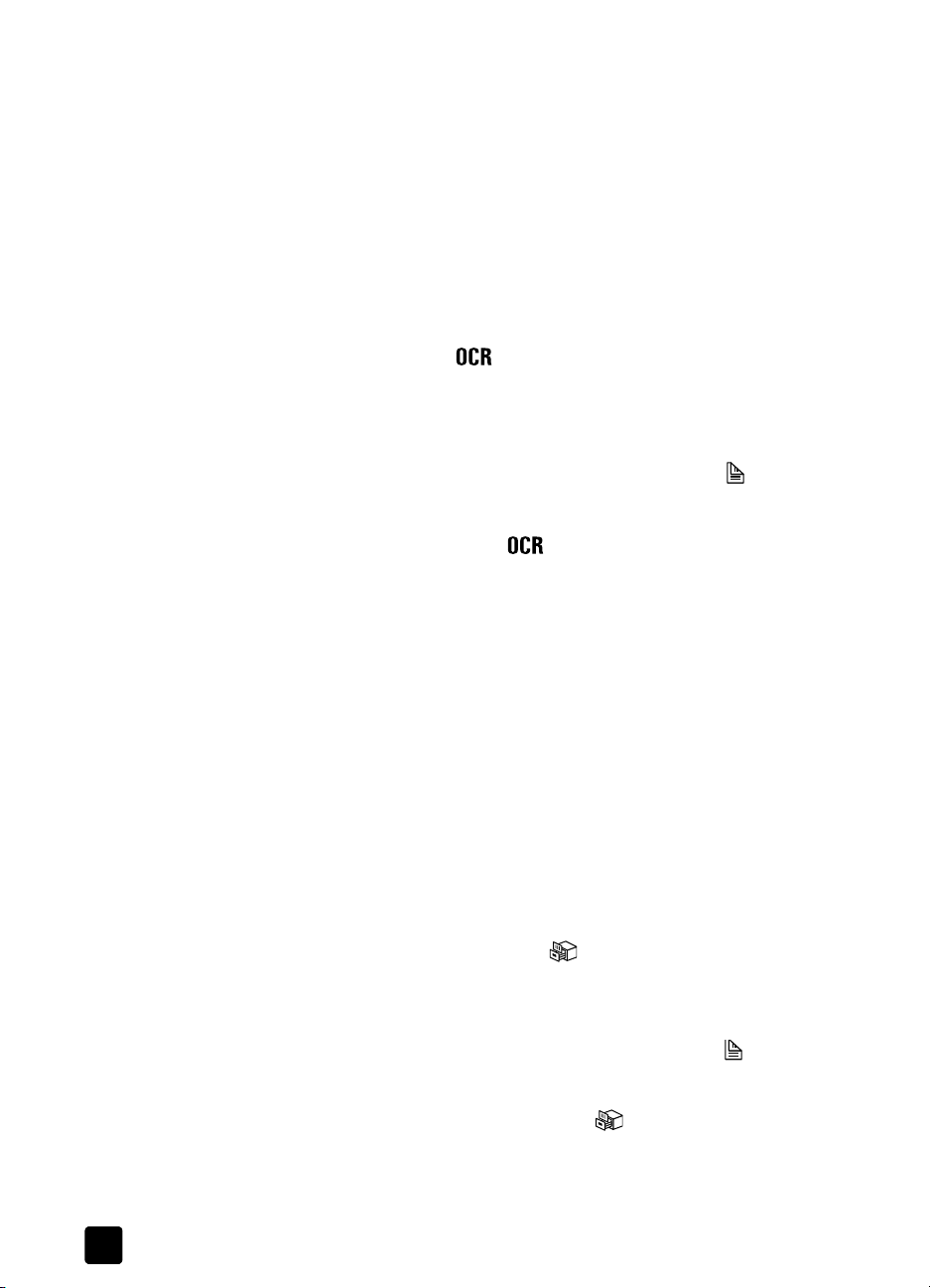
capítulo 2
3 Seleccione el área de exploración final (el área dentro de las líneas de
puntos) en la imagen de la presentación preliminar.
4 Realice los ajustes en la imagen de la presentación preliminar si fuera
necesario.
5 Haga clic en Aceptar.
El área de exploración final se explora y aparece en la Galería de
fotografías e imágenes HP. La exploración se guarda en la ubicación
especificada en la Configuración de Explorar imágenes del software
de fotografías e imágenes HP.
explorar un documento para poder editar texto
Utilice el botón EDITAR TEXTO ( ) para explorar documentos con un
software que convierta la imagen a texto y gráficos y coloca los resultados en
una aplicación de procesamiento de texto compatible.
1 Coloque el original hacia abajo sobre el cristal del escáner o hacia arriba
en el ADF. Si está explorando originales de dos caras desde un ADF,
deslice el interruptor de D
explorando varios originales sin un ADF, consulte explorar y obtener la
presentación preliminar de varios originales en la página 8.
2 Presione el botón E
Nota: No aparecerá una imagen de presentación preliminar cuando
explore desde el ADF. Para cambiar esta configuración, consulte la ayuda
del software de fotografías e imágenes HP.
3 Seleccione el área de exploración final (el área dentro de las líneas de
puntos) en la imagen de la presentación preliminar.
4 Realice los ajustes en la imagen de la presentación preliminar si fuera
necesario.
5 Haga clic en Aceptar.
El área de exploración final se explora y se procesa. Los elementos
explorados aparecen en la aplicación seleccionada, como un procesador
de textos.
Nota: La aplicación puede cambiarse en la Configuración del botón
Explorar del software de fotografías e imágenes HP.
OBLE CARA a modo de doble cara ( ). Si está
DITAR TEXTO ().
guardar un documento en disco o en CD
Utilice el botón ARCHIVAR DOCUMENTOS ( ) para guardar los documentos
explorados en discos, como en un disco duro o en un CD.
1 Coloque el original hacia abajo sobre el cristal del escáner o hacia arriba
en el ADF. Si está explorando originales de dos caras desde un ADF,
deslice el interruptor de D
explorando varios originales sin un ADF, consulte explorar y obtener la
presentación preliminar de varios originales en la página 8.
2 Presione el botón A
Nota: No aparecerá una imagen de presentación preliminar cuando
explore desde el ADF. Para cambiar esta configuración, consulte la ayuda
del software de fotografías e imágenes HP.
6
OBLE CARA a modo de doble cara ( ). Si está
RCHIVAR DOCUMENTOS ().
hp scanjet serie 8200
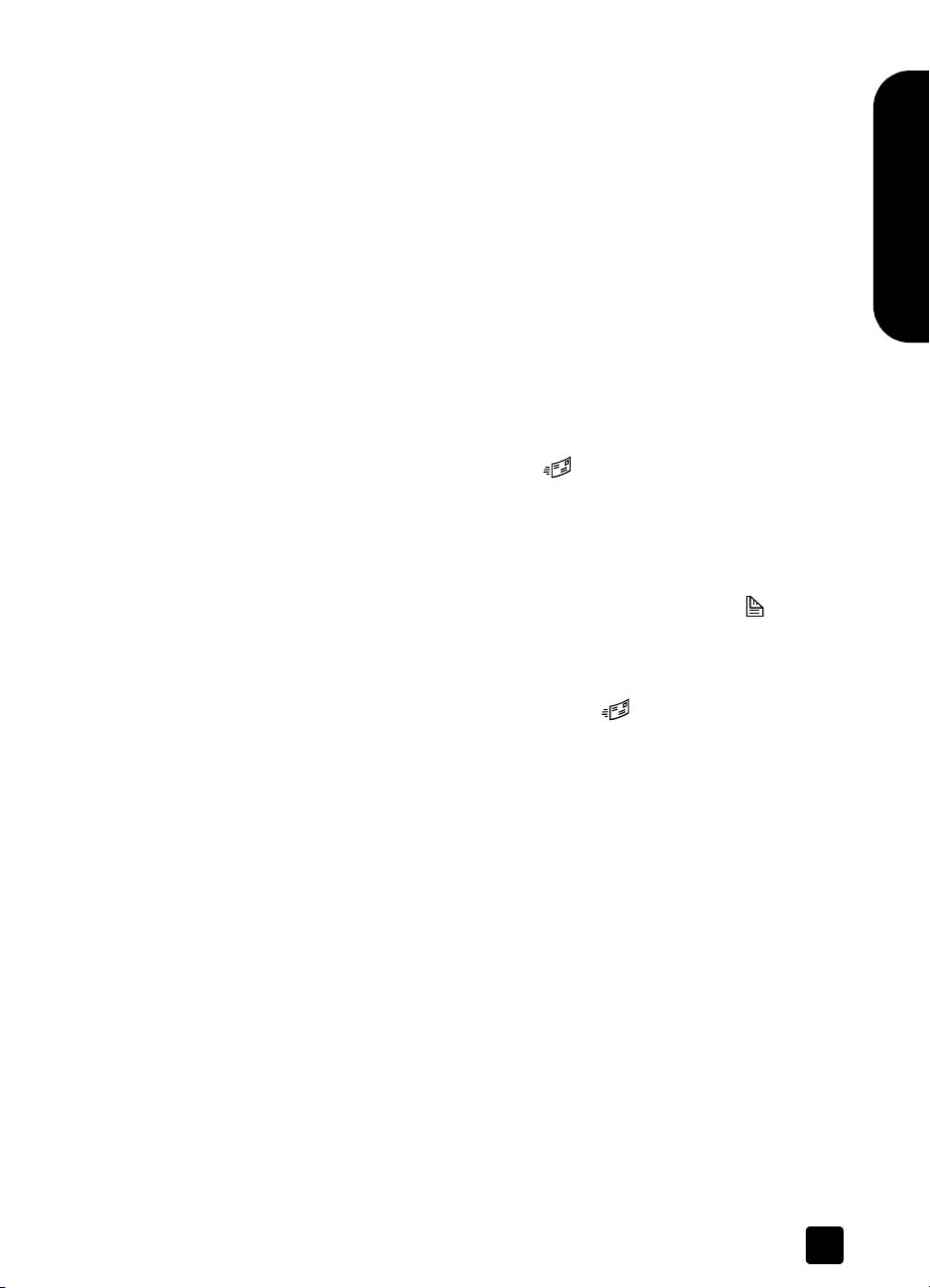
cómo utilizar el escáner
3 Seleccione el área de exploración final (el área dentro de las líneas de
puntos) en la imagen de la presentación preliminar.
4 Realice los ajustes en la imagen de la presentación preliminar si fuera
necesario.
5 Haga clic en Aceptar.
El área de exploración final se explora.
6 Aparece el cuadro de diálogo Guardar como. Seleccione una carpeta de
destino.
7 Escriba el nombre de un archivo y elija un tipo de archivo, y a
continuación haga clic en Aceptar
El documento se guarda en la carpeta especificada.
enviar por correo electrónico un documento o una imagen explorada
Utilice el botón CORREO ELECTRÓNICO ( ) para explorar documentos o
imágenes e insertarlos en un mensaje de correo electrónico como elementos
adjuntos. Debe disponer de una conexión a Internet y de un programa de
correo electrónico compatible.
1 Coloque el original hacia abajo sobre el cristal del escáner o hacia arriba
en el ADF. Si está explorando originales de dos caras desde un ADF,
deslice el interruptor de D
Nota: También puede utilizar el botón C
explorar diapositivas o negativos desde TMA. Para obtener más
información, consulte la sección explorar desde el TMA en la página 16.
2 Presione el botón C
Aparecerá un mensaje preguntando si el original es un documento o una
imagen.
3 Seleccione Documento o Imagen, y haga clic en Aceptar.
Nota: No aparecerá una imagen de presentación preliminar cuando
explore desde el ADF. Para cambiar esta configuración, consulte la ayuda
del software de fotografías e imágenes HP.
4 Seleccione el área de exploración final (el área dentro de las líneas de
puntos) en la imagen de la presentación preliminar.
5 Realice los ajustes en la imagen de la presentación preliminar si fuera
necesario.
6 Haga clic en Aceptar.
De este modo se explora el área de exploración final y se abre la
aplicación de correo electrónico. La imagen explorada se añadirá como
un archivo adjunto al mensaje de correo electrónico.
7 Aparece el cuadro de diálogo Guardar como. Escriba el nombre de un
archivo y elija un tipo de archivo, y a continuación haga clic en Aceptar
8 Complete el mensaje de correo electrónico de la manera habitual.
OBLE CARA a modo de doble cara ( ).
ORREO ELECTRÓNICO para
ORREO ELECTRÓNICO ().
Español
manual del usuario
7
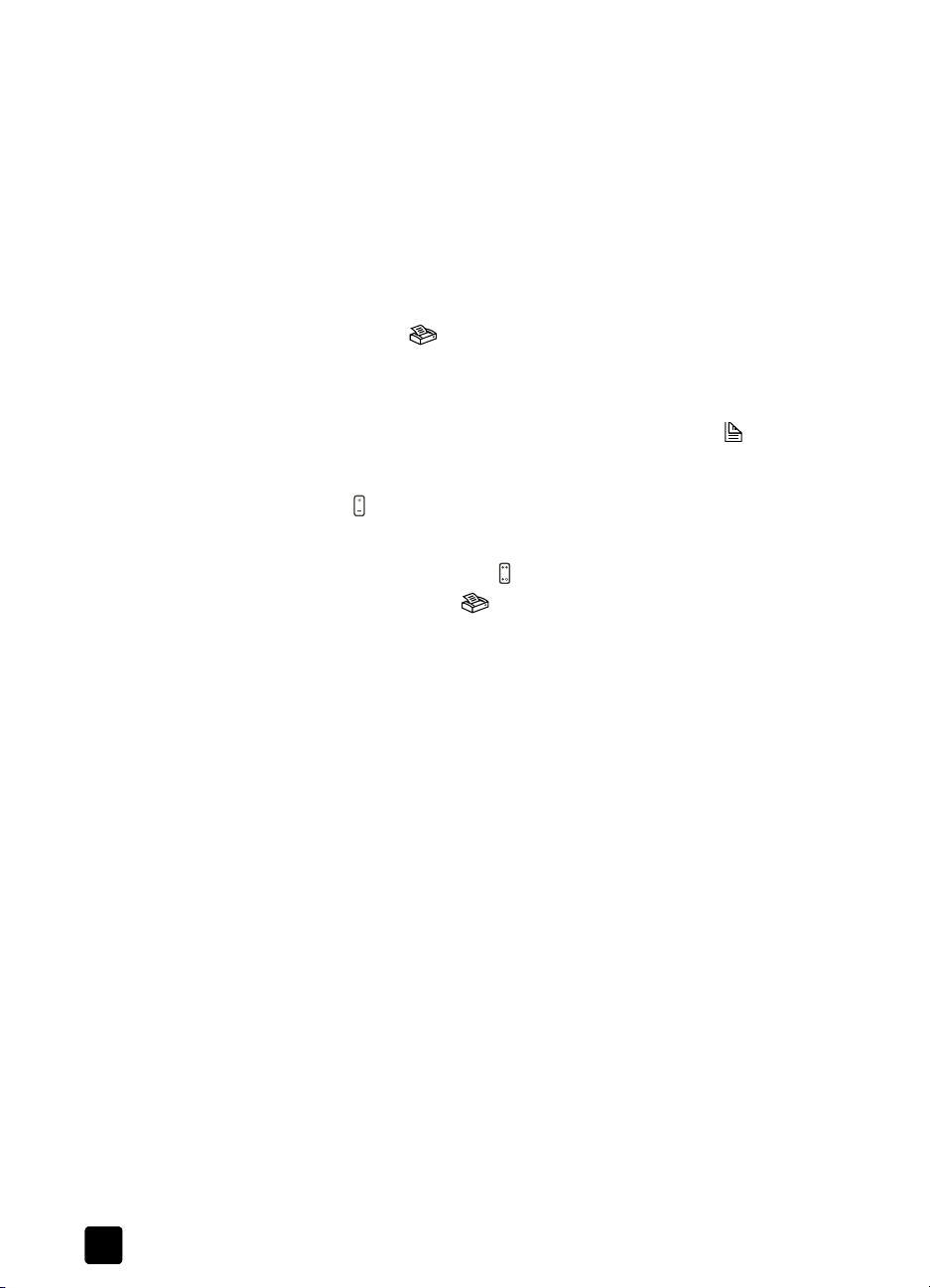
capítulo 2
Nota: Para visualizar la imagen explorada antes de enviarla por correo
electrónico, haga doble clic en el archivo adjunto en la aplicación de
correo electrónico.
Nota: Puede cambiar la aplicación de correo electrónico en el software de
fotografías e imágenes HP. Si la aplicación de correo electrónico que
utiliza no aparece en la lista de aplicaciones admitidas, guarde las
imágenes exploradas en un archivo, y adjunte el archivo al mensaje de
correo electrónico.
copiar documentos o imágenes
Utilice el botón COPIAR ( ) para explorar un original y enviarlo a una
impresora.
1 Coloque el original hacia abajo sobre el cristal del escáner o hacia arriba
en el ADF. Si está explorando originales de dos caras desde un ADF,
deslice el interruptor de D
2 Seleccione las opciones de copia:
– Seleccione el número de copias presionando el botón NÚMERO DE
COPIAS ( ). El número de copias aparece en la pantalla del panel
frontal.
– Seleccione cómo se explorará el original presionando el botón
C
OLOR/BLANCO Y NEGRO ( ).
3 Presione el botón C
predeterminada.
Nota: Para cambiar cualquier ajuste de copia, como el tamaño, la
oscuridad, o la impresora, haga clic en Cancelar durante el proceso.
Aparece el cuadro de diálogo HP Copying, donde puede cambiar los
ajustes.
OPIAR ( ). Las copias se imprimen en la impresora
OBLE CARA a modo de doble cara ( ).
explorar y obtener la presentación preliminar de varios originales
Desde el ADF, el TMA o el cristal del escáner se pueden explorar varios
originales. El ADF puede explorar originales a una cara o a dos caras.
explorar varios originales desde el cristal del escáner o desde el TMA
Si se explora el original desde el cristal del escáner o desde el TMA, aparecerá
un cuadro de diálogo preguntando si hay más originales para explorar. Si
cuenta con más originales para explorar, haga clic en Sí, y realice uno de los
siguientes pasos:
• Coloque otra original sobre el cristal o en el TMA, haga clic en Nueva
exploración, realice los ajustes, y a continuación haga clic en Aceptar.
O bien
• Seleccione otra imagen dentro de la ventana de presentación preliminar,
realice los ajustes, y a continuación haga clic en Aceptar.
Una vez que haya terminado de explorar los elementos, haga clic en No
cuando le pregunte si desea realizar otra exploración.
8
hp scanjet serie 8200
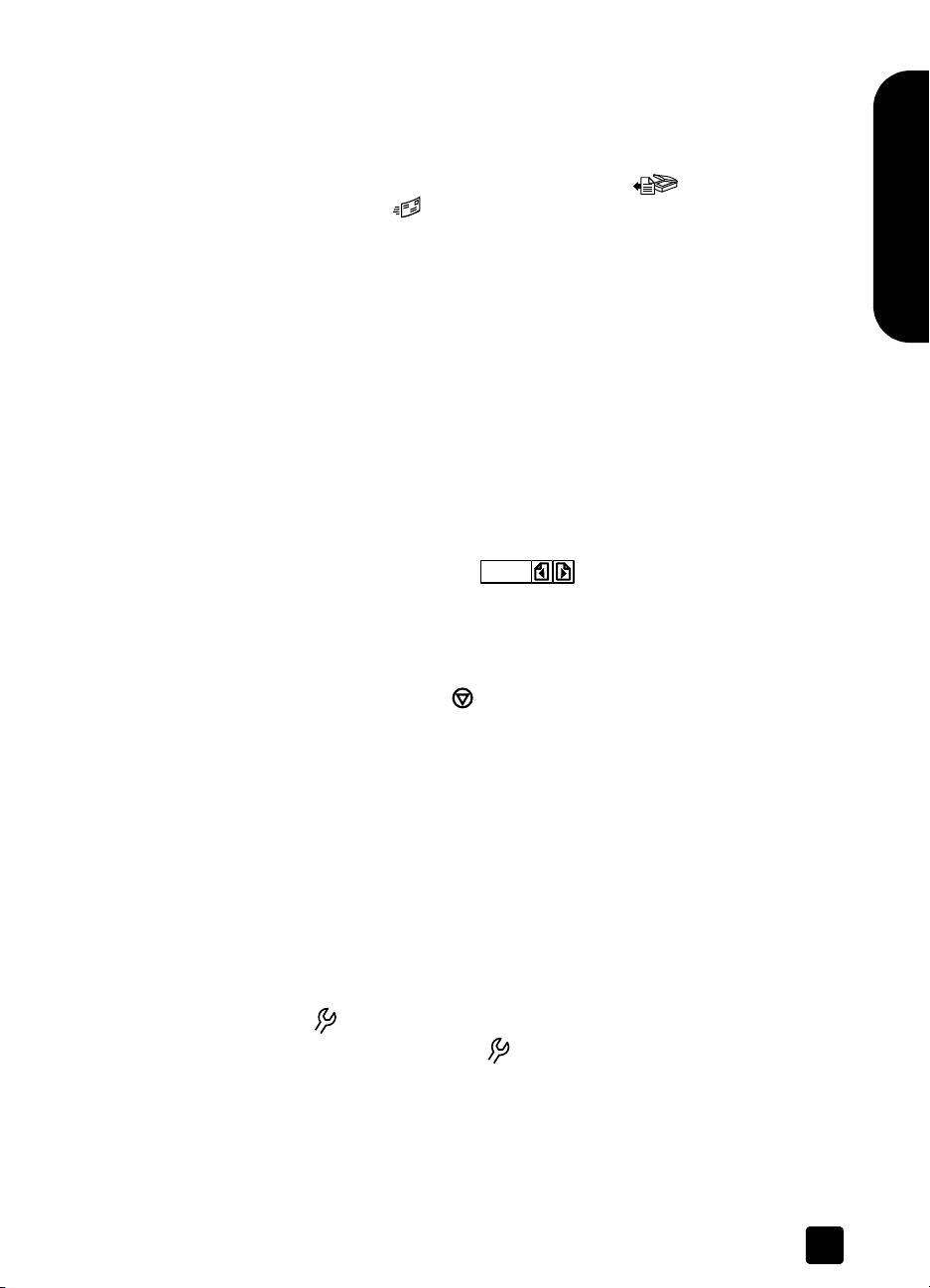
cómo utilizar el escáner
explorar varios originales desde un ADF
1 Coloque los originales en el ADF hacia arriba, con la primera página en
la parte superior.
2 Presione un botón en el panel frontal para comenzar la exploración,
como el botón E
ELECTRÓNICO ( ). El botón que seleccione determina los ajustes de la
XPLORAR DOCUMENTO PARA ( ) o el botón CORREO
exploración.
Cuando el ADF está vacío, aparece un cuadro de diálogo que le
preguntará si va a explorar más páginas. Si desea explorar más
originales en el mismo destino, cargue el siguiente conjunto de páginas, y
a continuación haga clic en Explorar.
3 Cuando haya acabado, haga clic en Terminado. Las exploraciones
aparecen en el destino seleccionado.
obtener la presentación preliminar de varios originales desde un ADF
Si se exploran varios originales, aparece un contador de imágenes en la parte
superior derecha de la venta de presentación preliminar. El contador de
imágenes muestra la imagen que aparece en ese momento y el número total de
imágenes. Haga clic en las flechas del contador de imágenes para obtener la
presentación preliminar de otras páginas.
2 de 4
contador de imágenes en la ventana de presentación preliminar
Español
cancelar una exploración en curso
Utilice el botón CANCELAR ( ) para cancelar una exploración durante el
proceso, o para cancelar una serie de exploraciones cuando se está utilizando
el ADF.
cambiar ajustes
Puede que desee cambiar la configuración para que el escáner se ajuste al tipo
de trabajo que realiza. Los escáneres HP Scanjet serie 8200 le permiten
cambiar los ajustes de botones, las preferencias de exploración, la utilización
de energía, y si la exploración se va a realizar inmediatamente o debe esperar
a que termine el ciclo de calentamiento .
cambiar ajustes de botones
Puede cambiar los ajustes de los botones del escáner presionando el botón
JUSTES ().
A
1 Presione el botón A
Aparece el cuadro de diálogo Ajustes de botones.
2 Haga clic en la ficha adecuada y cambie los ajustes.
3 Cuando haya acabado de realizar los cambios, haga clic en Aceptar.
JUSTES ().
manual del usuario
9
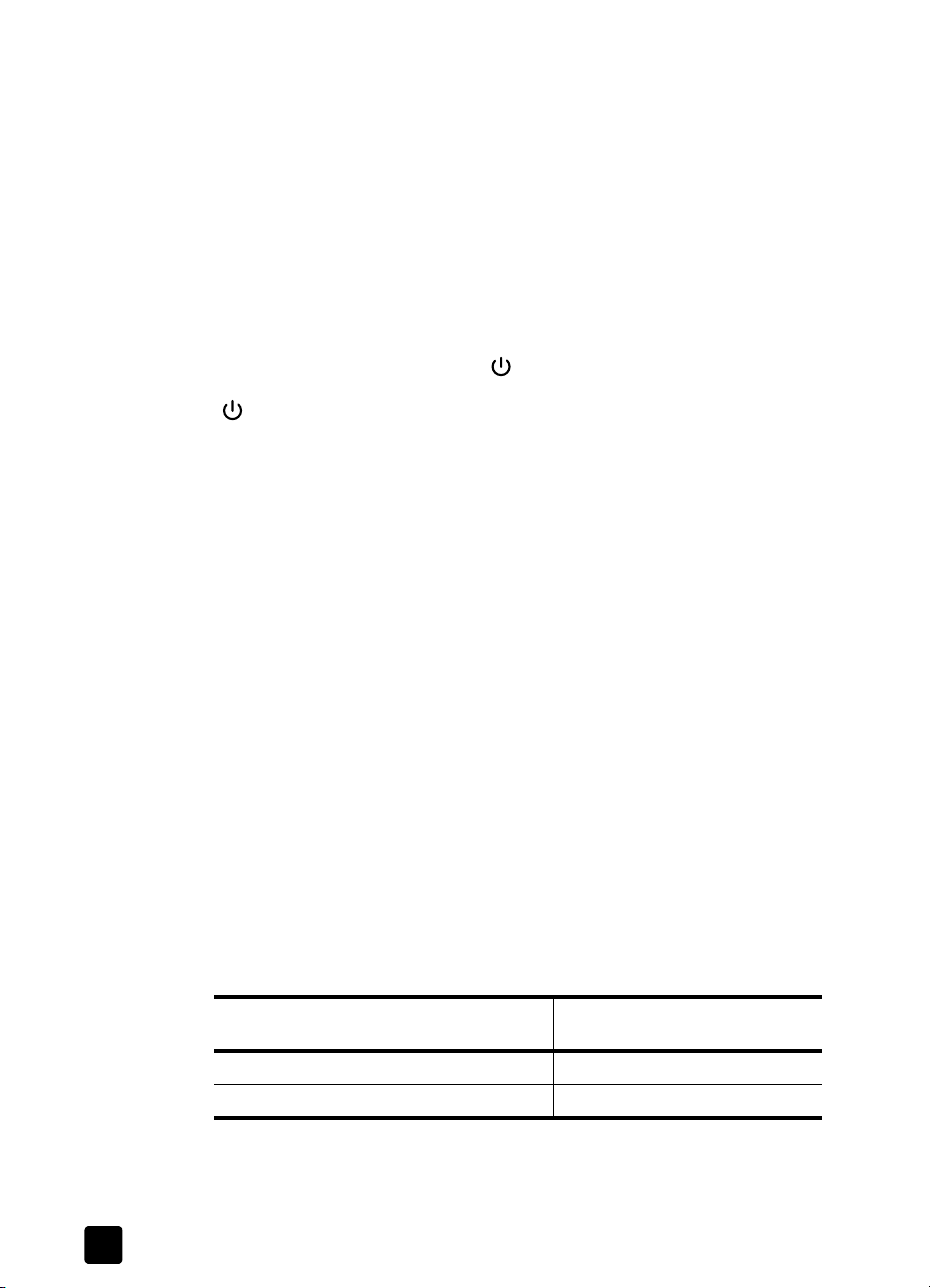
capítulo 2
cambiar los ajustes desde el director hp
El menú Ajustes en el software de fotografías e imágenes HP ofrece un medio
para cambiar todos los ajustes de exploración. Incluye ajustes de botones,
preferencias de exploración, y otros ajustes que pueda cambiar. Para cambiar
los ajustes, inicie el Director HP, y haga clic en Ajustes.
activar o desactivar la presentación preliminar de imágenes
Puede elegir si desea que aparezca o no la presentación preliminar de una
imagen. Consulte la ayuda del software de fotografías e imágenes HP para
obtener instrucciones y ubicaciones.
utilizar el botón Ahorro energía
Utilice el botón AHORRO ENERGÍA ( ) para apagar la lámpara cuando no
esté utilizando el escáner. Cuando se presiona el botón A
( ), se apagan la lámpara del escáner, los indicadores luminosos pequeños,
y la pantalla del panel frontal.
Para volver a utilizar el escáner, presione cualquier botón del panel frontal o
inicie una exploración desde el Director HP. Tras un breve ciclo de
calentamiento, se inicia la exploración.
activar exploración instantánea
Utilice la función de exploración instantánea para ajustar el escáner de manera
que comience la exploración inmediatamente, sin esperar a que la lámpara se
caliente.
1 Abra el Director HP, haga clic en Ajustes y, a continuación, en
Preferencias de exploración.
2 Haga clic en la ficha Calidad vs. velocidad.
– Para eliminar el tiempo de calentamiento de la lámpara y activar la
exploración instantánea, seleccione la casilla de verificación
Calentamiento de lámpara instantáneo.
– Para reducir el consumo de energía, elimine la marca de la casilla de
verificación Calentamiento de lámpara instantáneo.
HORRO ENERGÍA
seleccionar los tipos de originales
Si el software le pide que seleccione un tipo original, tiene dos opciones:
Imagen o Documento. El escáner optimiza los ajustes basándose en su elección.
Utilice las siguientes instrucciones para determinar el tipo original que mejor se
adapte a sus necesidades.
Si el elemento original está constituido
por
Texto, o texto y gráficos Documento
Una fotografía impresa o gráfico Imagen
Para cambiar los tipos de originales, consulte cambiar ajustes de botones en la
página 9
10
Seleccione este tipo original
hp scanjet serie 8200
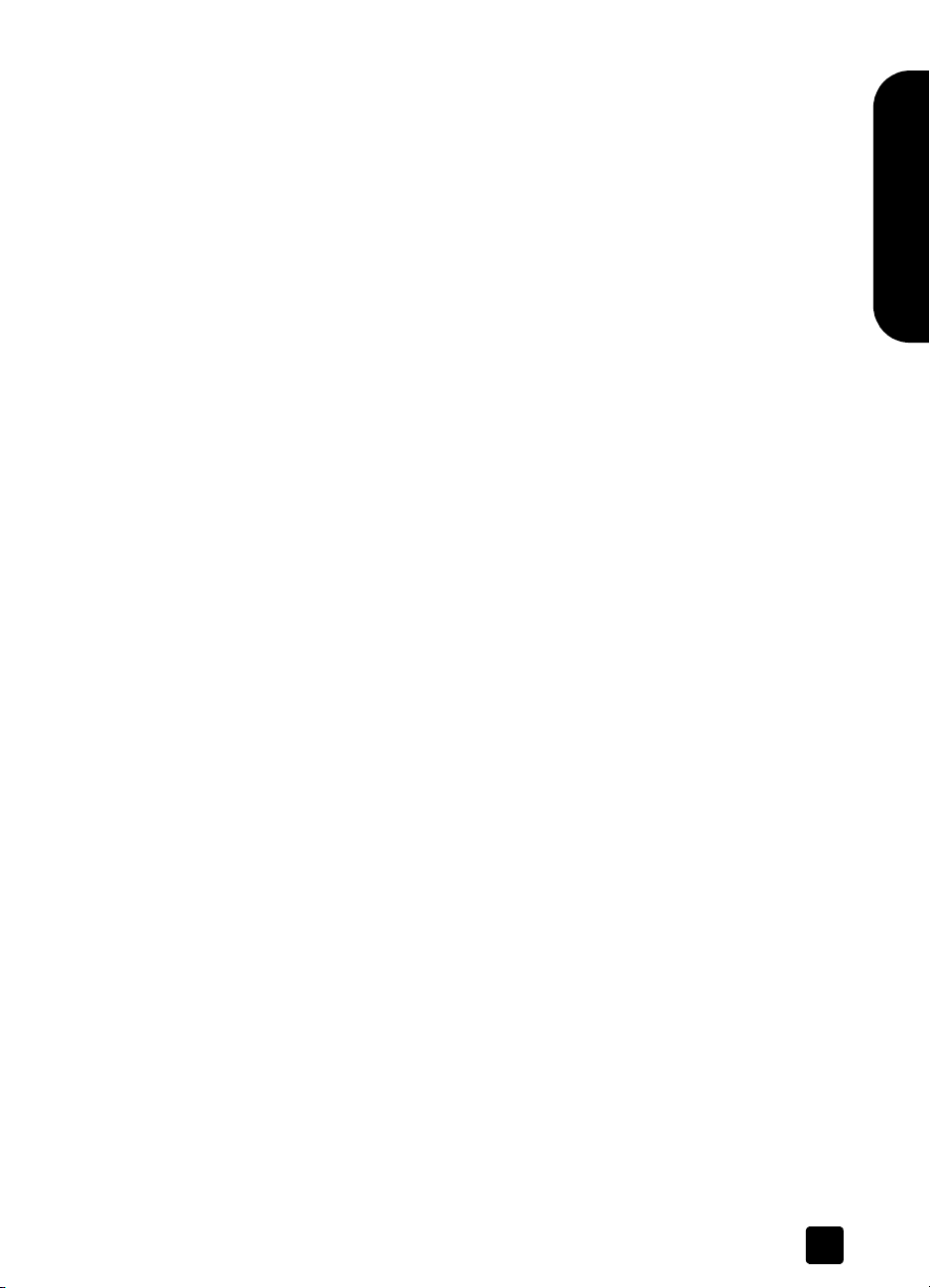
cuidado y mantenimiento
Si limpia ocasionalmente el escáner contribuirá a garantizar un funcionamiento
óptimo. La cantidad de cuidado necesario depende de varios factores, incluido
el uso, el tipo de papel que se introduce a través del ADF, y el entorno. Deberá
llevar a cabo una limpieza rutinaria cuando sea necesario.
La limpieza rutinaria deberá incluir la limpieza del cristal del escáner, el TMA
y el ADF.
limpiar el cristal del escáner
1 Desconecte el cable de alimentación del escáner.
2 Abra la tapa del escáner.
3 Limpie el cristal con un paño suave, que no deje pelusa, humedecido con
un limpiacristales no abrasivo.
¡Precaución!: Utilice sólo un limpiacristales. No utilice abrasivos,
acetona, benceno ni tetracloruro de carbono, ya que podrían
dañar el cristal del escáner. No utilice alcohol de isopropilo, ya
que podría dejar rayas en el cristal.
No pulverice el limpiacristales directamente sobre el cristal. Si se
aplica demasiado limpiacristales, podría verterse por los bordes
y dañar el escáner.
4 Seque el cristal del escáner con un paño seco, suave y que no deje
pelusa.
5 Cuando acabe, vuelva a conectar el cable de alimentación al escáner.
cómo utilizar el escáner
Español
limpiar el TMA
limpiar el ADF
manual del usuario
Limpie el TMA con un paño suave, seco y que no deje pelusa. Si fuera
necesario, rocíe ligeramente el paño con limpiacristales y limpie el TMA.
El ADF necesita una limpieza periódica dependiendo de la intensidad del uso
y del tipo de papel que se introduzca en el ADF. Puede limpiar el ADF de dos
modos: pasando el paño por el ADF, o limpiando manualmente los rodillos de
alimentación. Establezca una rutina de limpieza que sea adecuada a su
escáner
pasar el paño por el ADF
1 Abra el contenedor sellado, comenzando por la muesca. Tenga cuidado
de no rasgar el paño en el interior.
2 Retire el paño y despliéguelo.
11
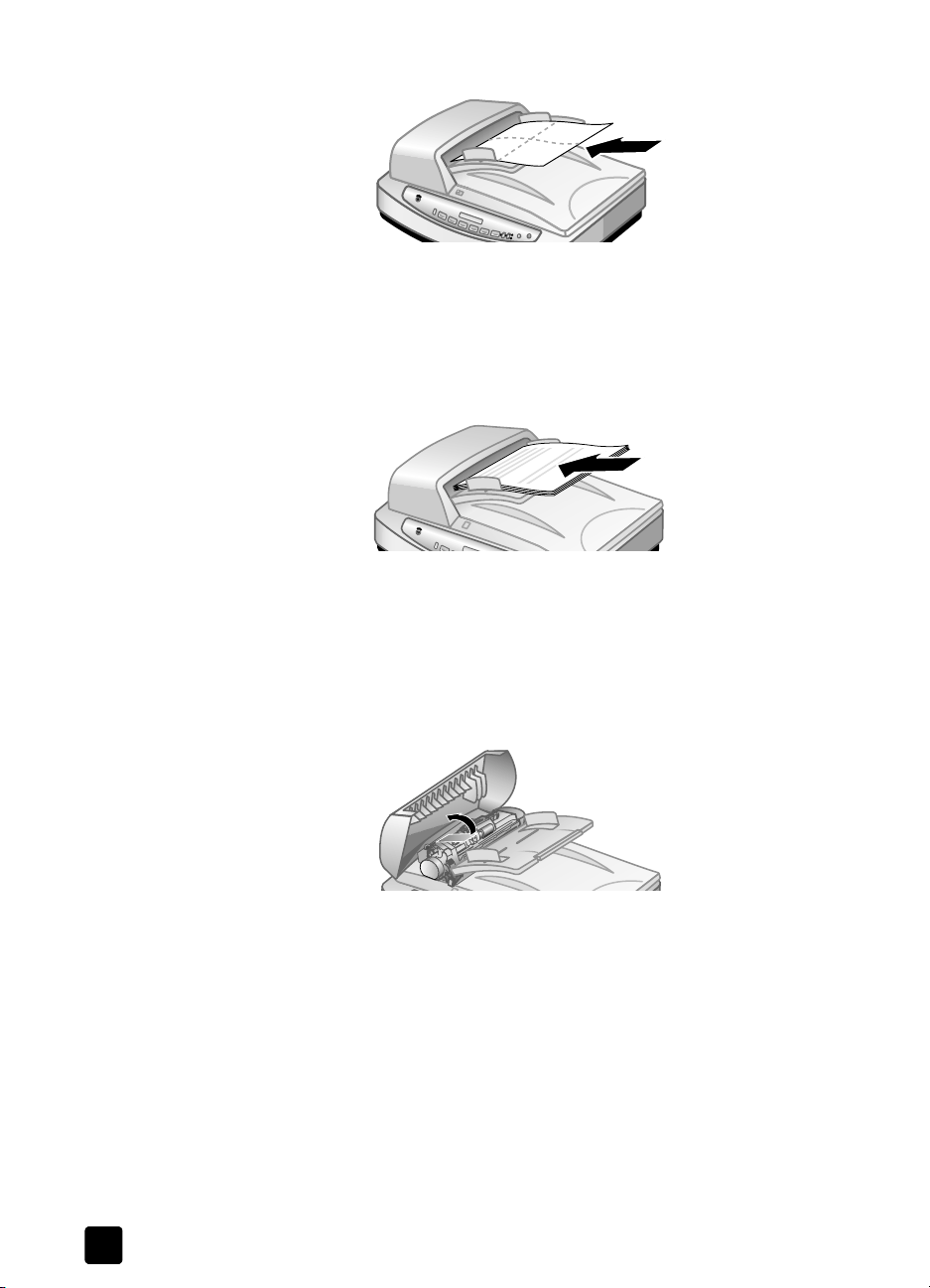
capítulo 2
3 Coloque el paño desplegado en la bandeja de entrada de papel.
coloque el paño desplegado en la bandeja de entrada de papel
4 Presione el botón E
XPLORAR DOCUMENTO PARA .
El paño pasará a través del ADF.
Espere dos minutos para que los componentes se sequen antes de
continuar con el siguiente paso.
5 Coloque hasta cinco páginas de papel impreso en la bandeja de entrada
de papel. Realice la exploración y vea los resultados.
explorar hasta cinco páginas
6 Si siguen apareciendo rayas, repita los pasos 3 a 6.
El paño se puede pasar a través del ADF hasta cinco veces.
limpiar el conjunto de rodillos del alimentador manualmente
1 Abra el pestillo y levante la pestaña verde hasta la posición
completamente abierta. El conjunto de rodillos de alimentación debe
situarse en una posición prácticamente vertical.
levantar la pestaña verde para exponer los rodillos de alimentación
2 Con un paño de limpieza del recorrido del papel (C9915-60056), limpie
cada rodillo del alimentador y el panel pequeño de goma situado por
debajo de los rodillos.
Nota: Si no cuenta con el paño de limpieza del recorrido del papel, utilice
un paño que no deje pelusa ligeramente humedecido con alcohol
isopropilo.
3 Limpie el área alrededor del panel pequeño de goma para eliminar
cualquier resto de papel.
4 Baje la pestaña verde y el conjunto de los rodillos de alimentación.
5 Cierre el pestillo.
12
hp scanjet serie 8200
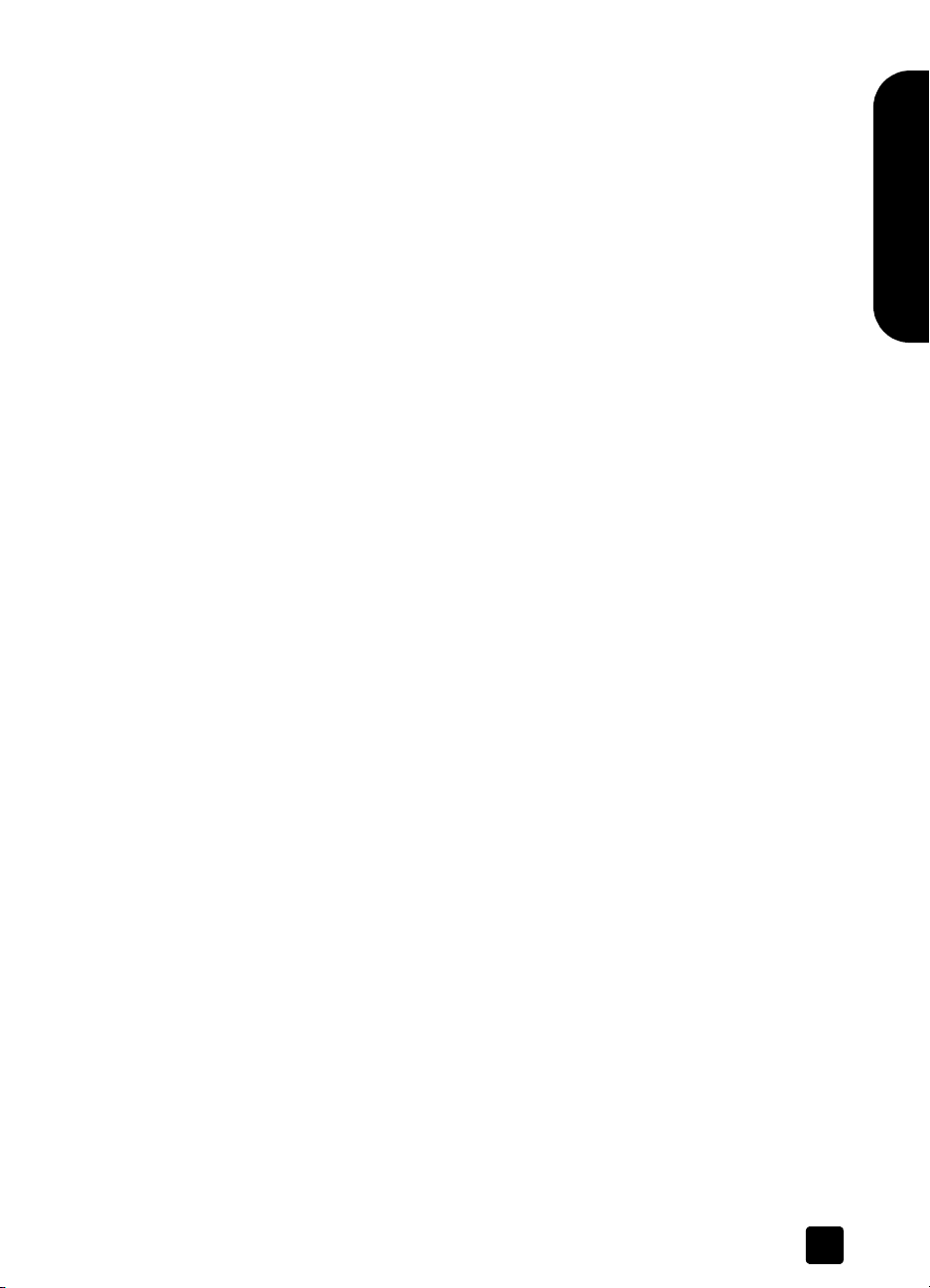
mantenerel ADF
Si se produce un número poco habitual de errores de alimentación, siga estos
pasos:
• Limpie el ADF para contribuir a reducir los errores de alimentación de
papel. Consulte limpiar el ADF en la página 11.
• Consulte la ayuda del HP Scanject serie 8200 – Problemas con el ADF.
• Si no se resuelve el problema, instale el kit de repuesto del rodillo del ADF
(C9937-68001). Este kit de repuesto contiene un mecanismo de rodillo,
un panel de separación y una llave que se utiliza para cambiar el panel
de separación. Consulte adquisición de piezas de mantenimiento en la
página 33.
El kit de repuesto del rodillo del ADF contiene instrucciones para sustituir
las piezas.
solicitar suministros demantenimiento
Puede adquirir piezas de mantenimiento en línea en www.hp.com. Utilice la
función de búsqueda para encontrar el artículo, como un paño de limpieza, o
un kit de repuesto del rodillo del ADF.
problemas de instalación del escáner
Si aparece “Error 04” en el panel frontal, indica que se ha producido un error
de conexión USB de alta velocidad. Compruebe que el cable USB de alta
velocidad está correctamente conectado entre el escáner y el equipo.
• En primer lugar, compruebe el equipo:
– Asegúrese de que el equipo cumple los requisitos mínimos del sistema
que figuran en la caja del escáner.
– Si no dispone de suficiente espacio en el disco duro, elimine los
archivos innecesarios o instale el software en otra unidad de disco
diferente.
• En un equipo con Microsoft® Windows, si aparece un mensaje similar a
“El directorio de trabajo no es válido” o “La carpeta del programa no es
válida” durante la instalación, siga uno de los siguientes procedimientos:
– Escriba un nombre de carpeta de destino válido. La carpeta de
destino no puede contener los siguientes caracteres: /, \, :, ?, *, <, >,
“, o |.
– Busque una carpeta válida con el botón Examinar.
• Compruebe los cables:
– Compruebe que el cable de alimentación se encuentra correctamente
conectado entre el escáner y una toma de corriente eléctrica o un
protector de sobretensión.
– Si el cable de alimentación está conectado a un protector de
sobretensión, asegúrese de que éste está enchufado a una toma de
corriente y se encuentra encendido.
– Utilice el cable USB de alta velocidad que se incluía con el escáner.
Cualquier otro cable USB de alta velocidad diferente puede que no
sea compatible con el escáner.
cómo utilizar el escáner
Español
manual del usuario
13
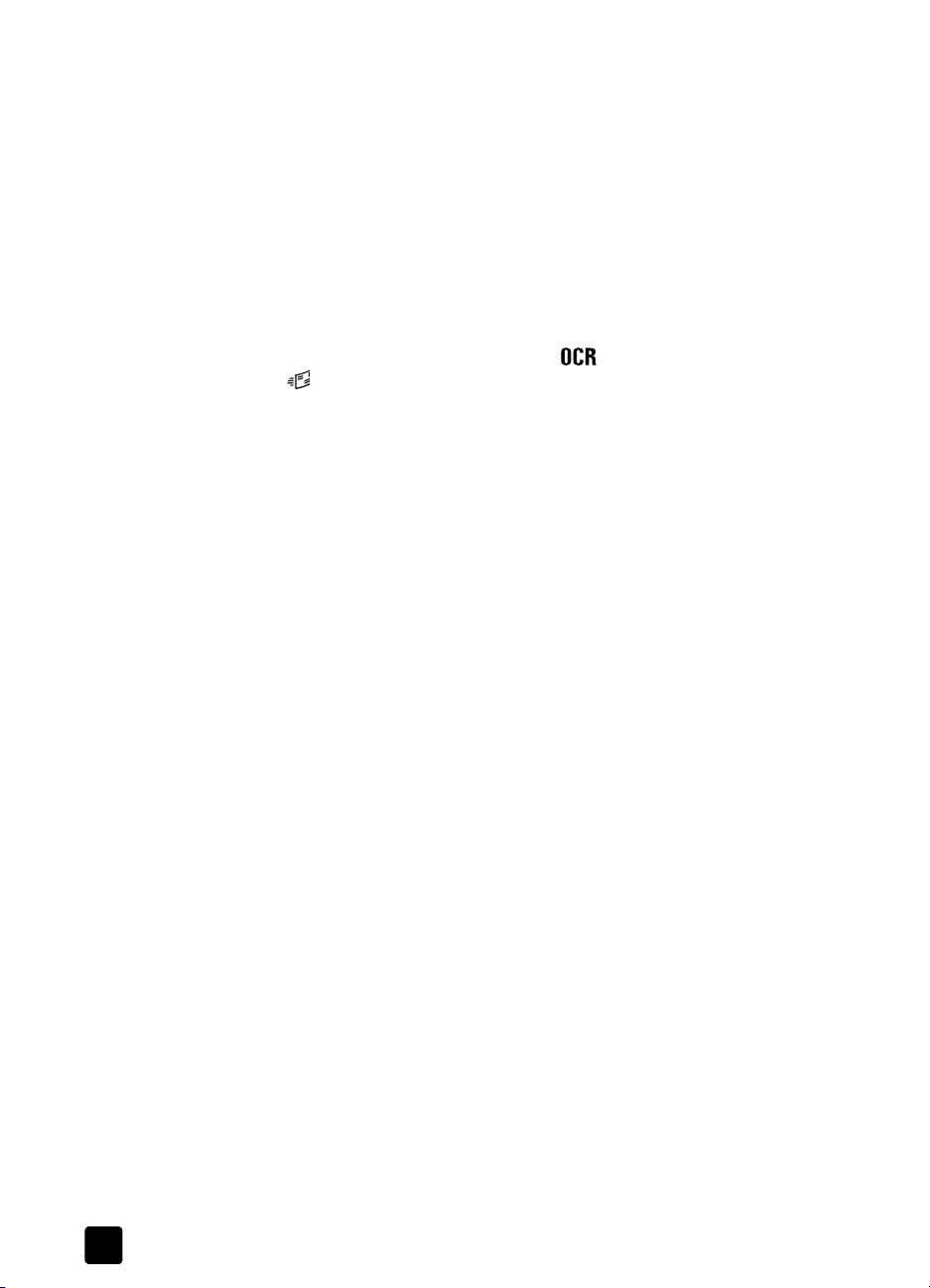
capítulo 2
– Compruebe que el cable USB de alta velocidad está correctamente
conectado entre el escáner y el equipo.
– Desconecte el cable de alimentación del escáner y apague el equipo.
Al cabo de 30 segundos, vuelva a conectar el cable de alimentación
al escáner y, a continuación, encienda el equipo, por ese orden.
– En un equipo con Macintosh, utilice Apple System Profiler para
asegurarse de el escáner se encuentra correctamente conectado al
equipo.
• Establezca el modo de diagnóstico del escáner:
a. Desconecte el cable USB de alta velocidad (o cable SCSI) del escáner.
Asegúrese de que el cable de alimentación del escáner sigue
conectado a la fuente de alimentación.
b. Presione los botones E
( ) al mismo tiempo.
El carro del escáner deberá moverse hacia delante y hacia atrás, y la
lámpara deberá encenderse.
c. Para finalizar la prueba, desconecte el cable de alimentación.
Si la lámpara del escáner no se enciende o el carro no se mueve,
significa que existe algún problema con el hardware del escáner.
Consulte asistencia técnica para productos en la página 20.
DITAR TEXTO () y CORREO ELECTRÓNICO
problemas de inicialización del escáner
Si recibe un mensaje en el que se indica que se ha producido un error en la
inicialización del escáner:
1 Cierre el cuadro de diálogo del mensaje de error y cierre la aplicación
que estaba abierta cuando ha recibido el mensaje.
2 A continuación realice lo siguiente:
– Apague el escáner desconectando el cable de alimentación. Vuelva a
encender el escáner conectando de nuevo el cable de alimentación.
– Desconecte el cable USB del equipo y vuelva a conectarlo.
– Asegúrese de que los cables que están conectados del equipo al
escáner están bien firmes.
– Apague el equipo durante 10 segundos y vuelva a encenderlo.
Si aún así el escáner no consigue inicializarse, ejecute la utilidad de reparación
(únicamente en equipos con Windows).
solución de problemas
Para resolver otros problemas con el escáner, consulte la sección solución de
problemas de la ayuda del HP Scanjet serie 8200.
Para resolver problemas con el software del escáner, consulte la ayuda del
software de fotografías e imágenes HP.
14
hp scanjet serie 8200
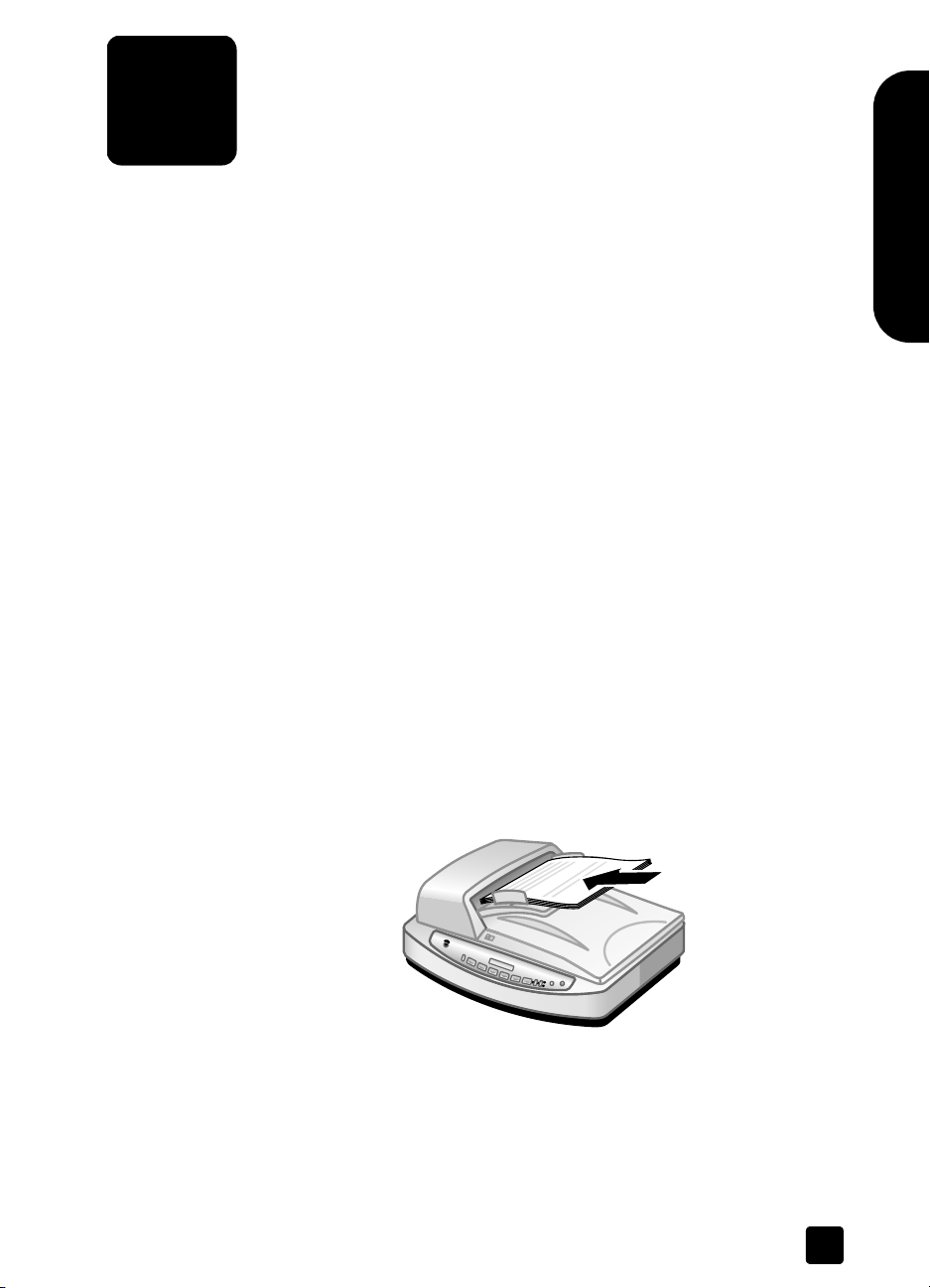
3
explorar desde el ADF
Esta sección describe cómo seleccionar originales que sean aceptables para el
alimentador automático de documentos (ADF), y cómo cargar y explorar
originales desde el ADF.
elegir papel aceptable para el ADF
El ADF funciona mejor cuando el original cumple las siguientes especificaciones:
• papel estándar de tamaño A4, carta EE.UU y legal
• papel no estándar de tamaño comprendido entre 88,9 x 127 mm
y 216 x 356 m
• papel con un peso comprendido entre 60 y 90 g/m
• papel con forma cuadrada o rectangular y que esté en buen estado.
• papel sin agujeros ni perforaciones
• papel sin restos de pegamento húmedo, líquido corrector o tinta
Nota: Evite introducir formularios de varias hojas, transparencias, páginas
de revista, papel engomado, y papel ligero en el ADF.
Antes de colocar un original en el ADF, compruebe y elimine lo siguiente:
• ondulaciones o arrugas
• grapas, clips y cualquier otro elemento adherido
Si los originales no cumplen estos criterios, explore desde el cristal del escáner
cargar originales en el ADF
1 Coloque una pila de originales de tamaño similar boca arriba en la
bandeja de entrada de documentos, con la primera página en la parte
superior. Vea el icono en la bandeja de entrada de papel.
Español
2
cargar y centrar el papel en la bandeja
2 Ajuste las guías del papel para centrar la pila.
3 Utilice el interruptor
impresos a una o a doble cara.
4 Presione un botón del escáner o utilice el Director HP para comenzar la
exploración. Siga las instrucciones que aparecen en la pantalla del equipo
para finalizar la exploración.
DOBLE CARA del ADF para seleccionar originales
15
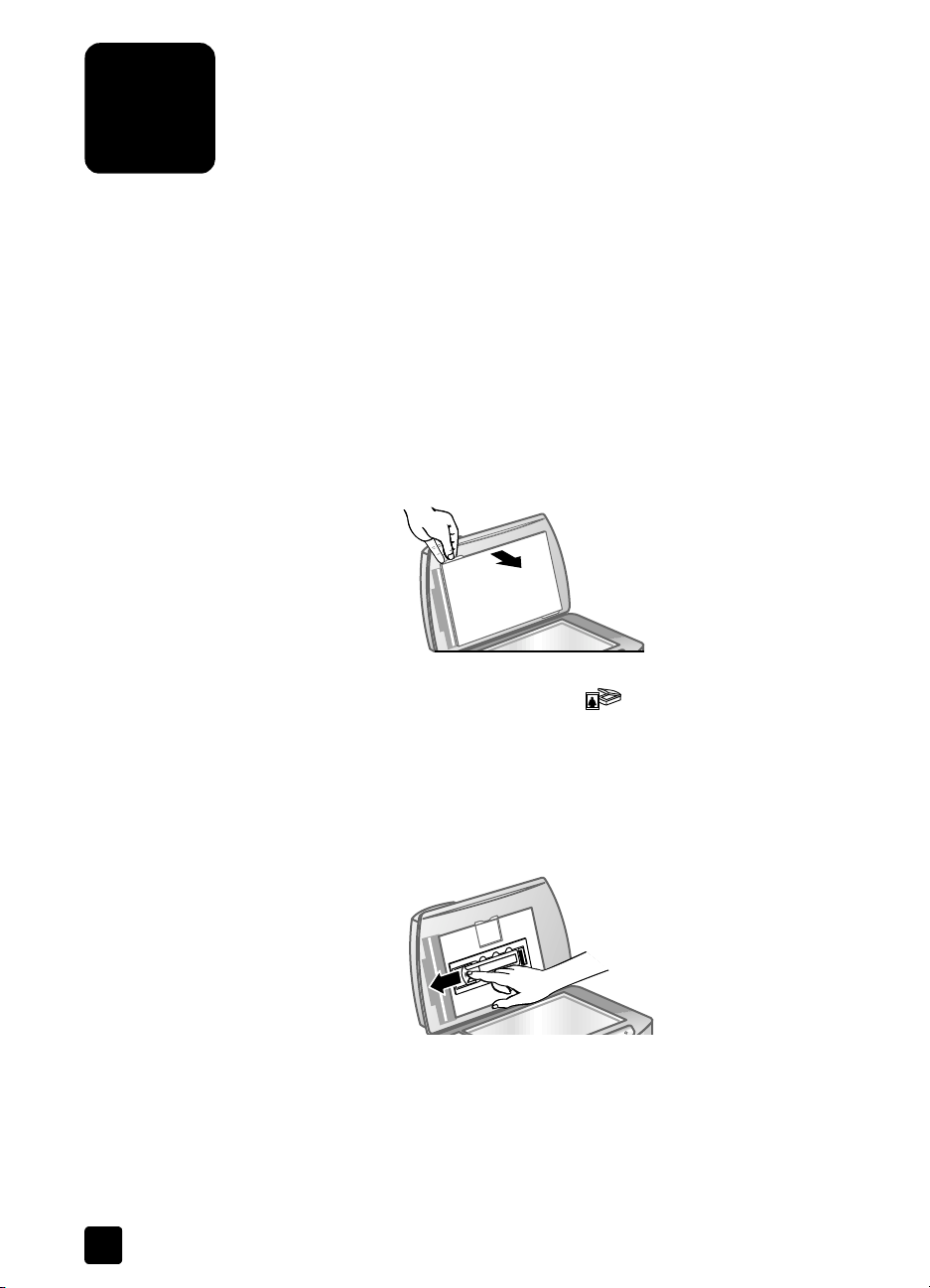
explorar desde el TMA
4
Utilice el adaptador para transparencias (TMA) para explorar diapositivas o
negativos de 35 mm.
Nota: Para explorar elementos transparentes de gran tamaño, como
transparencias para una presentación, coloque el elemento sobre el cristal
del escáner bajo una hoja de papel blanco y explore de la manera
habitual.
explorardiapositivas
Para explorar diapositivas de 35 mm, utilice el soporte de diapositivas que
forma parte del TMA integrado.
1 Abra la tapa del escáner y retire la tapa del TMA.
retirar la tapa del TMA
2 Haga clic en el botón E
Aparece un cuadro de diálogo en el que le preguntan qué está
explorando.
3 Seleccione Diapositivas del adaptador de transparencias (TMA).
Nota: No haga clic en Explorar hasta que las diapositivas estén cargadas
y la tapa cerrada.
4 Retire el soporte de los negativos, si estuviera, del soporte de diapositivas.
XPLORAR IMAGEN ().
retirar el soporte del negativo
16
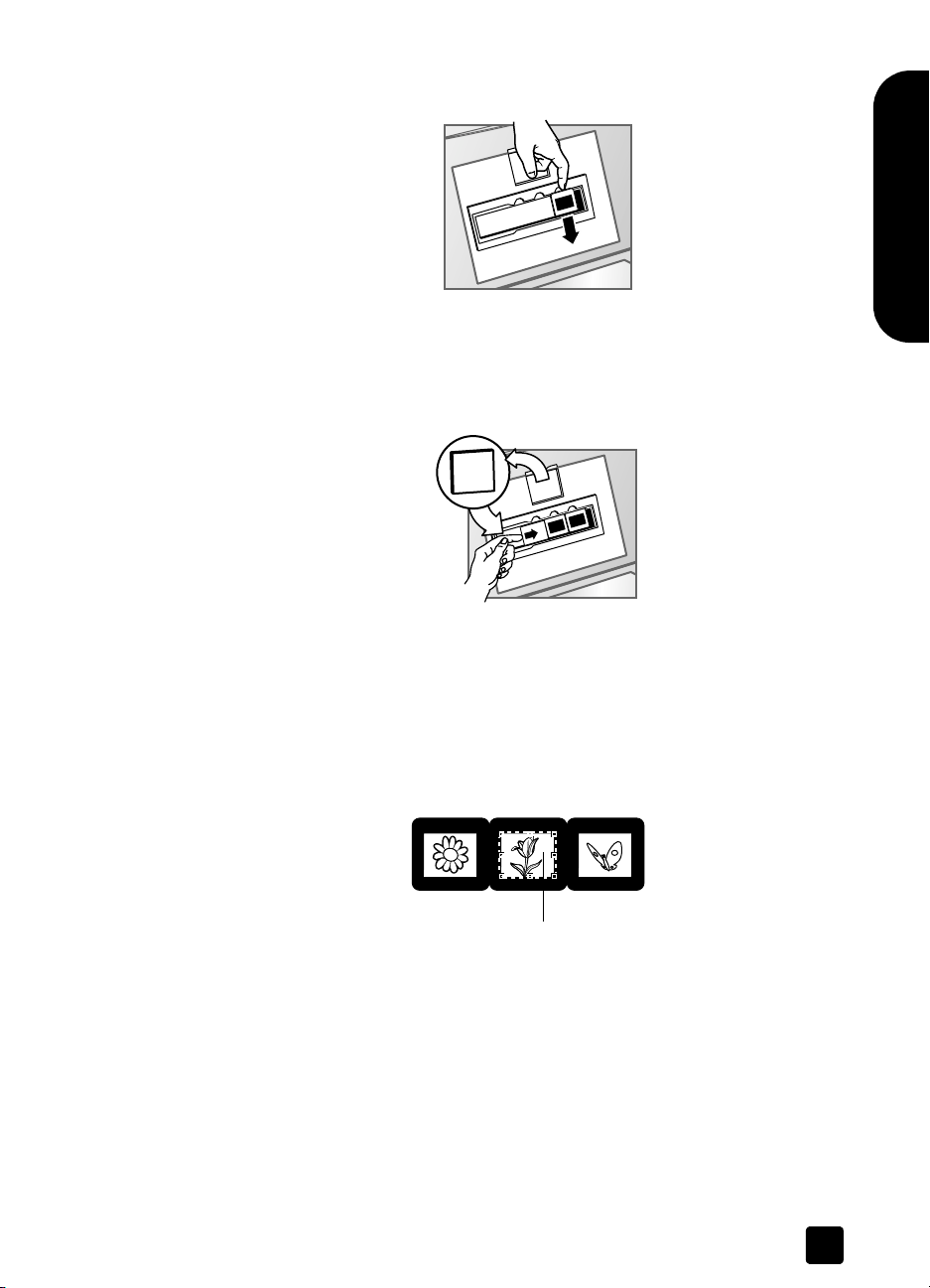
explorar desde el TMA
5 Coloque hasta tres diapositivas en el soporte de diapositivas. Inserte las
diapositivas con la parte delantera mirando hacia usted.
insertar las diapositivas
6 Tras cargar la última diapositiva, inserte el protector de luz de las
diapositivas hasta que toque las diapositivas.
Nota: Al insertar el protector de luz de diapositivas se evita la luz en la
imagen explorada.
Español
insertar el protector de luz de diapositivas
7 Cierre la tapa del escáner.
8 En la ventana Explorar imagen, haga clic en Explorar.
9 El escáner realiza una exploración previa, y aparece la imagen de
presentación preliminar.
10 Seleccione un área de exploración final en una diapositiva. Haga clic y
arrastre un borde alrededor del área deseada para una exploración final
(área de exploración final).
Área de exploración final
seleccionar un área para la exploración final
11 Escale la imagen al tamaño deseado y realice cualquier otro ajuste que
desee, y a continuación haga clic en Aceptar.
12 Aparece un cuadro de diálogo en el que le preguntará si hay más
originales para explorar. Si cuenta con más diapositivas para explorar,
haga clic en Sí, y realice uno de los siguientes pasos:
– Coloque otra diapositiva en el TMA, haga clic en Nueva exploración,
realice los ajustes, y a continuación haga clic en Aceptar.
O bien
– Seleccione otra imagen dentro de la ventana de presentación
preliminar, realice los ajustes, y a continuación haga clic en Aceptar.
manual del usuario
17
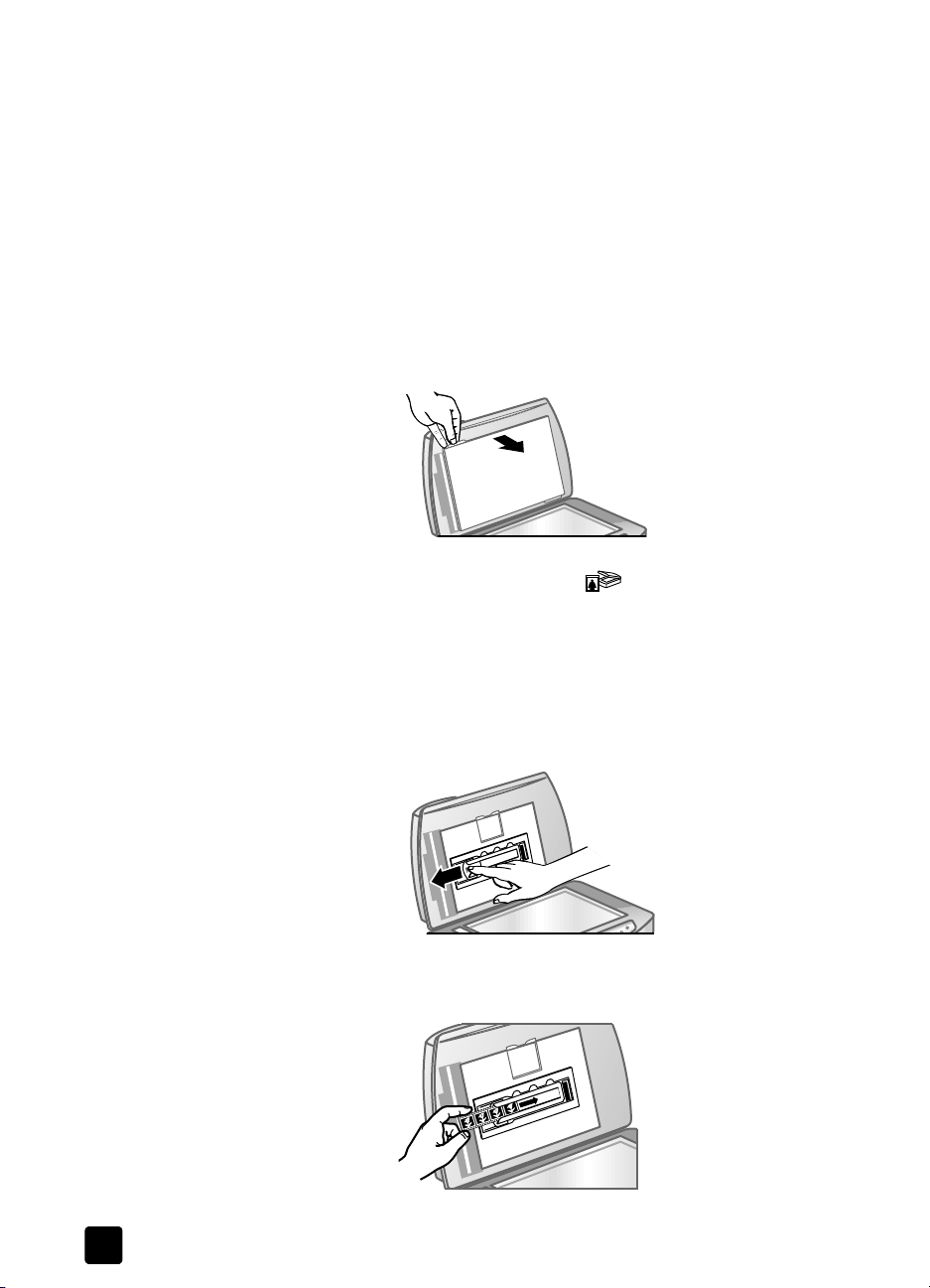
capítulo 4
13 Una vez que haya terminado de explorar los elementos, haga clic en No
cuando le pregunte si desea realizar otra exploración.
Las imágenes aparecerán en la Galería de fotografías e imágenes HP.
14 Cuando termine, retire las diapositivas. Vuelva a colocar el protector de
luz de diapositivas, el soporte de los negativos, el protector de luz de los
negativos y la tapa del TMA.
explorar negativos
Para explorar negativos de 35 mm, utilice el soporte de negativos que forme
parte del TMA integrado.
1 Abra la tapa del escáner y retire la tapa del TMA.
2 Haga clic en el botón E
Aparece un cuadro de diálogo en el que le preguntan qué está explorando.
3 Seleccione Negativos del adaptador de transparencias (TMA).
Nota: No haga clic en Explorar hasta que el negativo esté cargado y la
tapa cerrada.
4 Retire el protector de luz de los-negativos del soporte de los negativos. El
soporte de los negativos se encuentra almacenado en el soporte de
diapositivas.
retirar la tapa del TMA
XPLORAR IMAGEN ().
18
retirar el protector de luz de negativos-
5 Deslice una tira del negativo en el soporte de negativos con la parte
brillante mirando hacia el cristal del escáner cuando se cierre la tapa.
insertar una tira del negativo
hp scanjet serie 8200

explorar desde el TMA
Nota: Los negativos se dañan con facilidad. Tóquelos sólo por los bordes.
6 Si está explorando una tira de negativo que cuente con menos de cuatro
marcos, inserte el protector de luz de negativos en el soporte de negativos
hasta que toque la tira.
Nota: Al insertar el protector de luz de negativos se evita la luz en la
imagen explorada.
insertar el protector de luz de negativos
7 Cierre la tapa del escáner.
8 En la ventana Explorar imagen, haga clic en Explorar.
El escáner realiza una exploración previa, y aparece la imagen de
presentación preliminar.
9 Seleccione un área para la exploración final Haga clic y arrastre un borde
alrededor del área deseada para una exploración final (área de
exploración final).
Español
manual del usuario
Área de exploración final
seleccionar un área para la exploración final
10 Escale la imagen al tamaño deseado y realice cualquier otro ajuste que
desee, y a continuación haga clic en Aceptar.
11 Aparece un cuadro de diálogo en el que le preguntará si hay más
originales para explorar. Si cuenta con más negativos para explorar, haga
clic en Sí, y realice uno de los siguientes pasos:
– Coloque otra tira de negativo en el TMA, haga clic en Nueva
exploración, realice los ajustes, y a continuación haga clic en
Aceptar.
O bien
– Seleccione otra imagen dentro de la ventana de presentación
preliminar, realice los ajustes, y a continuación haga clic en Aceptar.
12 Una vez que haya terminado de explorar los elementos, haga clic en No
cuando le pregunte si desea realizar otra exploración.
Las imágenes aparecerán en la Galería de fotografías e imágenes HP.
13 Cuando termine, retire la tira de negativo. Sustituya el soporte de
negativos, el protector de luz de negativos, y la tapa del TMA
19

asistencia técnica para productos
5
Esta sección contiene información sobre asistencia técnica, incluidos números
de teléfono e información de sitios web.
Para obtener información sobre normativas, consulte el archivo
regulatory_supplement.htm del CD suministrado con el escáner.
sitio web de accesibilidad
Los clientes con incapacidades físicas pueden obtener ayuda a través del sitio
web www.hp.com/hpinfo/community/accessibility/prodserv.
sitio web de hp scanjet
Visite www.scanjet.hp.com para obtener la siguiente información:
• sugerencias para explorar de manera más eficaz y creativa
• software y actualizaciones del controlador del HP Scanjet
proceso de asistencia técnica
El proceso de asistencia técnica de HP resulta más efectivo si se siguen los
siguientes pasos en el orden especificado:
1 Lea la sección de solución de problemas del manual del usuario y la
ayuda electrónica del software y del escáner.
2 Visite el sitio web de asistencia de HP. Si tiene acceso a Internet, puede
obtener una gran variedad de información sobre el escáner. Visite el sitio
web de HP para obtener ayuda para el producto, controladores y
actualizaciones de software en www.hp.com/support. La atención al
cliente de HP está disponible en los siguientes idiomas: holandés, inglés,
francés, alemán, italiano, portugués, español, sueco, chino tradicional,
chino simplificado, japonés y coreano. (La información de asistencia para
Dinamarca, Finlandia y Noruega sólo está disponible en inglés.)
3 Acceder a la asistencia electrónica de HP. Si tiene acceso a Internet,
póngase en contacto con HP por correo electrónico a través de
www.hp.com/support. Recibirá una respuesta personal de un técnico de
atención al cliente de HP. La asistencia por correo electrónico está
disponible en los idiomas enumerados en el sitio web.
4 Póngase en contacto con su distribuidor local de productos HP. Si el
escáner tiene un fallo de hardware, llévelo al distribuidor local de HP
para obtener una solución. La reparación es gratuita durante el período
de garantía limitada del escáner. Una vez transcurrido el período de
garantía, el distribuidor cobrará el servicio.
20

asistencia técnica para productos
5 Póngase en contacto con el servicio de asistencia técnica de HP por
teléfono. Visite el siguiente sitio web para obtener los detalles y las
condiciones de la asistencia telefónica en su país o región: www.hp.com/
support. Como parte de los esfuerzos constantes de HP por mejorar los
servicios de información de asistencia telefónica, recomendamos que
visite periódicamente el sitio web de HP para obtener información
reciente acerca de las características y la obtención del servicio. Si no
puede resolver el problema después de seguir las anteriores
recomendaciones, llame a HP mientras se encuentre delante del equipo y
del escáner. Para obtener un servicio más rápido, prepare la siguiente
información:
– el número de modelo del escáner (aparece en la tapa del escáner)
– el número de serie del escáner (aparece en la parte inferior del
escáner)
– el sistema operativo del equipo
– la versión del software del escáner (situada en la etiqueta del CD del
escáner)
– mensajes que aparecen cuando se produce la situación
Las condiciones aplicables a la asistencia telefónica de HP están sujetas a
cambios sin previo aviso. Dependiendo de su país o región, podrá
cobrarse una tarifa por la información facilitada por teléfono.
La asistencia telefónica es gratuita desde la fecha de adquisición y
durante el periodo indicado en la tabla siguiente:
Ubicaciones Periodo de asistencia
telefónica gratuita
África 30 días
Canadá 1 año
Estados Unidos 1 año
Europa 30 días
Latinoamérica 1 año
Oriente Medio 30 días
Pacífico Asiático 1 año
Español
asistencia técnica telefónica en Estados Unidos
Se puede obtener asistencia técnica durante y después del período de garantía.
La asistencia telefónica se ofrece gratuitamente durante el período de garantía.
Llame al número (208) 323-2551. En el caso de llamadas telefónicas de larga
distancia, deberá pagar la tarifa correspondiente.
La asistencia técnica telefónica en Estados Unidos está disponible en inglés y
en español las 24 horas del día, 7 días a la semana (los días y el horario de
asistencia pueden cambiar sin previo aviso).
Una vez transcurrido el periodo de garantía, llame al número (208) 323-2551.
La tarifa es de 25 dólares por problema, cantidad que se cargará a su tarjeta
de crédito. Si cree que su producto HP necesita servicio, llame al servicio de
asistencia técnica al cliente de HP, donde podrán ayudarle a determinar si es
necesario el servicio.
manual del usuario
21

capítulo 5
asistencia técnica telefónica en Europa, Oriente Medio y África
Alemania +49 (0) 180 5652 180 (0,12 euro/minuto)
Arabia Saudí +966 800 897 1444
Argelia +213 (0) 61 56 45 43
Austria +43 (0) 820 87 4417
Bahrein +973 800 728
Bélgica +32 070 300 005 (holandés)
+32 070 300 004 (francés)
Dinamarca +45 70202845
Egipto +20 02 532 5222
Emiratos Árabes
+971 4 883 845
Unidos
Eslovaquia +421 2 6820 8080
España +34 902 010 059
Federación Rusa + 7 095 797 3520 (Moscú)
+7.812.346 7997 (San Petersburgo)
Finlandia +358 (0)203 66 767
Francia +33 (0) 8 92 69 60 22 (0,34 euro/minuto)
Grecia +30 10 60 73 603
Hungría +36 (0) 1 382 1111
Irlanda +353 1890 923902
Israel +972 (0) 9 830 4848
Italia +39 848 800 871
Luxemburgo 900 40 006 (francés)
900 40 007 (alemán)
Marruecos +212 224 04747
Noruega +47 815 62 070
Países Bajos 0900 2020165 (0,10 euro/minuto)
Polonia +48 22 865 98 00
22
Portugal +351 808 201 492
Reino Unido +44 (0)870 010 4320
República Checa +42 (0) 2 6130 7310
Rumania +40 1 315 44 42
Sudáfrica 086 000 1030 (RSA)
+27-11 258 9301 (fuera de la RSA)
hp scanjet serie 8200

Suecia +46 (0) 77-120 4765
Suiza +41 0848 672 672 (alemán, francés, italiano –
hora punta 0,08 franco suizo/fuera de hora punta 0,04
franco suizo)
Túnez +216 1 891 222
Turquía +90 216 579 71 71
Ucrania +7 (380 44) 490-3520
más asistencia telefónica en todo el mundo
Argentina +54 0 810 555 5520
Australia +63 (3) 8877 8000 (o local (03) 8877 8000)
Brasil +55 (11) 3747 7799 (Zona de São Paulo)
+55 0800 157751 (fuera de Grande São Paulo)
Canadá +1 905 206 4663 (durante el periodo de garantía)
+1 877 621 4722 (una vez transcurrido el periodo de
garantía)
asistencia técnica para productos
Español
Centroamérica y el
+1 800 711 2884
Caribe
Chile +56 800 22 5547 (postventa para usuarios de
empresas)
+56 800 360 999 (postventa para usuarios domésticos)
China +86 (10) 6564 5959
Colombia +57 9 800 114 726
Estados Unidos 1 800 474-6836 (800 HPINVENT)
Filipinas + 63 (2) 867 3551
Guatemala +502 1 800 999 5105
Hong Kong SAR +852 3002 8555
India 1 600 112267 o +91 11 682 6035 (hindú e inglés)
Indonesia +62 (21) 350 3408
Japón 0570 000 511 (en Japón)
+81 3 3335 9800 (fuera de Japón)
Malasia +60 1 800 805 405
México +52 58 9922 (Ciudad de México)
+52 01 800 472 6684 (fuera de Ciudad de México)
Nueva Zelanda +64 (9) 356 6640
manual del usuario
Perú +51 0 800 10111
Puerto Rico +1 877 2320 589
23

capítulo 5
República de
Corea
+82 (2) 3270 0700 (Seúl)
0 80-999-0700 (fuera de Seúl)
Singapur +65 6272 5300
Tailandia +66 (2) 661 4000
Taiwán +886 0 800 010055
Venezuela +58 0 800 4746 8368
Vietnam +84 (0) 8 823 4530
24
hp scanjet serie 8200

6
garantía
Este tema contiene información acerca de la garantía, de normativas aplicables
y del programa de gestión medioambiental.
declaración de garantía limitada de hewlett-packard
El escáner plano digital HP Scanjet serie 8200 tiene una garantía limitada de
un (1) año.
1 HP le garantiza a usted, el cliente usuario final, que el hardware, los
accesorios y los suministros de HP estarán exentos de defectos materiales
y de fabricación a partir de la fecha de compra durante el periodo
indicado anteriormente. Si HP recibe un aviso informándole de la
existencia de tales defectos durante el periodo de garantía, HP, a su
entera discreción, podrá optar por reparar o sustituir los productos que
resulten ser defectuosos. Los productos de recambio podrán ser nuevos o
de rendimiento equivalente al de los productos nuevos.
2 HP garantiza que el software HP ejecutará sus instrucciones de
programación a partir de la fecha de compra, durante el periodo
indicado anteriormente, sin defectos materiales ni de fabricación, siempre
y cuando se instale y se utilice correctamente. Si HP recibe un aviso
informándole de la existencia de tales defectos durante el periodo de
garantía, HP sustituirá el software que no ejecute sus instrucciones de
programación debido a tales defectos.
3 HP no garantiza que los productos HP funcionarán ininterrumpidamente o
sin errores. Si HP fuese incapaz de reparar o sustituir un producto en un
plazo de tiempo razonable y restablecerlo al estado garantizado, usted
tendría derecho a recibir un reembolso del precio de compra previa
devolución del producto.
4 Los productos HP pueden contener piezas reacondicionadas cuyo
rendimiento es equivalente al de las piezas nuevas, o que hayan sido
sometidas a un uso limitado.
5 Esta garantía no cubre defectos ocasionados por (a) mantenimiento o
calibración incorrectos o inadecuados, (b) software, interfaces, piezas o
suministros no proporcionados por HP, (c) modificación no autorizada o
uso incorrecto, (d) utilización fuera de las especificaciones ambientales
publicadas del producto, o (e) preparación o mantenimiento incorrecto
del lugar de instalación.
6 EN LA MEDIDA EN QUE ESTÉ PERMITIDO POR LA LEGISLACIÓN LOCAL,
LAS GARANTÍAS ANTERIORES SON EXCLUSIVAS, Y NO SE OFRECEN
OTRAS GARANTÍAS O CONDICIONES, YA SEAN ESCRITAS U ORALES,
EXPRESAS O TÁCITAS, Y HP RECHAZA ESPECÍFICAMENTE TODA
GARANTÍA O CONDICIÓN IMPLÍCITA DE COMERCIABILIDAD,
CALIDAD SATISFACTORIA E IDONEIDAD PARA UN FIN CONCRETO.
Algunos países, estados o provincias no permiten limitaciones de la
Español
25

capítulo 6
duración de una garantía implícita, por lo que la limitación o exclusión
anterior podrá no afectarle a usted. Esta garantía le confiere derechos
legales específicos, y también podrán corresponderle otros derechos que
varían de un país, estado o provincia a otro.
7 La garantía limitada de HP es válida en cualquier país o región donde
HP cuente con recursos de asistencia para este producto y donde
HP haya comercializado este producto. El nivel del servicio de garantía
que usted reciba podrá variar de acuerdo con las normas locales. HP no
modificará la forma, adecuación o función del producto para que pueda
funcionar en un país en el que no esté previsto su funcionamiento por
razones legales o reglamentarias.
8 EN LA MEDIDA EN QUE ESTÉ PERMITIDO POR LA LEGISLACIÓN LOCAL,
LOS RECURSOS INDICADOS EN ESTA DECLARACIÓN DE GARANTÍA
SON SUS RECURSOS ÚNICOS Y EXCLUSIVOS. A EXCEPCIÓN DE LO
INDICADO ANTERIORMENTE, EN NINGÚN CASO SE HARÁN
RESPONSABLES HP O SUS PROVEEDORES DE LA PÉRDIDA DE DATOS
O DE DAÑOS DIRECTOS, ESPECIALES, FORTUITOS, CONSECUENTES
(INCLUIDA LA PÉRDIDA DE BENEFICIOS O DE DATOS) O DE OTRO
TIPO, INDEPENDIENTEMENTE DE QUE ESTÉN BASADOS EN
CONTRATO, NEGLIGENCIA U OTRA TEORÍA JURÍDICA. Algunos países,
estados o provincias no permiten la exclusión o limitación de los daños
fortuitos o consecuentes, por lo que la limitación o exclusión anterior
podrá no afectarle.
9 EN LA MEDIDA EN QUE ESTÉ PERMITIDO LEGALMENTE, LOS
TÉRMINOS DE GARANTÍA CONTENIDOS EN ESTA DECLARACIÓN NO
EXCLUYEN, RESTRINGEN NI MODIFICAN, SINO QUE SE UNEN A LOS
DERECHOS ESTATUTARIOS OBLIGATORIOS APLICABLES A LA VENTA
DE ESTE PRODUCTO A USTED.
información sobre normativas
En el CD del software de fotografías e imágenes de HP que se suministra con
el escáner podrá encontrar información sobre normativas. En el CD, localice el
archivo denominado regulatory_supplement.htm.
programa de gestión medioambiental
protección del medio ambiente
El objetivo de Hewlett-Packard es ofrecer productos de calidad respetando el
medio ambiente. Este producto se ha diseñado con cualidades para reducir al
mínimo los efectos en el medio ambiente.
consumo de energía
El consumo de energía se reduce significativamente cuando el escáner se
encuentra en el modo de ahorro de energía, lo que permite ahorrar recursos
naturales y dinero sin que se vea afectado el alto rendimiento del producto. Este
producto forma parte de E
destinado a fomentar el desarrollo de productos ofimáticos con menor consumo
26
NERGY STAR®, un programa de voluntariado
hp scanjet serie 8200

de energía. Como colaborador de ENERGY STAR, Hewlett-Packard Company ha
determinado que este producto cumple las pautas de E
respecta al consumo eficiente de energía.
plásticos
Los componentes de plástico con un peso superior a los 25 gramos están
marcados de acuerdo con la normativa internacional para aumentar la
posibilidad de identificar los plásticos a efectos de reciclaje al final de la vida
del producto.
desensamblaje/fin de vida útil
Este producto HP (escáner plano digital HP Scanjet serie 8200) ha sido
diseñado para facilitar el desensamblaje y ofrecer opciones de desecho
cuando se agote la vida útil de producto mediante el uso de cierres comunes y
piezas que encajan a presión.
material restringido del producto
Este producto de HP contiene los siguientes materiales, que pueden precisar un
tratamiento especial cuando se agote su vida útil:
• mercurio en la lámpara fluorescente del escáner y adaptador de
transparencias (< 5 mg)
• plomo en soldadura
Para obtener información sobre reciclaje, visite el sitio web
recycle
o póngase en contacto con las autoridades locales o la EIA (Electronic
Industries Alliance) en el sitio web www.eiae.org.
garantía
NERGY STAR en lo que
Español
www.hp.com/go/
reciclaje de materiales
manual del usuario
HP ofrece diversos programa de devolución al final de la vida útil de producto
en numerosas zonas geográficas. Para determinar si alguno de estos
programas está disponible en su zona geográfica, póngase en contacto con la
oficina de ventas de HP más cercana.
Los productos devueltos a HP serán reutilizados, reciclados o desechados de
forma responsable. Todos los meses, HP reutiliza o recicla más de 1,6 millones
de kg de material en nuestros centros de recuperación de productos de
Grenoble, Francia; Boeblingen, Alemania y Roseville, California, EE.UU. Esto
representa el 99% del peso de todo el material procedente de los clientes y de
las operaciones de HP.
27

apéndice A – configuración de SCSI
7
y opciones
Esta sección describe cómo instalar el escáner HP Scanjet serie 8200 con una
interfaz pequeña serie para equipos (SCSI, Small Computer Serial Interface).
por qué utilizar SCSI
Si el equipo utiliza Windows NT, el escáner debe estar conectado con SCSI.
Si el equipo ya cuenta con dispositivos SCSI adjuntos, puede conectar el
escáner a un cable existente de SCSI externo. El escáner debe ser el último
dispositivo en el cable de SCSI y el equipo debe contar con un adaptador de
SCSI compatible. Además, el escáner debe contar con un módulo SCSI.
Consulte tarjetas compatibles SCSI en la página 30 para obtener una lista de
tarjetas adaptadoras SCSI compatibles.
instalar el software
HP le recomienda que instale primero el software.
Nota: En Windows NT, los usuarios deben instalar el software HP
Precisionscan Pro.
1 Elimine cualquier versión anterior del software de exploración HP.
2 Cierre todas las aplicaciones abiertas en el equipo e inserte el CD.
3 Desde el menú Inicio, haga clic en Ejecutar, y escriba: x:setup.exe (donde
x es la letra de la unidad de CD).
instalar el escáner
El módulo de SCSI deberá estar insertado en el escáner, y en el equipo deberá
haber una tarjeta SCSI antes de instalar el escáner.
1 Desconecte el cable de alimentación del escáner y apague el equipo.
2 Instale el módulo SCSI en el escáner:
a. Retire los dos tornillos de montaje que unen la cubierta de acceso
SCSI en la parte posterior del escáner y retire la cubierta.
28
1 2 1
retirar la cubierta de acceso SCSI

apéndice A – configuración de SCSI y opciones
b. Inserte el módulo SCSI (C9939AC3) en el escáner:
insertar el módulo SCSI
c. Inserte y apriete los dos tornillos de montaje.
apretar los dos tornillos de montaje
3 Instale la tarjeta SCSI en su equipo (desde el kit SCSI –
C6271) según las
instrucciones que se adjuntan con el kit.
4 Conecte el cable SCSI entre el equipo y el módulo SCSI.
5 Conecte el cable de alimentación y el adaptador tal y como muestra la
siguiente ilustración.
Español
Cable del adaptador
de alimentación
6 Encienda el equipo.
7 Si hay instalados otros dispositivos SCSI en esta tarjeta SCSI y el escáner
no funciona, puede producirse un conflicto de direcciones.
8 Si se produce un conflicto de dirección SCSI, cambie la dirección SCSI
del escáner.
Cambiar la dirección SCSI del escáner
Si cuenta con varios dispositivos SCSI conectados a una única tarjeta
adaptadora SCSI, cada dispositivo SCSI debe contar con un ID SCSI exclusivo.
Si el escáner no funciona tras agregar el escáner a un cable SCSI de varios
dispositivos, puede que sea necesario cambiar las direcciones SCSI. Para
cambiar el ID de SCSI del escáner (prestablecido en 2), siga estos pasos:
1 Apague el equipo.
2 Compruebe que el escáner esté encendido.
manual del usuario
1
Adaptador de alimentación
conectar la alimentación
2
Cable de
alimentación
29

capítulo 7
3 Presione al mismo tiempo el botón EXPLORAR DOCUMENTO PARA ()
y el botón E
DITAR TEXTO ( ) en el escáner.
Dirección SCSI: 2 deberá aparecer en la pantalla del panel frontal.
4 Presione el botón N
ÚMERO DE COPIAS ( ) para seleccionar un número
de dirección SCSI diferente. El número aparece en la pantalla del panel
frontal.
5 Para salir de la configuración de las direcciones SCSI, presione cualquier
botón del panel frontal del escáner excepto el botón N
COPIAS ().
ÚMERO DE
6 Encienda el equipo.
tarjetas compatibles SCSI
Tarjetas SCSI compatibles con Windows
Adaptec 19160 Adaptec APA 1480A Slim
Adaptec 2100S 1Channel Ultra Adaptec AVA 2906 PCI
Adaptec 2904 Adaptec AVA 2930 Ultra
Adaptec 29160 Ultra Adaptec AVA 39160 Ultra
Adaptec 39320D Ultra AdvanSys 915
Adaptec AAA 131U2 RAIDPCI a Ultra2 SIDE-2935LVD o SIDE-2936UW o SIDE-2930C
o SIDE-DU280
Adaptec AHA 291OC lomega Jaz Jet 32Bit PCI a SCSI
Adaptec AHA 2940U Ultra Symbios Logic 53C1010 o 53C895
Adaptec AHA 2944UW Ultra Wide Tekram DC390 o 395UW o DC315U o DC-315
o DC-390U2W
Tarjetas SCSI compatibles con Macintosh
Adaptec AHA 2930 U2B AdvanSys SCSI 915
Adaptec AHA 2930 UI Apple 53C875
30
hp scanjet serie 8200

apéndice B – especificaciones del
8
producto y opciones
Esta sección contiene las especificaciones del producto para los escáneres
HP Scanjet serie 8200 y accesorios.
especificaciones del escáner
Nombre Descripción
Tipo de escáner Plano
Peso (sin tapa) 2,79 kg
Tamaño máximo
original
Elemento de exploración Dispositivo acoplado en carga
Interfaz USB de alta velocidad y SCSI-2
Resolución óptica 4.800 ppp
Resolución
seleccionable
Voltaje de línea de ca 100-120 Vca 60 Hz - Norteamérica
Consumo Para obtener datos sobre consumo de energía, consulte el archivo
296 x 494 x 73 mm
de 12 ppp a 999.999 ppp a escala de 100%
200-240 Vca, 50 Hz - Europa continental, Reino Unido, Australia
100-240 Vca, 50 Hz/60 Hz - resto del mundo
regulatory_supplement.htm en el CD del software de fotografías e
imágenes HP.
Todos los escáneres HP Scanjet serie 8200 cumplen con la marca
de servicio E
Hewlett-Packard Company ha determinado que este producto
cumple las pautas de ENERGY STAR en lo que respecta al consumo
eficiente de energía.
NERGY STAR. Como colaborador de ENERGY STAR,
Español
31

capítulo 8
especificaciones del alimentador automático de documentos (ADF, automatic document feeder)
Nombre Descripción
Tamaño 584 x 318 x 89 mm
Peso (con TMA) 2,7 kg
Capacidad de la
bandeja para papel
50 piezas de 75 g/m
2
Tamaño máximo de
papel
Tamaño mínimo de
papel
Peso máximo de papel 90 g/m
Requisitos de
alimentación
216 x 356 mm
89 x 127 mm
2
1,0 A, 32 V, 32 vatios (suministrado por el escáner)
800 mA, 19 vatios (máx.) 625 mA, 15 vatios (nominal)
especificaciones del adaptador de transparencias (TMA, transparent material adapter)
Nombre Descripción
Tipos de papel y
capacidad
Tamaño 565 x 320 x 64 mm
Peso 1,6 kg
Requisitos de
alimentación
Diapositivas: hasta 3 diapositivas, 35 mm, montadas en un marco
de 1,05 x 1,9 mm de grosor y 49,8 x 50,8 mm cuadrados.
Negativos: hasta 4 marcos de una tira de negativo de 35 mm.
16 Vcc, 425 mA, 6,8 vatios (suministrado por el escáner)
especificaciones medioambientales para el escáner, el ADF, y el TMA
Nombre Descripción
Temperatura Funcionamiento: de 10º a 35º C
Almacenamiento: de –40º a 70º C
Humedad relativa Funcionamiento: de 15% a 80% sin condensación
de 10º a 35º C
Almacenamiento: hasta el 90%
entre -40° y 70° C
32
hp scanjet serie 8200

adquisición de accesorios
Puede adquirir accesorios a través de su distribuidor local o en línea en la
dirección www.hpshopping.com (sólo en EE.UU.). Para las demás regiones
geográficas, visite www.hp.com y seleccione su idioma. A continuación,
seleccione la sección de compras.
apéndice B – especificaciones del producto y opciones
Nombre de opción Número de referencia
Kit SCSI (contiene una tarjeta y un cable SCSI) C6271
Módulo SCSI (contiene un puerto SCSI para el
escáner)
15 ppm ADF con TMA incorporado C9936A
25 ppm ADF con TMA incorporado C9937A
adquisición de piezas de mantenimiento
Puede adquirir las siguientes piezas de mantenimiento en www.hp.com. En el
cuadro de búsqueda, escriba “kit de repuesto del rodillo del ADF” o “paño de
limpieza” para encontrar información sobre cómo adquirir las piezas.
Nombre Número de referencia
Kit de repuesto del rodillo del ADF C9937-68001
Paquete de 10paños de limpieza C9915-60056
Español
C9939AC3
manual del usuario
33

índice
índice
A
accesibilidad, sitio web
20
de,
accesorios, adquisición, 33
Adaptador de transparencias
de HP Scanjet (TMA)
diapositivas, explorar, 16
especificaciones, 32
negativos, explorar, 18
adaptador de
transparencias.Consulte
Adaptador de
transparencias de HP
Scanjet (TMA)
ADF (alimentador automático
de documentos)
adquisición,
elegir papel aceptable, 15
explorar desde, 15
kit de repuesto del
rodillo,
limpiar, 11
mantener, 13
preparar el papel para su
utilización,
adjuntar archivos a mensaje
de correo electrónico,
adquirir exploraciones, 5
ajuste de Calentamiento de
lámpara instantáneo,
Ajustes de los botones
botón,
cambiar, 9
alimentador automático de
documentos (ADF)
adquisición, 33
elegir papel aceptable, 15
explorar desde, 15
kit de repuesto del
rodillo,
limpiar, 11
mantener, 13
preparar el papel para su
utilización,
archivos
adjuntar a mensaje de
correo electrónico,
tipos de salida, 10
33
33
15
7
10
4
33
15
7
área de exploración final, 17,
19
arrugas en el papel, 15
asistencia al cliente, 20
asistencia técnica, 20
asistencia técnica
telefónica,
ayuda
asistencia técnica
telefónica, 21
sitios web, 20
21
B
botón Ahorro energía
descripción,
utilizar, 10
botón Archivar documentos
en el escáner,
utilizar, 6
botón Cancelar
descripción,
utilizar, 9
botón Color/Blanco y negro,
descripción,
botón Copiar
descripción,
utilizar, 8
botón Correo electrónico
descripción,
utilizar, 7
botón Destino, descripción, 3
botón Editar texto
descripción,
utilizar, 6
botón Explorar documento
para,
explorar documentos, 5
Botón Explorar imagen
explorar imágenes,
utilizar, 5
botón Número de copias,
descripción,
botones
Ahorro energía,
ajustes, 4, 9
Archivar documentos, 3
botón Correo electrónico, 3
Cancelar, 4, 9
4
3
4
3
3
3
3
3
5
3
4, 10
Color/Blanco y negro, 3
Copiar, 3, 8
Destino, 3
Editar texto, 3
Explorar documento
para,
3
Explorar imagen, 3
Número de copias, 3
C
cambiar
ajustes de impresora,
obtener presentación
prelimar de imágenes,
cancelar
exploración,
impresión de copias, 8
conjunto de rodillos de
alimentación, sustituir,
consumo
Energy Star,
TMA, 32
consumo de energía
Energy Star,
TMA, 32
copias
imprimir,
9
26
26
8
8
D
diapositivas
explorar,
protector de luz, 17
soporte, 17
dirección, cambiar SCSI, 29
directorio de destino no
directorio no válido, 13
válido,
16
13
E
Energy Star
descripción,
sitio web, 26
escáner
cristal, limpiar,
cuidado y limpieza, 11
instalar, 28
especificaciones
escáner,
medioambiental, 32
26
11
31
5
13
34

índice
producto, 31
TMA, 32
especificaciones de
almacenamiento,
32
especificaciones de
humedad,
32
especificaciones de
temperatura,
32
especificaciones de
temperatura operativa,
especificaciones del
producto,
31
especificaciones eléctricas
TMA,
32
exploración instantánea, 10
exploraciones de documentos
desde el botón Explorar
documento para, 5
explorar
adjuntar archivos a mensaje
de correo electrónico, 7
cancelar, 9
con el botón Archivar
documentos,
6
con el botón Copiar, 8
con el botón Correo
electrónico,
7
con el botón Editar texto, 6
con el botón Explorar
documento para,
5
con el botón Explorar
imágenes,
5
Descripción general, 4
diapositivas, 16
negativos, 18
varios originales, 8
F
formularios de varias hojas,
explorar,
15
formularios, explorar, 15
G
Galería de fotografías e
imágenes HP,
5
garantía, ii, 25
H
hardware
modo de prueba,
14
I
ID, cambiar SCSI, 29
imágenes
obtener presentación
preliminar y cambiar, 5
importar exploraciones, 5
impresoras
cambiar ajustes,
imprimir
8
copias,
incapacidades físicas,
asistencia para,
información sobre
normativas,
32
instalar
escáner con SCSI,
probar hardware, 14
K
kit de repuesto del rodillo,
33
ADF,
L
lámpara del escáner
calentamiento,
limpiar
11
ADF,
cristal del escáner, 11
TMA, 11
M
mantener
ADF,
13
solicitar suministros, 13
TMA, 11
mantenimiento
limpiar el escáner,
medioambiental
especificaciones,
programa de gestión, ii, 26
mensaje de carpeta o
directorio no válidos,
mensajes
carpeta o directorio no
válidos, 13
N
negativos
explorar con TMA,
protector de luz, 18, 19
soporte, 18
NT, instalación del
software,
28
O
obtener presentación prelimar
de imágenes
varios originales, 9
visualizar y cambiar, 5
ondulaciones en el papel, 15
originales
26
10
explorar varios,
8
presentación preliminar de
8
varios originales,
9
seleccionar tipo de, 10
P
20
paño de limpieza, número de
referencia,
33
paño, limpieza, 33
Español
pantalla del panel frontal,
28
descripción,
pantalla, panel frontal, 4
4
papel
tipos aceptables para
ADF, 15
papel de tamaño especial, 15
peso
32
TMA,
pesos aceptables del papel
15
ADF,
probar
hardware de escáner,
14
programa de gestión, 26
programas
explorar desde,
5
programas de devolución, 27
programas de devolución al
final de la vida útil,
27
R
11
reciclar, 26, 27
S
32
SCSI
cambiar dirección de
escáner, 29
13
configuración del escáner
con,
28
instalar el escáner, 28
lista de tarjetas
adaptadoras
compatibles, 30
18
sitios web
asistencia para usuarios con
discapacidades, 20
Energy Star, 26
reciclaje, 27
software
instalación, SCSI,
28
software de copia HP, 8
solicitar
suministros de
mantenimiento, 13
soporte, negativo, 18
suministros, solicitar, 13
sustituir
manual del usuario
35

índice
rodillos de alimentación en
ADF,
13
T
tamaño
32
TMA,
tarjetas adaptadoras, lista
de,
30
tipos de archivo de salida, 10
TMA.Consulte Adaptador de
transparencias de HP
Scanjet (TMA)
transparencias, explorar,
15
TWAIN
explorar desde,
V
visualización
obtener presentación
prelimar de imágenes, 5
5
36
hp scanjet serie 8200

scanner hp scanjet série 8200
manual do usuário
Português

informações sobre direitos autorais
© Copyright Hewlett-Packard Company 2003
Todos os direitos reservados. A reprodução, adaptação ou tradução sem permissão
prévia por escrito é proibida, exceto sob as formas permitidas pelas leis de direitos
autorais.
Esse produto incorpora a tecnologia de PDF da Adobe, que contém uma implementação
da compactação de dados Lempel-Ziv-Welch (LZW) licenciada sob a Patente americana
4.558.302.
créditos de marcas registradas
Adobe e o logotipo Acrobat são marcas registradas ou marcas comerciais da
Adobe Systems Incorporated nos Estados Unidos e outros países e regiões.
A Energy Star é uma marca de serviço registrada dos Estados Unidos da United States
Environmental Protection Agency.
Microsoft e Windows são marcas comerciais registradas da Microsoft Corporation.
Todos os outros nomes de produtos aqui mencionados podem ser marcas registradas de
suas respectivas empresas.
garantia do documento
As informações contidas neste documento estão sujeitas a alterações sem aviso prévio.
A Hewlett-Packard não oferece garantia de qualquer espécie relacionada a estas
informações. A HEWLETT-PACKARD RECUSA ESPECIFICAMENTE QUALQUER
GARANTIA IMPLÍCITA DE COMERCIALIZAÇÃO E ADEQUAÇÃO A UM PROPÓSITO
ESPECÍFICO.
A Hewlett-Packard não poderá ser responsabilizada por nenhum dano direto, indireto,
incidental ou conseqüencial, ou por outros danos alegados em conexão com o
fornecimento ou uso dessas informações.
O TWAIN Toolkit é distribuído "no estado". Os desenvolvedores e os distribuidores do
TWAIN Toolkit recusam expressamente todas as garantias implícitas, expressas ou legais
incluindo, sem limitação, as garantias implícitas de comercialização, não violação de
direitos de terceiros e adequação a um propósito específico. Nem os desenvolvedores
nem os distribuidores devem assumir a responsabilidade por danos, sejam eles diretos,
indiretos, especiais, incidentais ou resultantes da reprodução, modificação, distribuição
ou outro uso do TWAIN Toolkit.
NOTA PARA USUÁRIOS DO GOVERNO DOS EUA: SOFTWARE COMERCIAL DE
COMPUTADOR COM DIREITOS RESTRITOS: O uso, a duplicação ou a divulgação pelo
governo está sujeita a restrições definidas no subparágrafo (c) (1) (ii) da cláusula dos
Direitos sobre Dados Técnicos em DFARS 52.227-7013.
O material digitalizado por este produto pode estar protegido por leis governamentais e
outros regulamentos, como leis de direitos autorais. O cliente é o único responsável pela
obediência a todas essas leis e regulamentos.
material de uso restrito ao produto
Este produto HP contém os materiais indicados a seguir que podem exigir tratamento
especial no final da vida útil:
• mercúrio na lâmpada fluorescente do scanner e no adaptador de materiais
transparentes (< 5 mg)
• solda de chumbo
Para obter informações sobre reciclagem, acesse www.hp.com/go/recycle, entre em
contato com as autoridades locais ou com a Electronic Industries Alliance: www.eiae.org.
Para obter informações sobre o programa de administração ambiental da HP, consulte
programa de cuidados de gerenciamento ambiental na página 24. Para obter
informações sobre a garantia do produto, consulte declaração de garantia limitada da
hewlett-packard na página 23.

conteúdo
onde encontro...? . . . . . . . . . . . . . . . . . . . . . . . . . . . . . . . . . . 1
como usar o scanner . . . . . . . . . . . . . . . . . . . . . . . . . . . . . . . 3
visão geral do painel frontal . . . . . . . . . . . . . . . . . . . . . . . . . 3
instalar o software . . . . . . . . . . . . . . . . . . . . . . . . . . . . . . . . 4
visão geral da digitalização. . . . . . . . . . . . . . . . . . . . . . . . . . 4
digitalizar documentos . . . . . . . . . . . . . . . . . . . . . . . . . . . . . 5
digitalizar fotos. . . . . . . . . . . . . . . . . . . . . . . . . . . . . . . . . . . 5
digitalizar documento de modo que o texto possa ser editado . . 6
salvar documento em disco ou CD . . . . . . . . . . . . . . . . . . . . . 6
enviar um documento ou foto digitalizada por e-mail. . . . . . . . . 7
copiar documentos ou fotos . . . . . . . . . . . . . . . . . . . . . . . . . . 7
digitalizar e pré-visualizar vários originais . . . . . . . . . . . . . . . . 8
cancelar uma digitalização em andamento . . . . . . . . . . . . . . . 8
alterar configurações. . . . . . . . . . . . . . . . . . . . . . . . . . . . . . . 9
selecionar tipos de original . . . . . . . . . . . . . . . . . . . . . . . . . 10
cuidado e manutenção . . . . . . . . . . . . . . . . . . . . . . . . . . . . 10
problemas de instalação do scanner. . . . . . . . . . . . . . . . . . . 12
problemas de inicialização do scanner . . . . . . . . . . . . . . . . . 13
solução de problemas . . . . . . . . . . . . . . . . . . . . . . . . . . . . . 13
Português
digitalizar no ADF . . . . . . . . . . . . . . . . . . . . . . . . . . . . . . . . 14
escolher mídia aceitável para o ADF. . . . . . . . . . . . . . . . . . . 14
carregar originais no ADF . . . . . . . . . . . . . . . . . . . . . . . . . . 14
digitalizar no TMA . . . . . . . . . . . . . . . . . . . . . . . . . . . . . . . . 15
digitalizar slides . . . . . . . . . . . . . . . . . . . . . . . . . . . . . . . . . 15
digitalizar negativos . . . . . . . . . . . . . . . . . . . . . . . . . . . . . . 17
suporte ao produto . . . . . . . . . . . . . . . . . . . . . . . . . . . . . . . 19
site de acessibilidade na web . . . . . . . . . . . . . . . . . . . . . . . 19
site do hp scanjet na web . . . . . . . . . . . . . . . . . . . . . . . . . . 19
processo de suporte . . . . . . . . . . . . . . . . . . . . . . . . . . . . . . 19
garantia . . . . . . . . . . . . . . . . . . . . . . . . . . . . . . . . . . . . . . . 23
declaração de garantia limitada da hewlett-packard . . . . . . . . 23
informações de regulamentação. . . . . . . . . . . . . . . . . . . . . . 24
programa de cuidados de gerenciamento ambiental . . . . . . . . 24
apêndice A – configuração SCSI e opções . . . . . . . . . . . . . . 26
por que usar a interface SCSI? . . . . . . . . . . . . . . . . . . . . . . . 26
instalar o software . . . . . . . . . . . . . . . . . . . . . . . . . . . . . . . 26
instalar o scanner . . . . . . . . . . . . . . . . . . . . . . . . . . . . . . . . 26
placas SCSI compatíveis . . . . . . . . . . . . . . . . . . . . . . . . . . . 28
iii

conteúdo
apêndice B - especificações do produto e opções . . . . . . . . . 29
especificações do scanner. . . . . . . . . . . . . . . . . . . . . . . . . . 29
especificações do aliment. automático de documentos (ADF) . . 29
especificações do adaptador de materiais transparentes (TMA) 30
especificações ambientais para o scanner, ADF e TMA. . . . . . 30
aquisição de acessórios . . . . . . . . . . . . . . . . . . . . . . . . . . . 30
aquisição de peças de manutenção . . . . . . . . . . . . . . . . . . . 30
iv
hp scanjet série 8200

onde encontro...?
1
Esse manual descreve a operação do scanner HP Scanjet série 8200 para um
computador usando o sistema operacional Microsoft® Windows®. Veja na
tabela abaixo as informações sobre os sistemas Microsoft Windows NT® e
Apple® Macintosh®.
Muitos recursos estão disponíveis para ajudá-lo a encontrar as informações
necessárias. A tabela adiante fornece recursos de informação.
Assunto Localização
Sistemas operacionais
•Apple Macintosh
•Windows NT
Visão geral do produto
Apresentação do produto
Configuração do scanner
Instalação de software
Desinstalação do software
Localização de ajuda
•Software
• Software de terceiros
• Especificações do
produto
• Usuários SCSI
Cuidado e manutenção
Apple Help Center
Pôster de instalação
Manual do usuário - Instalar o software
Manual do usuário - Problemas de instalação
Precisionscan Pro Help
Manual do usuário - Apêndice A, Configuração SCSI e opções
Pôster de instalação
Manual do usuário - Visão geral do painel frontal
Ajuda do HP Scanjet Série 8200 - Visão geral do painel frontal
Ajuda do HP Scanjet Série 8200 - Apresentação do produto
Pôster de instalação - uma única página dobrada, com instruções
sobre instalação e configuração
Ajuda do HP Scanjet Série 8200 - Instalar o scanner
Manual do usuário - Apêndice A, Configuração SCSI e opções
Pôster de instalação
Manual do usuário - Instalar o software
Ajuda do HP Scanjet Série 8200 - Desinstalar o software
Ajuda do software Foto & Imagem HP - Como usar o software
Documentação do software de terceiros
Ajuda do HP Scanjet Série 8200
Manual do usuário - Apêndice A, Configuração SCSI e opções
Ajuda do HP Precisionscan Pro
Manual do usuário - Cuidado e manutenção
Português
1

capítulo 1
Assunto Localização
Solução de problemas
•Instalação e
configuração
•Scanner
Manual do usuário - Problemas de instalação
Manual do usuário - Problemas de inicialização
Ajuda do HP Scanjet Série 8200 - Solução de problemas,
Problemas do scanner
•Acessórios
Ajuda do HP Scanjet Série 8200 - Solução de problemas,
Problemas do ADF
Ajuda do HP Scanjet Série 8200 - Solução de problemas,
Problemas do TMA
•Software
• Limpeza da parte de
Ajuda do software Foto & Imagem HP - Solução de problemas
www.hp.com/support
baixo do vidro do
scanner
Utilização
•do scanner
•dos acessórios
Manual do usuário - Como usar o scanner
Manual do usuário - Digitalizar no TMA
Manual do usuário - Digitalizar no TMA
•do software
Ajuda do software Foto & Imagem HP - Como usar o software
Suporte
•Informações gerais
Manual do usuário - Suporte HP
Ajuda do HP Scanjet Série 8200 - Suporte HP
•Site na web
• Telefones
www.hp.com/support
Manual do usuário - Suporte HP
Ajuda do HP Scanjet Série 8200 - Suporte HP
Garantia
Manual do usuário - Declaração de garantia limitada da
Hewlett-Packard
Aquisição de acessórios e
opções
Aquisição de suprimentos
de manutenção
2
Manual do usuário - Apêndice B, Aquisição de acessórios
www.hpshopping.com (apenas nos EUA) - para outras regiões,
use www.hp.com e selecione o idioma
Manual do usuário - Apêndice B, Aquisição de peças de
manutenção
www.hpshopping.com (apenas nos EUA) - para outras regiões,
use www.hp.com e selecione o idioma
hp scanjet série 8200

como usar o scanner
2
Essa seção apresenta uma visão geral do painel frontal do scanner, além de
conter informações sobre como usar e cuidar do scanner.
visão geral do painel frontal
Recurso Descrição
Botão DESTINO Seleciona o destino (um aplicativo, como um
processador de texto) do documento digitalizado. O
destino é apresentado no visor do painel frontal.
Selecione o destino antes de pressionar o botão
DIGITALIZAR DOCUMENTO PARA.
Botão D
DOCUMENTO PARA
Botão D
Botão E
Botão A
DOCUMENTOS
Botão E-
Botão C
Botão Nú
IGITALIZAR
IGITALIZAR FOTO Digitaliza a foto na Galeria de Foto & Imagem HP.
DITAR TEXTO (OCR) Digitaliza fotos e texto do documento, exibindo o texto
RQUIVAR
MAIL Digitaliza fotos ou documentos originais e envia a
OPIAR Inicia o software de cópia e digitaliza o original. A
MERO DE CÓPIAS Seleciona o número de cópias a serem impressas com
Digitaliza um documento original no destino
selecionado (um aplicativo, como um processador de
texto). Use o botão DESTINO para selecionar o destino.
editável no aplicativo de processador de texto definido.
Digitaliza fotos ou documentos originais no destino de
arquivo especificado. Após a digitalização do original,
aparece uma caixa de diálogo em que é possível
especificar o nome, o tipo e a localização do arquivo.
imagem digitalizada para o software de e-mail como
arquivo anexo.
imagem digitalizada é enviada diretamente à
impressora padrão.
Selecione o número de cópias e se o item será
digitalizado em cores ou em preto e branco antes de
pressionar o botão C
o botão C
de pressionar o botão C
aparece no visor do painel frontal.
OPIAR. Selecione o número de cópias antes
OPIAR.
OPIAR. O número de cópias
Português
Botão C
BRANCO
Botão E
ENERGIA
OR/PRETO &
CONOMIA DE
Determina se os itens originais serão digitalizados em
cores ou em preto e branco durante a cópia.
Apaga a lâmpada do scanner, as luzes do painel e o
visor do painel frontal.
3

capítulo 2
Recurso Descrição
Botão C
Botão C
BOTÕES
Visor do painel frontal Exibe informações do scanner, como destinos, número
ANCELAR Cancela a operação quando o scanner está
digitalizando, ou uma série de digitalizações a partir
do Alimentador automático de documentos (ADF).
ONFIGURAÇÕES DE
Abre a caixa de diálogo Configurações de botões.
Nessa caixa de diálogo, pode-se alterar a forma como
os botões do scanner funcionam.
de cópias e mensagens de erro.
instalar o software
1 Feche todos os aplicativos do computador.
2 Localize o CD do software Foto & Imagem HP adequado ao seu idioma e
sistema operacional.
3 Insira o CD no computador.
Windows: Siga as instruções na tela. Se o aplicativo de instalação não
iniciar automaticamente:
No menu Iniciar, clique em Executar e digite: x:setup.exe (onde x é a
letra da unidade de CD).
Macintosh: Clique duas vezes no ícone de instalação no CD e siga as
instruções.
visão geral da digitalização
Você pode começar a digitalizar de uma dessas três formas: usando os botões
do painel frontal, do HP Director, ou de outros aplicativos.
Nota: O software de digitalização HP pode perguntar se você quer
digitalizar outros itens. Isso permite que você digitalize vários itens e os
envie ao destino final de uma só vez. Durante a pré-visualização, ele
também permite que você visualize e digitalize várias imagens antes de
fechar a janela de pré-visualização. Para mais informações, consulte
digitalizar e pré-visualizar vários originais.
Para usuários do Windows NT e Macintosh, veja onde encontro...? na página 1
para conhecer os procedimentos de digitalização.
digitalizar usando os botões do painel frontal
Os botões do painel frontal oferecem atalhos para as funções de digitalização
mais usadas, como a digitalização de fotos e documentos. Neste manual, há
descrições do uso de todos os botões do painel frontal.
digitalizar usando o hp director
Clique no ícone do HP Director na área de trabalho para iniciar o software Foto
& Imagem HP. Aparece a janela do HP Director. Nessa janela você pode
começar a digitalizar, visualizar ou imprimir imagens.
Se o ícone do HP Director não estiver na área de trabalho, clique em Iniciar,
aponte para Programas, aponte para Hewlett-Packard, aponte para Câmeras e
scanners e clique em HP Photo & Imaging Director.
4
hp scanjet série 8200

digitalizar usando outros aplicativos
É possível trazer a imagem diretamente para dentro de um arquivo aberto em
um dos seus aplicativos se o aplicativo for compatível com TWAIN. Geralmente,
quando o aplicativo é compatível ele possui um comando como Obter,
Digitalizar ou Importar novo objeto. Se você não tiver certeza se o aplicativo é
compatível ou qual é o comando, veja a documentação do aplicativo.
digitalizar documentos
Use o botão DIGITALIZAR DOCUMENTO PARA ( ) para digitalizar
documentos.
1 Coloque os originais com a face para baixo no vidro do scanner ou com a
face para cima no ADF. Se estiver usando originais de duas faces no ADF,
deslize a chave D
2 Selecione um destino pressionando o botão D
desejado aparecer no visor do painel frontal.
3 Pressione o botão DIGITALIZAR DOCUMENTO PARA ().
Nota: Não aparecerá uma imagem de visualização durante a
digitalização no ADF. Para alterar essa configuração de visualização,
consulte a Ajuda do software Foto & Imagem HP.
4 Selecione a área de digitalização final (a área dentro das linhas
pontilhadas) na imagem de pré-visualização.
5 Faça ajustes na imagem de pré-visualização, se necessário.
6 Clique em Aceitar.
A área de digitalização final é digitalizada e aparece no destino
especificado.
como usar o scanner
UPLEX para o modo de duas faces ( ).
ESTINO( ) até o destino
Português
digitalizar fotos
Use o botão DIGITALIZAR FOTO ( ) para digitalizar fotos.
1 Coloque o original com a face voltada para baixo no vidro do scanner e
feche a tampa.
Nota: Você também pode usar o botão D
slides ou negativos no TMA. Para mais informações, consulte digitalizar no
TMA na página 15.
2 Pressione o botão D
Aparece uma imagem de pré-visualização do original.
3 Selecione a área de digitalização final (a área dentro das linhas
pontilhadas) na imagem de pré-visualização.
4 Faça ajustes na imagem de pré-visualização, se necessário.
5 Clique em Aceitar.
manual do usuário
IGITALIZAR FOTO para digitalizar
IGITALIZAR FOTO ().
A área de digitalização final é digitalizada e aparece na Galeria de
Foto & Imagem HP. A digitalização é salva na localização
especificada em Configurações de digitalizar foto no software Foto &
Imagem HP.
5

capítulo 2
digitalizar documento de modo que o texto possa ser editado
Use o botão EDITAR TEXTO ( ) para digitalizar documentos em um software
que converta a imagem em texto e gráficos e depois coloque os resultados em
um aplicativo de processamento de texto compatível.
1 Coloque o original com a face para baixo no vidro do scanner ou com a
face para cima no ADF. Se estiver usando originais de duas faces no ADF,
deslize a chave D
digitalizando vários originais sem o ADF, veja digitalizar e pré-visualizar
vários originais na página 8.
2 Pressione o botão E
Nota: Não aparecerá uma imagem de visualização durante a
digitalização no ADF. Para alterar essa configuração de visualização,
consulte a Ajuda do software Foto & Imagem HP.
3 Selecione a área de digitalização final (a área dentro das linhas
pontilhadas) na imagem de pré-visualização.
4 Faça ajustes na imagem de pré-visualização, se necessário.
5 Clique em Aceitar.
A área de digitalização final é digitalizada e processada. Os itens
aparecem no aplicativo selecionado, como um processador de texto.
Nota: O aplicativo pode ser alterado nas Configurações de botões de
digitalização do software Foto & Imagem HP.
UPLEX para o modo de duas faces ( ). Se estiver
DITAR TEXTO ().
salvar documento em disco ou CD
Use o botão ARQUIVAR DOCUMENTOS ( ) para salvar documentos
digitalizados em disco, como no disco rígido ou em um CD.
1 Coloque o original com a face para baixo no vidro do scanner ou com a
face para cima no ADF. Se estiver usando originais de duas faces no ADF,
deslize a chave D
digitalizando vários originais sem o ADF, veja digitalizar e pré-visualizar
vários originais na página 8.
2 Pressione o botão A
Nota: Não aparecerá uma imagem de visualização durante a
digitalização no ADF. Para alterar essa configuração de visualização,
consulte a Ajuda do software Foto & Imagem HP.
3 Selecione a área de digitalização final (a área dentro das linhas
pontilhadas) na imagem de pré-visualização.
4 Faça ajustes na imagem de pré-visualização, se necessário.
5 Clique em Aceitar.
A área de digitalização final é digitalizada.
6 Aparece o diálogo Salvar como. Selecione uma pasta de destino.
7 Digite o nome do arquivo, escolha um tipo e clique em OK.
O documento é salvo na pasta especificada.
UPLEX para o modo de duas faces ( ). Se estiver
RQUIVAR DOCUMENTOS ().
6
hp scanjet série 8200

como usar o scanner
enviar um documento ou foto digitalizada por e-mail
Use o botão E-MAIL ( ) para digitalizar documentos ou fotos e inseri-los em
uma mensagem de e-mail como anexo. É preciso ter conexão com a Internet e
um aplicativo de e-mail compatível.
1 Coloque o original com a face para baixo no vidro do scanner ou com a
face para cima no ADF. Se estiver usando originais de duas faces no ADF,
deslize a chave D
Nota: Você também pode usar o botão E-
negativos no TMA. Consulte digitalizar no TMA na página 15.
2 Pressione o botão E-MAIL ().
Uma mensagem pergunta se o original é um documento ou uma foto.
3 Selecione Documento ou Foto e clique em OK.
Nota: Não aparecerá uma imagem de visualização durante a
digitalização no ADF. Para alterar essa configuração de visualização,
consulte a Ajuda do software Foto & Imagem HP.
4 Selecione a área de digitalização final (a área dentro das linhas
pontilhadas) na imagem de pré-visualização.
5 Faça ajustes na imagem de pré-visualização, se necessário.
6 Clique em Aceitar.
A área de digitalização final é digitalizada e o aplicativo de e-mail é
aberto. A imagem digitalizada é adicionada como um anexo ao e-mail.
7 Aparece a caixa de diálogo Salvar como. Digite o nome do arquivo,
escolha um tipo e clique em OK.
8 Preencha o e-mail normalmente.
Nota: Para visualizar a imagem digitalizada antes de enviá-la por e-mail,
dê um clique duplo no anexo no aplicativo de e-mail.
Nota: É possível alterar o aplicativo de e-mail no software Foto &
Imagem HP. Se o seu aplicativo de e-mail não aparecer na lista de
aplicativos compatíveis, salve as imagens digitalizadas em um arquivo e
anexe o arquivo ao e-mail.
UPLEX para o modo de duas faces ( ).
MAIL para digitalizar slides ou
Português
copiar documentos ou fotos
Use o botão COPIAR ( ) para digitalizar um original e enviá-lo à impressora.
1 Coloque o original com a face para baixo no vidro do scanner ou com a
face para cima no ADF. Se estiver usando originais de duas faces no ADF,
UPLEX para o modo de duas faces ( ).
manual do usuário
deslize a chave D
2 Selecione as opções de cópia:
– Selecione o número de cópias pressionando o botão NúMERO DE
CÓPIAS ( ). O número de cópias aparece no visor do painel frontal.
– Selecione como o original será digitalizado pressionando o botão
OR/PRETO & BRANCO ( ).
C
3 Pressione o botão C
OPIAR ( ). As cópias saem na impressora padrão.
7

capítulo 2
Nota: Para alterar configurações de cópia, como tamanho, luminosidade,
ou a impresora, clique em Cancelar durante o processamento. Aparece a
caixa de diálogo Cópia HP, onde as configurações podem ser mudadas.
digitalizar e pré-visualizar vários originais
Vários originais podem ser digitalizados no ADF, no TMA ou no vidro do
scanner. O ADF pode digitalizar originais de uma ou de duas faces.
digitalizar vários originais no vidro do scanner ou no TMA
Se o original tiver sido digitalizado no vidro do scanner ou no TMA, aparecerá
uma caixa de diálogo perguntando se há mais originais. Se você quiser
digitalizar outros originais, clique em Sim e siga um dos seguintes passos:
• Coloque outro original no vidro ou no TMA, clique em Nova digitalização,
faça ajustes e clique em Aceitar.
OU
• Selecione outra imagem dentro da janela de pré-visualização, faça ajustes
e clique em Aceitar.
Quando terminar a digitalização dos seus itens, clique em Não ao receber o
aviso para outra digitalização.
digitalizar vários originais no ADF
1 Ponha originais no ADF com a face para cima, primeira página no alto.
2 Pressione um botão no painel frontal para começar a digitalizar, pode ser
o botão DIGITALIZAR DOCUMENTO PARA () ou E-MAIL (). O
botão selecionado determina as configurações de digitalização.
Quando o ADF estiver vazio, aparecerá uma caixa perguntando se há
mais páginas. Se você quiser digitalizar mais originais no mesmo destino,
carregue o próximo conjunto de páginas e clique em Digitalizar.
3 Quando terminar, clique em Concluído. As digitalizações aparecem no
destino selecionado.
pré-visualizar vários originais no ADF
Se vários originais forem digitalizados, aparecerá um contador de imagens no
alto, à direita da janela de pré-visualização. O contador mostra a imagem atual
de pré-visualização e o número total de imagens. Clique nas setas do contador
de imagens para pré-visualizar outras páginas.
contador de imagens da janela de pré-visualização
cancelar uma digitalização em andamento
Use o botão CANCELAR ( ) para cancelar uma digitalização durante o
processamento, ou uma série de digitalizações quando o ADF estiver em uso.
8
hp scanjet série 8200

alterar configurações
Você pode querer mudar configurações do scanner para combinar com o seu
tipo de trabalho. Os scanners HP Scanjet série 8200 permitem mudar as
configurações de botões, preferências de digitalização, uso de energia e se a
digitalização deve começar imediatamente ou esperar o fim do ciclo de
aquecimento.
alterar configurações dos botões
Você pode mudar as configurações dos botões do scanner pressionando o
botão C
1 Pressione o botão C
2 Clique na guia apropriada e altere as configurações.
3 Quando terminar as alterações, clique em OK.
alterar configurações no hp director
O menu Configurações, no software Foto & Imagem HP, oferece um meio de
alterar todas as configurações de digitalização. Ele inclui configurações de
botões, preferências de digitalização e outras configurações que podem ser
alteradas. Para alterá-las, inicie o HP Director e clique em Configurações.
ativar ou desativar imagem de pré-visualização
Você pode definir se uma imagem de pré-visualização deve ou não aparecer.
Veja na ajuda do software Foto & Imagem HP as instruções e localizações.
ONFIGURAÇÕES DE BOTÕES ().
ONFIGURAÇÕES DE BOTÕES ().
Aparece a caixa de diálogo Configurações de botões.
como usar o scanner
Português
usar o botão Economia de energia
Use o botão ECONOMIA DE ENERGIA ( ) para apagar a lâmpada quando
você não estiver usando o scanner. Quando o botão E
( ) é pressionado, a lâmpada do scanner, as pequenas luzes do indicador e
o visor do painel frontal se apagam.
Para usar o scanner novamente, pressione qualquer botão no painel frontal ou
inicie uma digitalização no HP Director. Depois de um pequeno ciclo de
aquecimento, a digitalização começa.
habilitar digitalização instantânea
Use o recurso de digitalização instantânea para configurar o scanner para
começar a digitalizar imediatamente, sem esperar a lâmpada aquecer.
1 Abra o HP Director, clique em Configurações e clique em Preferências de
digitalização.
2 Clique na guia Qualidade x Velocidade.
– Para eliminar o tempo de aquecimento da lâmpada e habilitar a
digitalização instantânea, selecione a caixa de seleção Aquecimento
instantâneo da lâmpada.
– Para reduzir o consumo de energia, desmarque a caixa de seleção
Aquecimento instantâneo da lâmpada.
manual do usuário
CONOMIA DE ENERGIA
9

capítulo 2
selecionar tipos de original
Se o software pedir o tipo de original, há duas opções: Figura ou Documento.
O scanner otimiza as configurações baseado nessa escolha. Use as orientações
a seguir, para determinar o melhor tipo de original para suas necessidades.
Se o original for Selecione este tipo de original
Texto, ou então texto e imagens gráficas Documento
Foto ou gráfico impresso Figura
Para mudar os tipos de originais, veja alterar configurações dos botões na
página 9.
cuidado e manutenção
A limpeza regular do scanner ajuda a assegurar um melhor desempenho. A
quantidade de cuidados necessários depende de vários fatores, incluindo a
quantidade de uso, o tipo de mídia alimentada no ADF e o ambiente. A limpeza
de rotina deve ser feita de acordo com a necessidade.
A limpeza de rotina deve incluir a limpeza do vidro do scanner, TMA e ADF.
limpar o vidro do scanner
1 Desconecte o cabo de alimentação do scanner.
2 Abra a tampa do scanner.
3 Limpe o vidro usando um pano macio e sem fiapos, borrifado com um
limpador de vidros suave.
Cuidado! Use somente limpador de vidros. Evite abrasivos,
acetona, benzina e tetracloreto de carbono, pois todas essas
substâncias podem danificar o vidro do scanner. Evite álcool
isopropílico, porque ele pode deixar listras no vidro.
limpar o TMA
limpar o ADF
10
Não borrife o limpador de vidro diretamente sobre o vidro. Se for
usado líquido de limpeza de vidro em quantidade muito grande,
o líquido poderá escorrer para as bordas e danificar o scanner.
4 Seque o vidro do scanner com um pano seco, macio e sem fiapos.
5 Quando terminar, reconecte o cabo de alimentação ao scanner.
Limpe o TMA com um pano macio, seco e sem fiapos. Se necessário, passe com
cuidado o pano com limpador de vidro e limpe o TMA.
O ADF requer limpeza periódica, de acordo com a quantidade de uso e com o
tipo de mídia alimentada. Você pode limpar o ADF de duas maneiras:
passando o pano de limpeza pelo ADF ou limpando manualmente os rolos de
alimentação. Defina a rotina de limpeza apropriada para o seu scanner.
hp scanjet série 8200

como usar o scanner
passar o pano de limpeza pelo ADF
1 Abra o recipiente lacrado, começando pelo entalhe. Tenha cuidado para
não rasgar o pano de limpeza dentro.
2 Tire o pano de limpeza e desdobre-o.
3 Coloque o pano de limpeza desdobrado dentro da bandeja de entrada.
coloque o pano de limpeza desdobrado dentro da bandeja de entrada
4 Pressione o botão D
IGITALIZAR DOCUMENTO PARA.
O pano de limpeza vai passar pelo ADF. Espere dois minutos para que os
componentes sequem antes de ir para o próximo passo.
5 Coloque até cinco páginas de papel impresso na bandeja de entrada de
papel. Digitalize e veja os resultados.
Português
digitalize até cinco páginas
6 Se ainda aparecerem listras, repita os Passos 3 a 6.
O pano de limpeza pode ser passado até cinco vezes pelo ADF.
limpar manualmente o conjunto do rolo de alimentação
1 Abra o acesso e levante a lingüeta verde até a posição totalmente aberta.
O conjunto do rolo de alimentação deve ficar quase na vertical.
levante a lingüeta verde para expor os rolos de alimentação
2 Com um Pano de limpeza do trajeto do papel (C9915-60056), limpe
cada um dos rolos de alimentação e a pequena almofada de borracha
localizada abiaxo dos rolos.
Nota: Se não tiver o pano de limpeza do trajeto do papel, use um pano
sem fiapos levemente umedecido com álcool isopropílico.
3 Limpe a área em volta da pequena almofada de borracha para tirar o pó.
4 Abaixe a lingüeta verde e o conjunto do rolo de alimentação.
5 Feche o acesso.
manual do usuário
11

capítulo 2
manter o ADF
Se ocorrerem falhas de alimentação demais, siga esses passos:
• Limpe o ADF para ajudar a reduzir as falhas de alimentação. Veja limpar
o ADF na página 10.
• Veja a ajuda do HP Scanjet série 8200 - problemas do ADF.
• Se não melhorar, instale o kit de substituição do rolo do ADF (C9937-
68001). O kit de substituição do rolo do ADF contém um mecanismo de
rolo, uma almofada de separação e uma chave inglesa usada para
substituir a almofada de separação. Veja aquisição de peças de
manutenção na página 30.
O kit de substituição do rolo do ADF contém instruções para substituir as
peças.
solicitar suprimentos de manutenção
Você pode comprar peças de manutenção on-line em www.hp.com. Use a
busca para encontrar o item, como o pano de limpeza ou o kit de substituição
do rolo do ADF.
problemas de instalação do scanner
Se aparecer "Erro 04" no painel frontal, significa que ocorreu um erro na
conexão USB de alta velocidade Certifique-se de que o cabo USB de alta
velocidade esteja conectado firmemente entre o scanner e o computador.
• Primeiro, verifique seu computador:
– Certifique-se de que o computador satisfaça os requisitos mínimos
listados na caixa do scanner.
– Se não houver espaço suficiente no disco rígido, remova arquivos
desnecessários ou instale o software em uma unidade de disco
diferente.
• Em um computador com o Microsoft® Windows, se receber uma
mensagem como "Diretório de destino inválido" ou "Pasta de programa
inválida" durante a instalação, execute uma das ações a seguir:
– Digite o nome de uma pasta de destino válida. A pasta de destino não
pode conter os seguintes caracteres: /, \, :, ?, *, <, >, " ou |.
– Encontre uma pasta válida usando o botão Procurar.
• Verifique os cabos:
– Certifique-se de que o cabo de alimentação esteja firmemente
conectado entre o scanner e uma tomada elétrica ativa ou um filtro de
linha.
– Se o cabo de alimentação estiver conectado a um filtro de linha,
certifique-se de que o filtro de linha esteja conectado a uma tomada e
ligado.
– Use o cabo USB de alta velocidade incluído com o scanner. Outros
cabos USB de alta velocidade podem não ser compatíveis com o
scanner.
12
hp scanjet série 8200

– Certifique-se de que o cabo USB de alta velocidade esteja conectado
firmemente entre o scanner e o computador.
– Desconecte o cabo de alimentação do scanner e desligue o
computador. Após 30 segundos, reconecte o cabo de alimentação ao
scanner e ligue o computador, nessa ordem.
– Em um computador Macintosh, use o Apple System Profiler para se
certificar de que o scanner esteja conectado corretamente ao
computador.
• Entre no modo de diagnóstico do scanner:
a. Desconecte do scanner o cabo USB de alta velocidade (ou o cabo
SCSI). Certifique-se de que o cabo de alimentação do scanner ainda
esteja conectado à fonte de alimentação.
b. Pressione ao mesmo tempo os botões E
().
O carro do scanner deve se mover para frente e para trás e a
lâmpada deve se acender.
c. Para finalizar o teste, desconecte o cabo de alimentação.
Se a lâmpada do scanner não acender ou o carro não se mover, há um
problema com o hardware do scanner. Veja suporte ao produto na
página 19.
problemas de inicialização do scanner
como usar o scanner
DITAR TEXTO () e E-MAIL
Português
Se você receber uma mensagem dizendo que a inicialização do scanner falhou:
1 Feche a caixa de diálogo da mensagem de erro e feche o aplicativo que
estava aberto quando a mensagem de erro foi recebida.
2 Depois faça o seguinte:
– Desligue o scanner retirando o cabo de alimentação da tomada. Ligue
o scanner de novo reconectando o cabo de alimentação.
– Desconecte o cabo USB do computador e reconecte o cabo USB.
– Assegure-se de que os cabos que conectam o computador ao scanner
estejam presos com firmeza.
– Desligue o computador por 10 segundos e ligue-o de novo.
Se o scanner continuar falhando ao inicializar, execute o utilitário de reparo
(apenas em computadores Windows).
solução de problemas
Para solucionar outros problemas com o scanner, veja a seção solução de
problemas da ajuda do HP Scanjet série 8200.
Para solucionar problemas com o software do scanner, veja a ajuda do software
Foto & Imagem HP.
manual do usuário
13

digitalizar no ADF
3
Esta seção descreve como selecionar originais aceitáveis para o Alimentador
Automático de Documentos (ADF) e carregar/digitalizar originais no ADF.
escolher mídia aceitável para o ADF
O ADF funciona melhor quando os originais têm as seguintes especificações:
• mídia padrão de tamanho A4, Carta e Ofício
• mídia fora do padrão de tamanho 88,9 por 127 mm
(3,5 por 5 polegadas) a 216 por 356 mm (8,5 por 14 polegadas)
• gramaturas de mídia de 60 a 90 g/m
• mídia quadrada ou retangular e em boas condições
• mídia sem perfurações nem furos de encadernação
• mídia sem cola, líqüido corretivo ou tinta
Nota: Evite colocar no ADF formulários com várias partes, transparências,
páginas de revistas, páginas coladas e papel com peso leve.
Antes de colocar um original no ADF, verifique e remova:
• frisos ou vincos
• grampos, clipes de papel e qualquer outro material
Se os originais não estiverem dentro desses critérios, digitalize usando o vidro
do scanner.
2
carregar originais no ADF
1 Coloque uma pilha de originais de tamanho semelhante na bandeja de
entrada de documentos, com a face voltada para cima e a primeira
página em cima. Veja o ícone na bandeja de entrada do papel.
carregue o papel e centralize-o na bandeja
2 Ajuste as guias do papel para centralizar a pilha.
3 Use a chave D
4 Pressione um botão no scanner ou use o HP Director para iniciar a
digitalização. Siga as instruções mostradas na tela do computador para
concluir a digitalização.
14
UPLEX no ADF para selecionar originais de 1 ou 2 faces.

digitalizar no TMA
4
Use o Adaptador de materiais transparentes (TMA) para digitalizar slides ou
negativos de 35 mm.
Nota: Para digitalizar itens grandes transparentes, como uma
transparência de apresentação, coloque o item sobre o vidro do scanner
sob uma folha branca e digitalize normalmente.
digitalizar slides
Para digitalizar slides de 35 mm, use o compartimento de slides, que é parte do
TMA embutido.
1 Abra a tampa do scanner e remova a cobertura do TMA.
2 Clique no botão D
Aparece uma caixa que pergunta o que você está digitalizando.
3 Selecione Slides no Adaptador de materiais transparentes (TMA).
Nota: Não clique em Digitalizar até os slides serem carregados e a tampa
estar fechada.
4 Tire o compartimento de negativos (se houver) do compartimento de slide.
Português
remova a cobertura do TMA
IGITALIZAR FOTO().
remova o compartimento de negativos
5 Coloque até três slides no compartimento, com a frente virada para você.
insira os slides
15

capítulo 4
6 Depois de carregar o último slide, insira o protetor de luz dos slides até
ele tocar nos slides.
Nota: O protetor de luz dos slides evita a luz difusa sobre a imagem
digitalizada.
insira o protetor de luz dos slides
7 Feche a tampa do scanner.
8 Na janela Digitalizar foto, clique em Digitalizar.
9 O scanner realiza uma digitalização de pré-visualização e a imagem
aparece.
10 Selecione uma área de digitalização final dentro do slide. Clique e arraste
uma borda em volta da área que você deseja que seja a da digitalização
final (área de digitalização final).
16
Área de digitalização
selecione uma área de digitalização final
11 Redimensione a imagem no tamanho desejado e faça outros ajustes,
depois clique em Aceitar.
12 Aparece uma caixa de diálogo perguntando se há mais originais a serem
digitalizados. Se houver mais slides para digitalizar, clique em Sim e siga
um desses passos:
– Coloque outro slide no TMA, clique em Nova digitalização, faça
ajustes e clique em Aceitar.
OU
– Selecione outra imagem dentro da janela de pré-visualização, faça
ajustes e clique em Aceitar.
13 Quando terminar a digitalização dos seus itens, clique em Não ao
receber o aviso para outra digitalização.
As imagens aparecem na Galeria de Foto & Imagem HP.
14 Depois de terminar, retire os slides. Recoloque o protetor de luz dos slides,
o compartimento de negativos, o protetor de luz dos negativos e a
cobertura do TMA.
hp scanjet série 8200

digitalizar negativos
Para digitalizar negativos de 35 mm, use o compartimento de negativos, que é
parte do TMA embutido.
1 Abra a tampa do scanner e remova a cobertura do TMA.
2 Clique no botão D
Aparece uma caixa de diálogo que pergunta o que você está
digitalizando.
3 Selecione Negativos de um Adaptador de materiais transparentes (TMA).
Nota: Não clique em Digitalizar até o negativo ser carregado e a tampa
estar fechada.
4 Retire do compartimento de negativos o protetor de luz dos negativos. O
compartimento de negativos fica armazenado no compartimento de slides.
digitalizar no TMA
remova a cobertura do TMA
IGITALIZAR FOTO().
Português
manual do usuário
retire o protetor de luz dos negativos
5 Deslize uma tira de negativos para dentro do compartimento de negativos,
de modo que a face brilhante fique voltada para o vidro do scanner
quando a tampa estiver fechada.
insira uma tira de negativos
Nota: Negativos podem ser danificados com facilidade. Toque-os somente
nas bordas.
6 Se você estiver digitalizando uma tira de negativos com menos que quatro
quadros, insira o protetor de luz no compartimento correspondente até ele
tocar na tira de negativos.
17

capítulo 4
Nota: O protetor de luz dos negativos evita a luz difusa sobre a imagem
digitalizada.
insira o protetor de luz dos negativos
7 Feche a tampa do scanner.
8 Na janela Digitalizar foto, clique em Digitalizar.
O scanner realiza uma digitalização de pré-visualização e a imagem
aparece.
9 Selecione uma área de digitalização final. Clique e arraste uma borda em
volta da área que você deseja que seja a da digitalização final (área de
digitalização final).
Área de digitalização
selecione uma área de digitalização final
10 Redimensione a imagem no tamanho desejado e faça outros ajustes,
depois clique em Aceitar.
11 Aparece uma caixa de diálogo perguntando se há mais originais a serem
digitalizados. Se houver mais negativos a serem digitalizados, clique em
Sim e siga um desses passos:
– Coloque outra tira de negativos no TMA, clique em Nova
digitalização, faça ajustes e clique em Aceitar.
OU
– Selecione outra imagem dentro da janela de pré-visualização, faça
ajustes e clique em Aceitar.
12 Quando terminar a digitalização dos seus itens, clique em Não ao
receber o aviso para outra digitalização.
As imagens aparecem na Galeria de Foto & Imagem HP.
13 Quando terminar, tire a fita de negativos. Recoloque o compartimento de
negativos, o protetor de luz dos negativos e a cobertura do TMA.
18
hp scanjet série 8200

suporte ao produto
5
Esta seção contém informações de suporte, inclusive números de telefone e
informações sobre o site na web.
Para obter informações sobre regulamentação, veja o arquivo
regulatory_supplement.htm no CD que acompanha o scanner.
site de acessibilidade na web
Clientes com deficiências podem obter ajuda visitando www.hp.com/hpinfo/
community/accessibility/prodserv.
site do hp scanjet na web
Visite www.scanjet.hp.com para obter as seguintes informações:
• dicas para digitalizar de forma mais eficaz e mais criativa
• atualização de drivers e software do HP Scanjet
processo de suporte
O processo de suporte da HP funciona de maneira mais eficaz quando as
etapas adiante são executadas na ordem especificada:
1 Leia a seção de solução de problemas do Manual do usuário e consulte a
ajuda eletrônica do software e do scanner.
2 Acesse o site de suporte da HP na web. Se você possuir acesso à Internet,
poderá obter uma ampla variedade de informações sobre o scanner.
Visite o site da HP na web para obter ajuda sobre produtos, drivers e
atualizações de software em www.hp.com/support. A assistência ao
cliente está disponível nos seguintes idiomas: holandês, inglês, francês,
alemão, italiano, português, espanhol, sueco, chinês tradicional, chinês
simplificado, japonês e coreano. (As informações de suporte para a
Dinamarca, Finlândia e Noruega estão disponíveis somente em inglês.)
3 Acesse o suporte eletrônico da HP. Se possuir acesso à Internet, entre em
contato com a HP por e-mail em www.hp.com/support. Você receberá a
resposta pessoal de um técnico da assistência ao cliente da HP. O suporte
por e-mail está disponível nos idiomas listados nesse site na web.
4 Entre em contato com o fornecedor local HP. Se ocorrerem falhas de
hardware do scanner, leve-o ao fornecedor local HP para obter uma
solução. O serviço é gratuito durante o período de garantia limitada do
scanner. Após esse período, o fornecedor fará um orçamento do serviço.
5 Entre em contato com o suporte HP por telefone. Consulte o seguinte site
na web para verificar detalhes e condições de suporte por telefone em seu
país ou região: www.hp.com/support. Como parte dos esforços
permanentes da HP para aprimorar o serviço de informações de suporte
por telefone, recomendamos visitas regulares ao site da HP na web para
obter novas informações sobre fornecimento e recursos de serviços. Se não
Português
19

capítulo 5
for possível solucionar o problema usando as opções acima, chame a HP
enquanto estiver na frente do computador e do scanner. Para agilizar o
serviço, prepare-se para fornecer as seguintes informações:
– número do modelo do scanner (localizado na tampa do scanner)
– número de série do scanner (localizado na parte inferior do scanner)
– sistema operacional do computador
– versão do software do scanner (fica na etiqueta do CD do scanner)
– mensagens exibidas no momento em que ocorreu o problema
As condições aplicáveis ao suporte por telefone da HP estão sujeitas a
alterações sem aviso. Dependendo do país/região, pode ser cobrada
uma taxa pelas informações por telefone.
O suporte telefônico é gratuito a partir da data de compra no período
apresentado na seguinte tabela:
Localizações Período do suporte gratuito
por telefone
África 30 dias
América Latina 1 ano
Ásia - Pacífico 1 ano
Canadá 1 ano
Estados Unidos 1 ano
Europa 30 dias
Oriente Médio 30 dias
suporte por telefone nos Estados Unidos
O suporte está disponível durante e após o período de garantia.
No período da garantia, o suporte por telefone é fornecido gratuitamente. Ligue
para (208) 323-2551. Se a chamada for interurbana, será cobrada a respectiva
taxa.
O suporte por telefone nos EUA está disponível em inglês e em espanhol 24
horas por dia, nos 7 dias da semana (dias e horas de suporte podem ser
alterados sem aviso).
Após o período de garantia, ligue para (208) 323-2551. As taxas são de
US$25,00 por problema e são cobradas no cartão de crédito. Se você acha
que o produto HP precisa de serviços, chame a Assistência ao cliente HP, que
ajudará a determinar se o serviço é necessário.
suporte por telefone na Europa, Oriente Médio e África
África do Sul 086 000 1030 (RAS)
+27-11 258 9301 (Fora da RAS)
Alemanha +49 (0) 180 5652 180 (Euro 0,12/min)
Arábia Saudita +966 800 897 1444
Argélia +213 (0) 61 56 45 43
20
hp scanjet série 8200

Áustria +43 (0) 820 87 4417
Bahrain +973 800 728
Bélgica +32 070 300 005 (holandês)
+32 070 300 004 (francês)
Dinamarca +45 70202845
Egito +20 02 532 5222
Emirados Árabes
+971 4 883 845
Unidos
Eslováquia +421 2 6820 8080
Espanha +34 902 010 059
Federação Russa + 7 095 797 3520 (Moscou)
+ 7 812 346 7997 (São Petersburgo)
Finlândia +358 (0)203 66 767
França +33 (0) 8 92 69 60 22 (Euro 0,34/min)
Grécia +30 10 60 73 603
Hungria +36 (0) 1 382 1111
Irlanda +353 1890 923902
suporte ao produto
Português
Israel +972 (0) 9 830 4848
Itália +39 848 800 871
Luxemburgo 900 40 006 (francês)
900 40 007 (alemão)
Marrocos +212 224 04747
Noruega +47 815 62 070
Países Baixos 0900 2020165 (Euro 0,10 por minuto)
Polônia +48 22 865 98 00
Portugal +351 808 201 492
Reino Unido +44 (0)870 010 4320
República Tcheca +42 (0) 2 6130 7310
Romênia +40 1 315 44 42
Suécia +46 (0) 77-120 4765
Suíça +41 0848 672 672 (alemão, francês, italiano –
Horário de pico 0,08 CHF/Fora desse horário 0,04 CHF)
Tunísia +216 1 891 222
Turquia +90 216 579 71 71
Ucrânia +7 (380 44) 490-3520
manual do usuário
21

capítulo 5
outros telefones de suporte pelo mundo
América Central e
+1 800 711 2884
Caribe
Argentina +54 0 810 555 5520
Austrália +63 (3) 8877 8000 (ou local (03) 8877 8000)
Brasil +55 (11) 3747 7799 (Grande São Paulo)
+55 0800 157751 (Fora da Grande São Paulo)
Canadá +1 905 206 4663 (durante o período da garantia)
+1 877 621 4722 (depois do período da garantia)
Chile +56 800 22 5547 (computação empresarial pós-vendas)
+56 800 360 999 (computação pessoal pós-vendas)
China +86 (10) 6564 5959
Cingapura +65 6272 5300
Colômbia +57 9 800 114 726
Coréia do Sul
+82 (2) 3270 0700 (Seul)
0 80-999-0700 (Fora de Seul)
Estados Unidos 1 800 474-6836 (800 HPINVENT)
Filipinas + 63 (2) 867 3551
Guatemala +502 1 800 999 5105
Hong Kong SAR +852 3002 8555
22
Índia 1 600 112267 ou +91 11 682 6035 (hindu e inglês)
Indonésia +62 (21) 350 3408
Japão 0570 000 511 (dentro do Japão)
+81 3 3335 9800 (fora do Japão)
Malásia +60 1 800 805 405
México +52 58 9922 (Cidade do México)
+52 01 800 472 6684 (fora da Cidade do México)
Nova Zelândia +64 (9) 356 6640
Peru +51 0 800 10111
Porto Rico +1 877 2320 589
Tailândia +66 (2) 661 4000
Taiwan +886 0 800 010055
Venezuela +58 0 800 4746 8368
Vietnã +84 (0) 8 823 4530
hp scanjet série 8200

garantia
6
Esse tópico contém informações sobre a garantia, as regulamentações e o
programa de administração ambiental.
declaração de garantia limitada da hewlett-packard
O scanner digital de mesa HP Scanjet série 8200 possui uma garantia limitada
de um (1) ano.
1 A HP garante a você, o cliente usuário final, que o hardware HP, os
acessórios e os suprimentos não apresentarão defeitos de materiais e de
fabricação após a data da compra, pelo período especificado acima. Se
receber uma notificação de defeitos durante o período de garantia, a HP
tem a opção de consertar ou substituir os produtos que comprovadamente
estejam defeituosos. Os produtos para substituição podem ser novos ou
com desempenho equivalente aos novos.
2 A HP garante que o software HP não falhará ao executar instruções de
programação após a data da compra, pelo período especificado acima,
devido a defeitos de material e de fabricação, quando instalado e usado
de maneira adequada. Se receber uma notificação de defeitos durante o
período de garantia, a HP substituirá o software que não executar as
instruções de programação relacionadas a esses defeitos.
3 A HP não garante que a operação de qualquer produto HP será
ininterrupta ou livre de erros. Se a HP não puder consertar ou substituir,
em um período razoável, qualquer produto conforme a condição
especificada na garantia, o cliente terá direito ao reembolso do preço de
compra assim que o produto for devolvido.
4 Os produtos HP podem conter peças recondicionadas com desempenho
equivalente ao de peças novas ou podem estar sujeitos a uso incidental.
5 Essa garantia não se aplica aos defeitos resultantes de (a) manutenção ou
calibração impróprias ou inadequadas, (b) software, interface, peças ou
suprimentos não fornecidos pela HP, (c) modificação não autorizada ou
uso incorreto, (d) operação fora das especificações ambientais publicadas
para o produto ou (e) manutenção ou preparação inadequada do local.
6 DE ACORDO COM OS LIMITES PERMITIDOS PELA LEGISLAÇÃO
REGIONAL, AS GARANTIAS ACIMA SÃO EXCLUSIVAS E NENHUMA
OUTRA GARANTIA OU CONDIÇÃO, ESCRITA OU ORAL, ESTÁ
EXPRESSA OU IMPLÍCITA E A HP ESPECIFICAMENTE RECUSA
QUALQUER CONDIÇÃO OU GARANTIA IMPLÍCITA DE
COMERCIALIZAÇÃO, QUALIDADE SATISFATÓRIA E ADEQUAÇÃO A
DETERMINADA FINALIDADE. Alguns países, estados ou municípios não
permitem limitações na duração de uma garantia implícita e, portanto, a
exclusão ou limitação acima poderá não se aplicar a você. Esta garantia
fornece direitos legais específicos e você ainda poderá ter outros direitos
que variam de acordo com o país, estado ou município.
Português
23

capítulo 6
7 A garantia limitada da HP é válida em qualquer país ou localidade onde
a HP tenha a presença de suporte para o produto e onde a
HP comercialize o produto. O nível do serviço de garantia que você
recebe pode variar de acordo com padrões regionais. A HP não alterará
formas, objetivos ou funções do produto para fazê-lo operar em um país
no qual nunca foi destinado a funcionar por razões legais ou regulatórias.
8 DE ACORDO COM OS LIMITES PERMITIDOS PELA LEGISLAÇÃO
REGIONAL, AS SOLUÇÕES FORNECIDAS NESTA DECLARAÇÃO DE
GARANTIA SÃO SOLUÇÕES EXCLUSIVAS E ÚNICAS DO CLIENTE.
EXCETO CONFORME APRESENTADO ACIMA, EM NENHUM EVENTO A
HP OU SEUS FORNECEDORES SERÃO RESPONSÁVEIS PELA PERDA DE
DADOS OR POR DANOS DIRETOS, ESPECIAIS, INCIDENTAIS,
CONSEQÜENCIAIS (INCLUSIVE PERDA DE LUCROS OU DE DADOS) OU
OUTROS DANOS, SEJA COM BASE EM CONTRATO, AÇÃO
EXTRACONTRATUAL OU QUALQUER OUTRA FORMA. Alguns países,
estados ou municípios não permitem a exclusão ou limitação de danos
conseqüenciais ou incidentais e, portanto, a exclusão ou limitação
mencionada acima pode não se aplicar a você.
9 OS TERMOS DE GARANTIA CONTIDOS NESTA DECLARAÇÃO, EXCETO
PARA OS LIMITES LEGALMENTE PERMITIDOS, NÃO EXCLUEM,
RESTRIGEM OU SE MODIFICAM E ESTÃO DE ACORDO COM OS
DIREITOS LEGAIS APLICÁVEIS À VENDA DESTE PRODUTO A VOCÊ.
informações de regulamentação
As informações de regulamentação estão localizadas no CD do software Foto
& Imagem HP que vem com o scanner. Procure no CD o arquivo com o nome
regulatory_supplement.htm.
programa de cuidados de gerenciamento ambiental
protegendo o meio ambiente
A Hewlett-Packard Company está comprometida com o fornecimento de
produtos de qualidade de maneira consciente com o meio-ambiente. Este
produto foi projetado com atributos para minimizar impactos no meio ambiente.
consumo de energia
O consumo de energia diminui significativamente quando o scanner funciona
em modo de baixa potência, economizando recursos naturais e dinheiro sem
afetar o elevado desempenho deste produto. Este produto é qualificado para o
NERGY STAR®, um programa voluntário de estímulo ao desenvolvimento de
E
produtos de escritório eficientes no consumo de energia. Como parceira da
NERGY STAR, a Hewlett-Packard Company determinou que este produto atende
E
às diretrizes E
plásticos
As peças plásticas com peso superior a 25 g são marcadas de acordo com
padrões internacionais que melhoram a capacidade de identificar plásticos com
propósitos de reciclagem no final da vida útil do produto.
NERGY STAR de eficiência de energia.
24
hp scanjet série 8200

desmontagem/fim da vida útil
Este produto HP (scanner digital de mesa HP Scanjet série 8200) foi projetado
de modo a ser fácil de desmontar e oferecer opções de descarte ao final da
vida útil através do uso de fixadores comuns e peças que se encaixam.
material de uso restrito ao produto
Este produto HP contém os materiais indicados a seguir que podem exigir
tratamento especial no final da vida útil:
• mercúrio na lâmpada fluorescente do scanner e do adaptador para
materiais transparentes (< 5 mg)
• solda de chumbo
Para obter informações sobre reciclagem, acesse
entre em contato com as autoridades locais ou com a Electronic Industries
Alliance em www.eiae.org.
reciclar materiais
A HP oferece uma variedade de programas de retorno de produtos que
atingiram o final da vida útil em diversas áreas geográficas. Para verificar se
existe algum programa disponível em sua área, entre em contato com o
escritório de vendas HP mais próximo.
Os produtos retornados para a HP são reutilizados, reciclados ou descartados
de maneira responsável. Todos os meses a HP reutiliza ou recicla mais de 1,6
milhão de kg de material em nossos centros de recuperação em Grenoble,
França; Boeblingen, Alemanha e Roseville, Califórnia, EUA. Isso representa 99
por cento em peso de todo o material que recebemos de clientes e operações
da HP.
garantia
www.hp.com/go/recycle ou
Português
manual do usuário
25

apêndice A – configuração SCSI e opções
7
Essa seção descreve como configurar o scanner HP Scanjet série 8200 com a
interface SCSI (Small Computer Serial Interface - Interface serial para
microcomputadores).
por que usar a interface SCSI?
Se o seu computador usa o Windows NT, o scanner deve ser conectado com a
interface SCSI. Se o seu computador já tiver dispositivos SCSI conectados, você
poderá conectar o scanner a uma cadeia SCSI externa existente. O scanner
deve ser o último dispositivo da cadeia SCSI e o computador tem que ter um
adaptador SCSI compatível. O scanner também precisa ter um módulo SCSI.
Para ver uma lista de placas adaptadoras SCSI compatíveis, veja placas SCSI
compatíveis na página 28.
instalar o software
A HP recomenda instalar o software primeiro.
Nota: Para o Windows NT, os usuários devem instalar o software HP
Precisionscan Pro.
1 Remova qualquer versão anterior do software de digitalização da HP.
2 Feche todos os aplicativos do computador e insira o CD.
3 No menu Iniciar, clique em Executar e digite: x:setup.exe (onde x é a letra
da unidade de CD).
instalar o scanner
O módulo SCSI deve ser inserido no scanner e uma placa SCSI deve estar no
computador para instalar o scanner.
1 Desconecte o cabo de alimentação do scanner e desligue o computador.
2 Instale o módulo SCSI no scanner:
a. Remova os dois parafusos de montagem que seguram a tampa de
acesso da interface SCSI, na parte traseira do scanner, e tire a tampa.
26
1 2 1
remova a tampa da interface SCSI

apêndice A – configuração SCSI e opções
b. Insira o módulo SCSI (C9939AC3) no scanner.
insira o módulo SCSI
c. Insira e aperte os dois parafusos de montagem.
aperte os dois parafusos de montagem
3 Instale a placa SCSI no computador (do kit SCSI -
C6271) usando as
instruções que acompanham o kit SCSI.
4 Conecte o cabo SCSI entre o computador e o módulo SCSI.
5 Conecte o cabo de alimentação e o adaptador conforme mostrado na
ilustração a seguir.
Português
Cabo de adaptação
de alimentação
6 Ligue o computador.
7 Se outros dispositivos SCSI estiverem instalados nessa placa SCSI e o
scanner não funcionar, pode haver um conflito de endereço SCSI.
8 Se houver um conflito de endereço SCSI, mude o endereço SCSI do
scanner.
Mudar o endereço SCSI do scanner
Se houver vários dispositivos SCSI conectados a uma única placa adaptadora
SCSI, cada dispositivo SCSI deve possuir uma ID SCSI exclusiva. Se o scanner
não funcionar depois de adicionar o scanner a uma cadeia SCSI de vários
dispositivos, pode ser preciso mudar o endereço da interface SCSI. Para mudar
a ID SCSI do scanner (predefinida como 2), siga esses passos:
1 Desligue o computador.
2 Certifique-se de que o scanner esteja ligado.
manual do usuário
1
Adaptador de alimentação
conecte a alimentação
2
Cabo de
alimentação
27

capítulo 7
3 Pressione os botões DIGITALIZAR DOCUMENTO PARA () e EDITAR
TEXTO ( ) no scanner, ao mesmo tempo.
Endereço SCSI: 2 deve aparecer no visor do painel frontal.
4 Pressione o botão Nú
MERO DE CÓPIAS ( ) para selecionar um número
diferente de endereço SCSI. O número aparece no visor do painel frontal.
5 Para sair das configurações de endereço SCSI, pressione qualquer botão
no painel frontal do scanner, exceto o botão Nú
MERO DE CÓPIAS ().
6 Ligue o computador.
placas SCSI compatíveis
Placas SCSI compatíveis com o Windows
Adaptec 19160 Adaptec APA 1480A Slim
Adaptec 2100S 1Channel Ultra Adaptec AVA 2906 PCI
Adaptec 2904 Adaptec AVA 2930 Ultra
Adaptec 29160 Ultra Adaptec AVA 39160 Ultra
Adaptec 39320D Ultra AdvanSys 915
Adaptec AAA 131U2 RAIDPCI To Ultra2 SIDE-2935LVD, SIDE-2936UW, SIDE-2930C ou
SIDE-DU280
Adaptec AHA 291OC lomega Jaz Jet 32Bit PCI to SCSI
Adaptec AHA 2940U Ultra Symbios Logic 53C1010 ou 53C895
Adaptec AHA 2944UW Ultra Wide Tekram DC390, 395UW, DC315U, DC-315 ou
DC-390U2W
Placas SCSI compatíveis com Macintosh
Adaptec AHA 2930 U2B AdvanSys SCSI 915
Adaptec AHA 2930 UI Apple 53C875
28
hp scanjet série 8200

apêndice B - especificações do
8
produto e opções
Essa seção contém as especificações do produto para os scanners HP Scanjet
série 8200 e acessórios.
especificações do scanner
Nome Descrição
Tipo do scanner Mesa
Peso (sem a tampa) 2,79 kg
Tam. máx. do original 296 x 494 x 73 mm
Elemento digitalizador Dispositivo de carga acoplada
Interface USB alta velocidade e SCSI-2
Resolução óptica 4800 dpi
Resolução selecionável 12 dpi 999.999 dpi em escala de 100 %
Tensão de linha AC 100 - 120 V 60 Hz – América do Norte
200-240 V 50 Hz – Europa Continental, Reino Unido, Austrália
100-240 V 50 Hz/60 Hz – resto do mundo
Português
Consumo de energia Para ver os dados sobre consumo de energia, veja o arquivo
regulatory_supplement.htm no CD do software Foto & Imagem HP.
Todos os scanners HP Scanjet série 8200 são compatíveis com
E
NERGY STAR. Como parceira da ENERGY STAR, a Hewlett-Packard
Company estabeleceu que esse produto atende as diretrizes da
ENERGY STAR referentes a eficiência de energia.
especificações do aliment. automático de documentos (ADF)
Nome Descrição
Tamanho 584 x 318 x 89 mm
Peso (com TMA) 2.7 kg
Capac. band. papel 50 páginas de 75 g/m
Tam. máx. papel 216 x 356 mm (8,5 x 14 polegadas)
Tam. mín. papel 89 x 127 mm (3,5 x 5 polegadas)
Peso máx. papel 90g/m
Requisitos de energia 1,0 A, 32 V, 32 watts (fornecido pelo scanner)
2
800 mA, 19 watts (pico) 625 mA, 15 watts (nominal)
2
29

capítulo 8
especificações do adaptador de materiais transparentes (TMA)
Nome Descrição
Tipos de mídia e
capacidade
Tamanho 565 x 320 x 64 mm
Peso 1,6 kg
Requisitos de energia 16 VDC, 425 mA, 6,8 watts (fornecido pelo scanner)
Slides: até 3 slides, 35 mm, montado em um quadro com
espessura de 1,05 x 1,9 mm e 49,8 x 50,8 mm quadrados.
Negativos: até 4 quadros de uma tira de negativo de 35 mm.
especificações ambientais para o scanner, ADF e TMA
Nome Descrição
Temperatura Em funcionamento: 10° a 35° C
Armazenamento: -40° a 70° C
Umidade relativa Em funcionamento: 15 por cento a 80 por cento sem condensação
10° a 35° C
Armazenamento: até 90 por cento a -40° a 70° C
aquisição de acessórios
Você pode comprar acessórios no revendedor local ou on-line em
www.hpshopping.com (apenas nos EUA). Para outras regiões, use
www.hp.com e selecione o idiona. Depois selecione a seção de compras.
Nome da opção Núm. fabricação
Kit SCSI (contém uma placa SCSI e um cabo) C6271
Módulo SCSI (contém uma porta SCSI para o scanner) C9939AC3
ADF de 15 ppm com TMA embutido C9936A
ADF de 25 ppm com TMA embutido C9937A
aquisição de peças de manutenção
Você pode adquirir as seguintes peças de manutenção em www.hp.com.br Na
caixa Pesquisar, digite "kit de substituição do rolo do ADF" ou "pano de
limpeza" para encontrar informações sobre a aquisição de peças.
Nome Núm. fabricação
Kit de substituição do rolo do ADF C9937-68001
Pano de limpeza 10 pacotes C9915-60056
30
hp scanjet série 8200

índice
A
acessibilidade, site na web
19
para,
acessórios, aquisição, 30
Adaptador de materiais
transparentes (TMA) do
HP Scanjet
especificações,
29
negativos, digitalizar, 17
slides, digitalizar, 15
ADF (alimentador automático
de documentos)
comprar, 30
digitalização no, 14
escolher mídia aceitável, 14
fazer manutenção, 12
kit de substituição do
rolo,
30
limpar, 10
preparar mídia para uso, 14
administração ambiental, 24
ajuda
sites da Web,
19
suporte por telefone, 20
Alimentador automático de
documentos (ADF)
comprar, 30
digitalização no, 14
escolher mídia aceitável, 14
fazer manutenção, 12
kit de substituição do
rolo,
30
limpar, 10
preparar mídia para uso, 14
alterar
configurações da
impressora,
7
visualizar imagens, 5
ambientais
administração ambiental,
24
ii,
especificações, 30
anexar arquivos ao e-mail, 7
área de digitalização final, 16,
18
arquivos
anexar ao e-mail,
7
tipos de saída, 10
B
botão Arquivar documentos
no scanner,
3
uso, 6
botão Cancelar
descrição,
4
uso, 8
botão Configurações de botões
9
alterar,
botão, 4
botão Copiar
descrição,
3
uso, 7
botão Cor/Preto & branco,
descrição,
3
botão Destino, descrição, 3
botão Digitalizar documento
para,
3
digitalizar documentos, 5
botão Digitalizar foto
digitalizar fotos,
5
uso, 5
botão Economia de energia
descrição,
3
uso, 9
botão Editar texto
descrição,
3
uso, 6
botão E-mail
descrição,
3
uso, 7
botão Número de cópias,
descrição,
3
botões
Arquivar documentos,
3
botão E-mail, 3
Cancelar, 4, 8
configurações, 4, 9
Copiar, 3, 7
Cor/Preto & branco, 3
Destino, 3
Digitalizar documento
3
para,
Digitalizar foto, 3
Economia de energia, 3, 9
Editar texto, 3
Número de cópias, 3
C
cancelar
digitalização,
8
impressão de cópias, 7
configuração de aquecimento
instantâneo da
lâmpada, 9
conjunto do rolo de
alimentação, substituir,
12
consumo de energia
Energy Star,
24
TMA, 29
cópias
imprimir,
7
D
deficiências, assistência a, 19
digitalização instantânea, 9
digitalizações de documentos
usando o botão Digitalizar
documento para, 5
digitalizar
anexar arquivos ao e-
mail, 7
cancelar, 8
negativos, 17
slides, 15
usando o botão Arquivar
documentos,
6
usando o botão Copiar, 7
usando o botão Digitalizar
documento para,
5
usando o botão Digitalizar
foto,
5
usando o botão Editar
texto,
6
usando o botão E-mail, 7
vários originais, 8
visão geral, 4
diretório de destino
inválido,
12
E
endereço, mudar o da interface
SCSI,
27
Energy Star
descrição,
24
site na web, 24
Português
31

índice
especificações
ambientais,
30
produto, 29
scanner, 29
TMA, 30
especificações da temperatura
de operação,
30
especificações de
armazenamento,
30
especificações de energia
29
TMA,
especificações de
temperatura,
30
especificações de umidade, 30
especificações do produto, 29
especificações elétricas
29
TMA,
exibição
visualizar imagens,
5
F
fazer manutenção
ADF,
12
limpar o scanner, 10
solicitar suprimentos, 12
TMA, 10
formulários com várias partes,
digitalizar,
14
formulários, digitalizar, 14
frisos na mídia, 14
G
Galeria de Foto & Imagem
5
HP,
garantia, ii, 23
gramaturas da mídia aceitável
ADF,
14
H
hardware
modo de teste,
13
I
ID, mudar a da interface
SCSI,
27
imagens
visualizar e alterar,
5
importar digitalizações, 5
impressoras
alterar configurações,
7
imprimir
7
cópias,
informações de
regulamentação,
24
instalar
scanner com SCSI,
26
testar hardware, 13
L
lâmpada do scanner
aquecimento,
9
limpar
ADF,
10
TMA, 10
vidro do scanner, 10
limpeza, pano, 30
M
mensagem de diretório ou
pasta inválida,
12
mensagens
diretório ou pasta
inválida, 12
mídia
tipos aceitáveis para o
ADF, 14
N
negativos
compartimento,
17
digitalizar com TMA, 17
protetor de luz, 17, 18
NT, instalação do software, 26
O
obter digitalizações, 5
originais
digitalizar vários,
8
pré-visualizar vários
originais,
8
selecionar tipo de, 10
P
painel frontal, visor, 4
pano de limpeza, número de
fabricação,
30
papel
tipos aceitáveis para o
ADF, 14
papel de tamanho
personalizado,
14
peso
TMA,
29
placas adaptadoras, lista
de,
28
programas
digitalização no,
5
programas de devolução no
fim da vida útil,
25
R
reciclar, 24, 25
S
scanner
cuidado e limpeza,
10
instalar, 26
vidro, limpar, 10
SCSI
configurar scanner com,
26
instalar o scanner, 26
lista de placas adaptadoras
compatíveis,
28
mudar o endereço do
scanner,
27
sites da Web
assistência a
deficiências, 19
Energy Star, 24
reciclar, 25
slides
compartimento,
15
digitalizar, 15
protetor de luz, 16
software
instalação, SCSI,
26
software de cópia HP, 7
solicitar
suprimentos de
manutenção, 12
substituir
rolos de alimentação no
ADF, 12
suporte ao cliente, 19
suporte por telefone, 20
suporte técnico, 19
suprimentos, solicitar, 12
T
tamanho
TMA,
29
teste
hardware do scanner,
13
tipos de arquivos de saída, 10
TMA.Veja Adaptador de
materiais transparentes
(TMA) do HP Scanjet
transparências, digitalizar,
14
TWAIN
digitalização no,
5
V
vincos na mídia, 14
Visor do painel frontal,
descrição,
4
visualizar imagens
vários originais,
8
visualizar e alterar, 5
32
hp scanjet série 8200


www.hp.com
IPrinted in U.S.A. 2002
*C9930−90116*
C9930-90116
